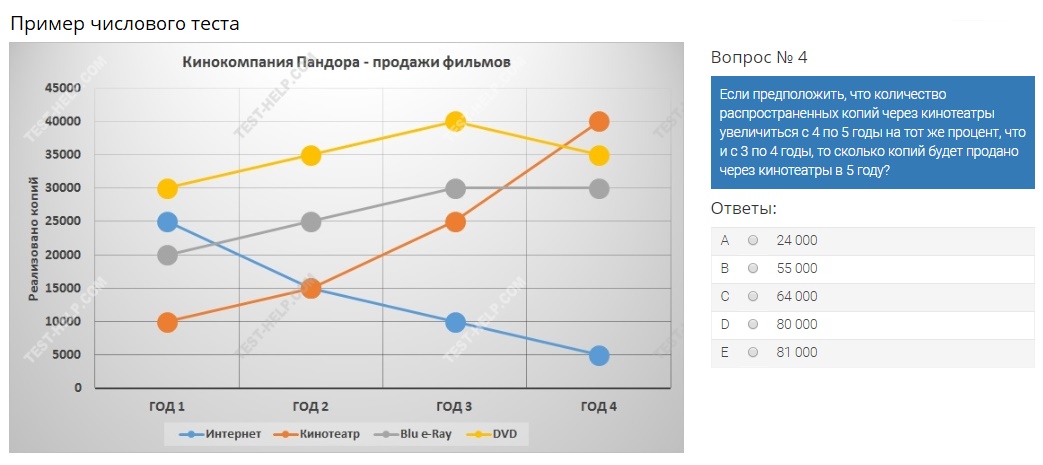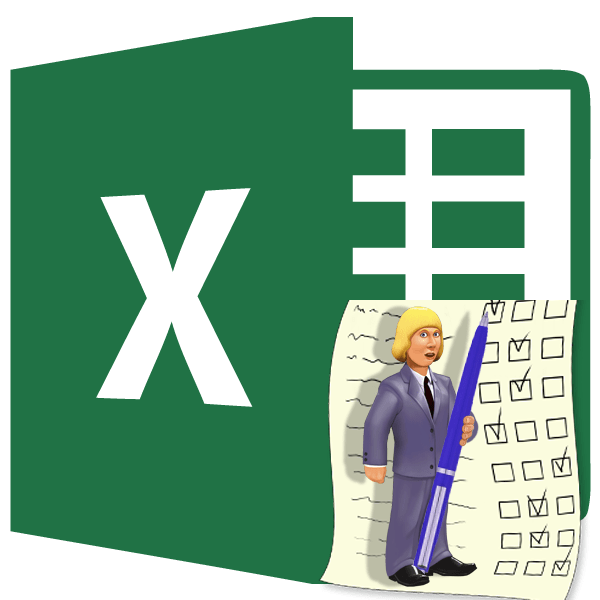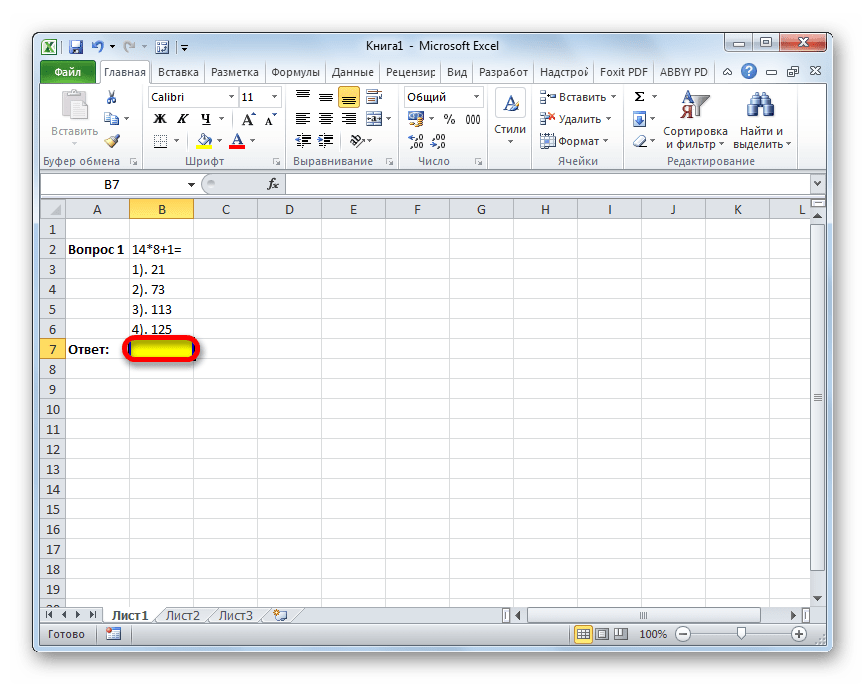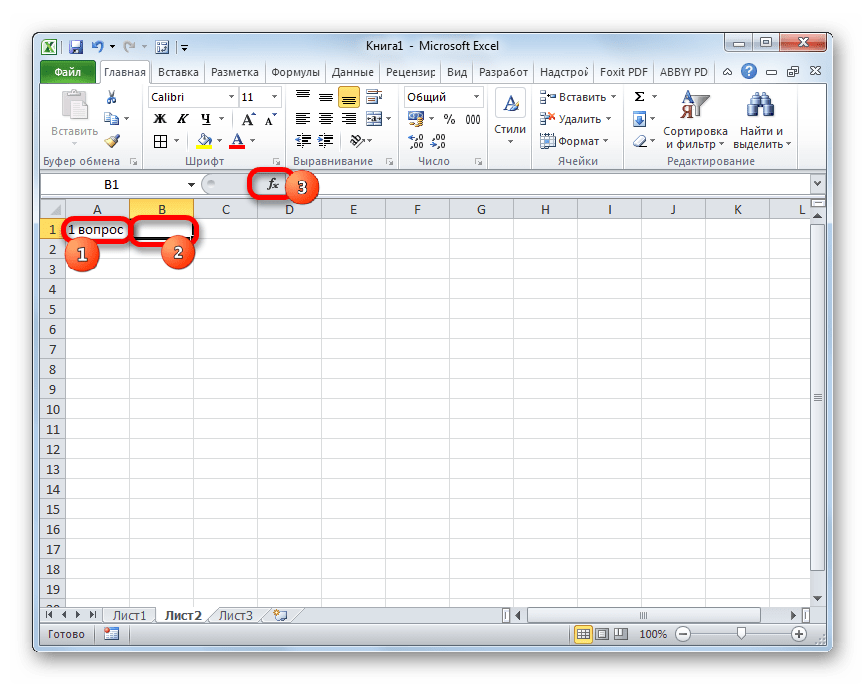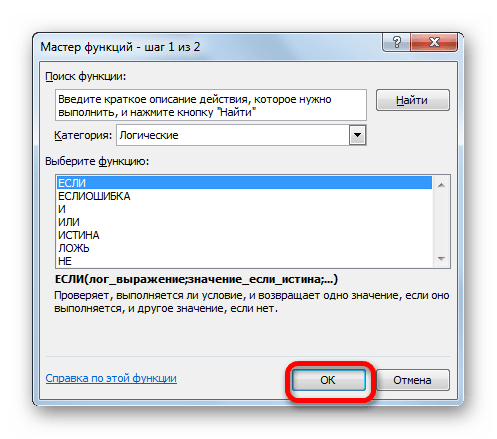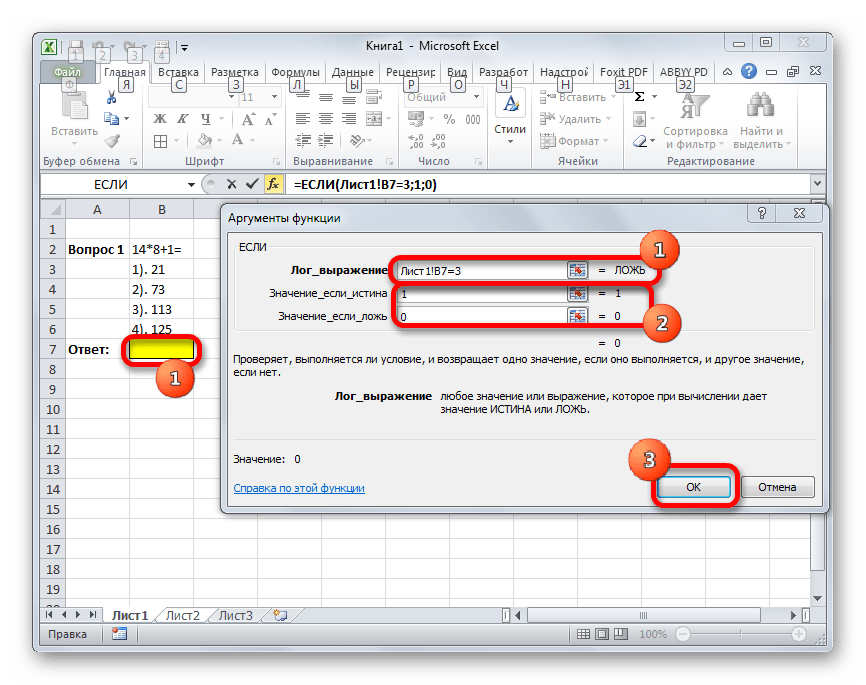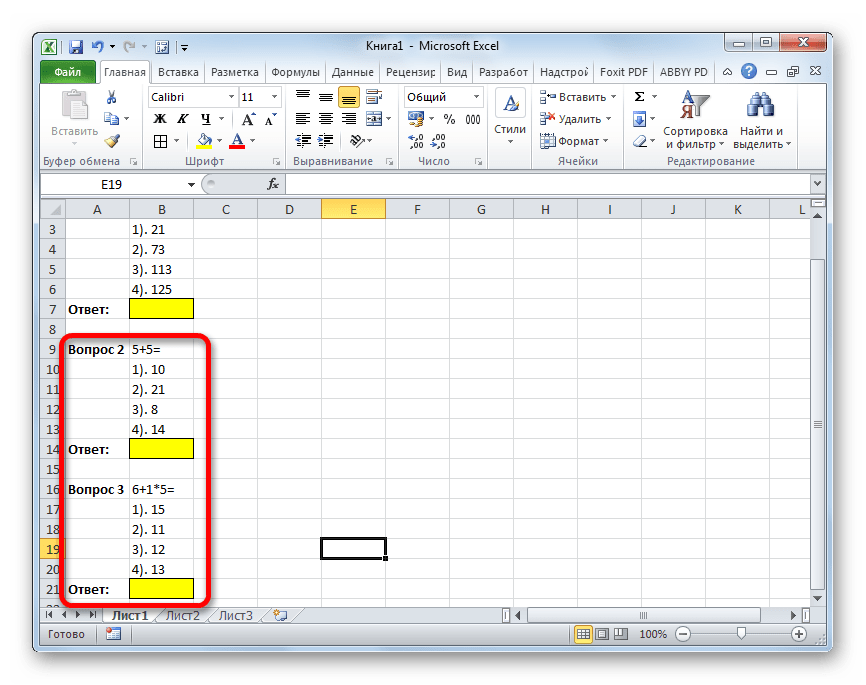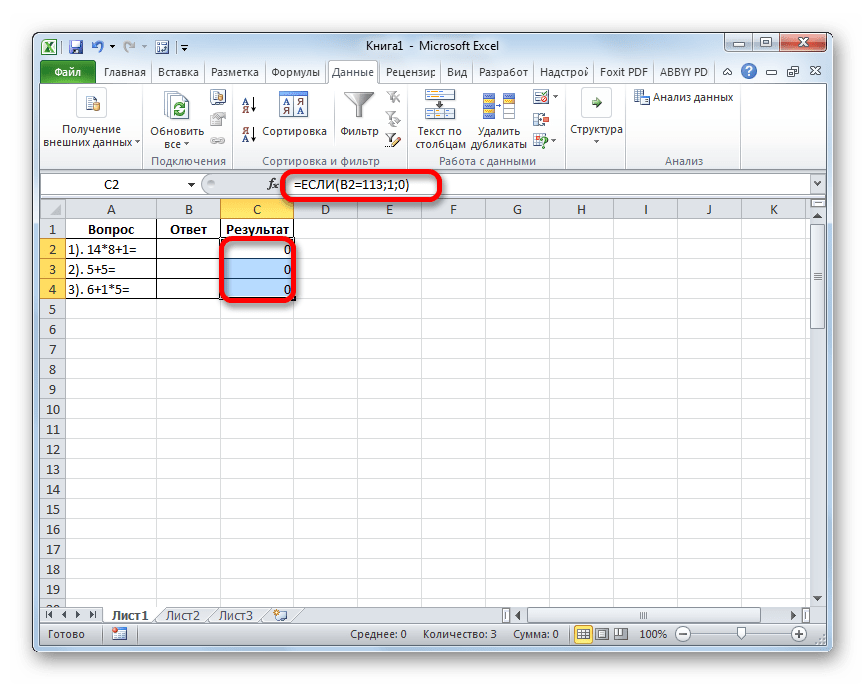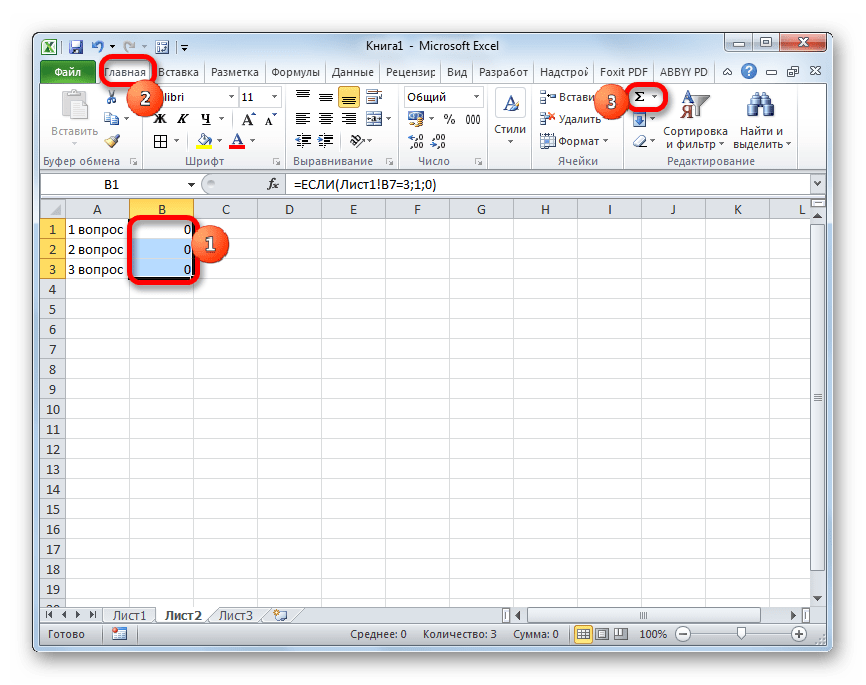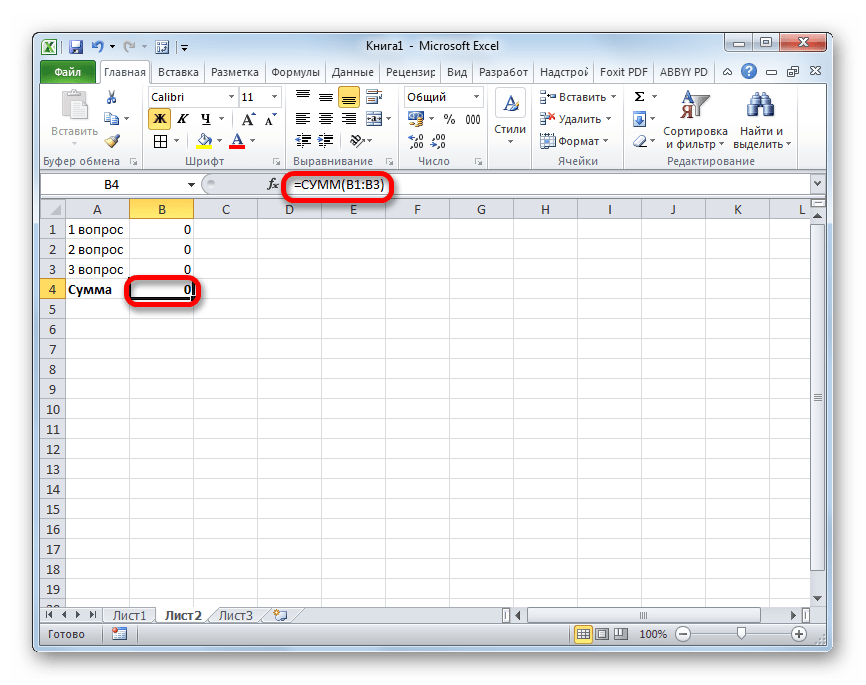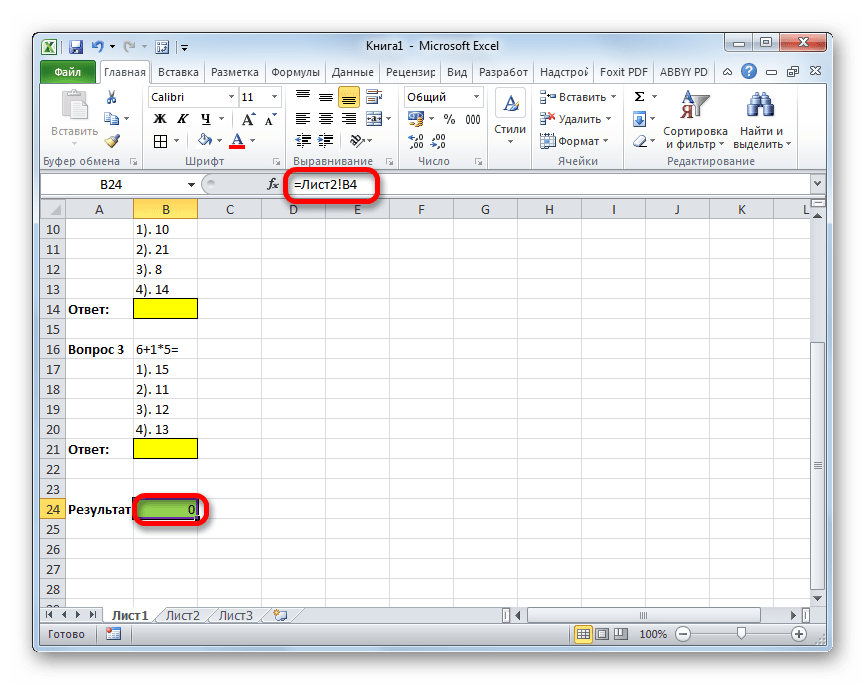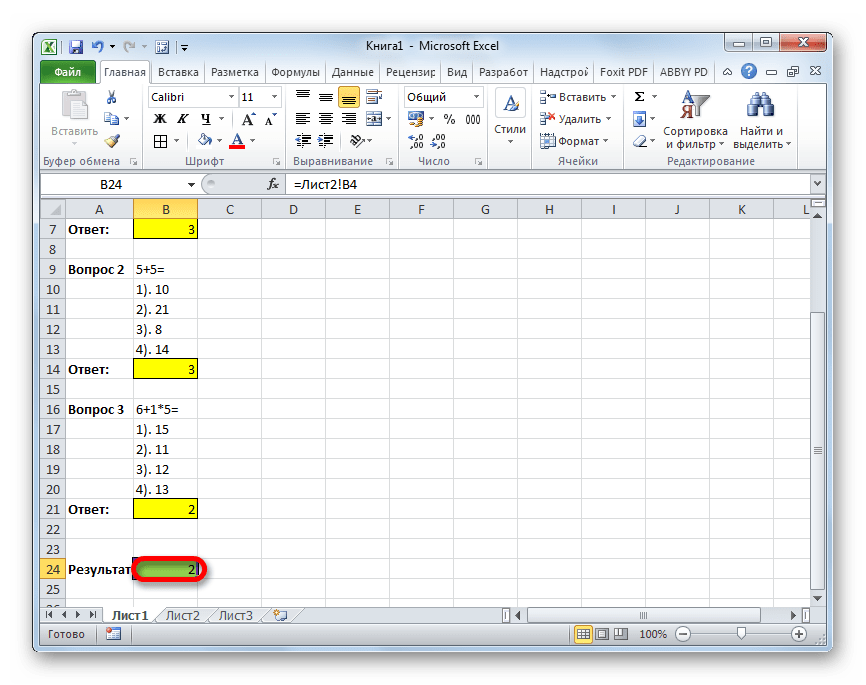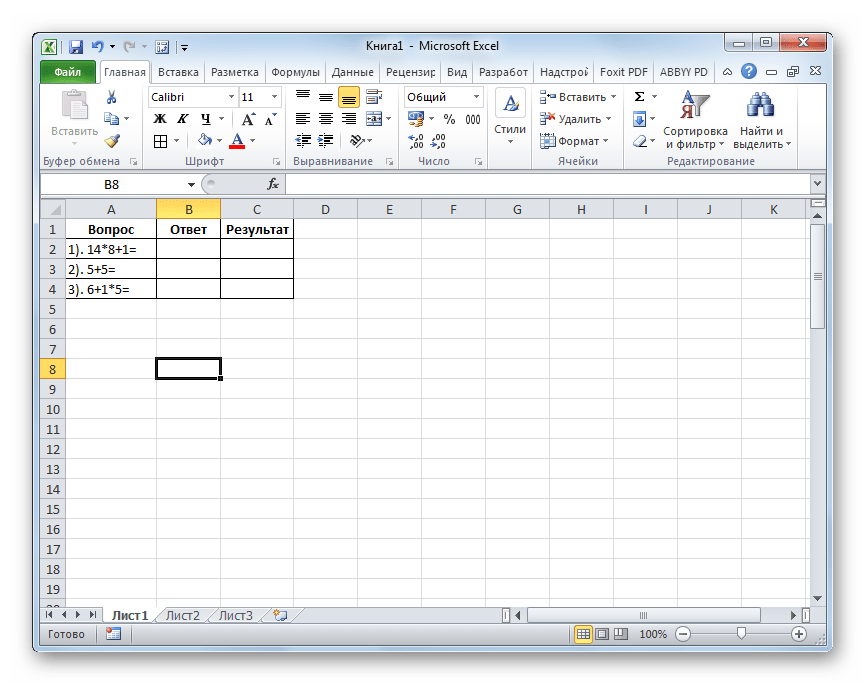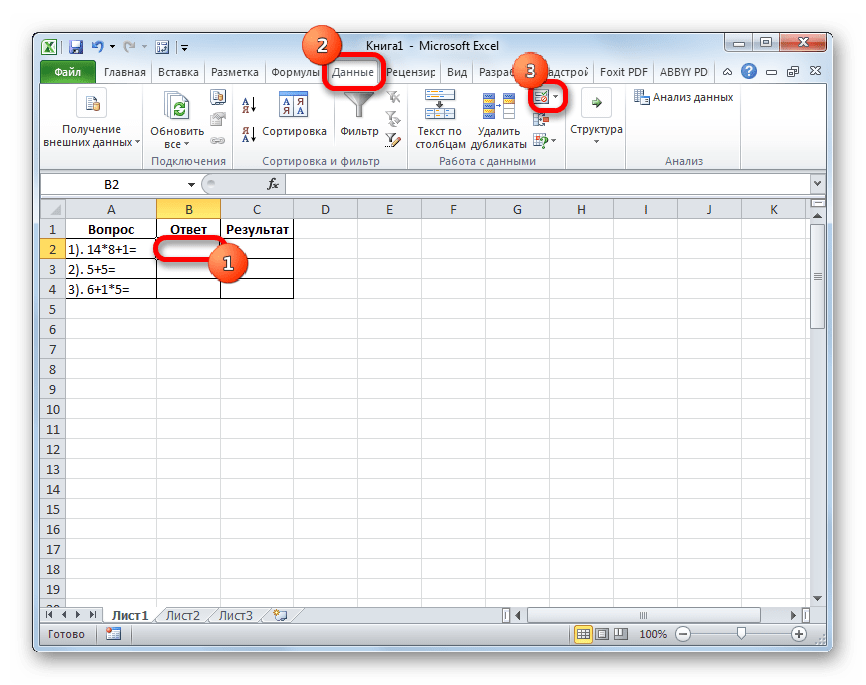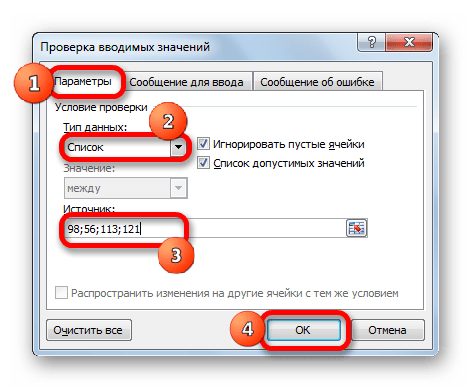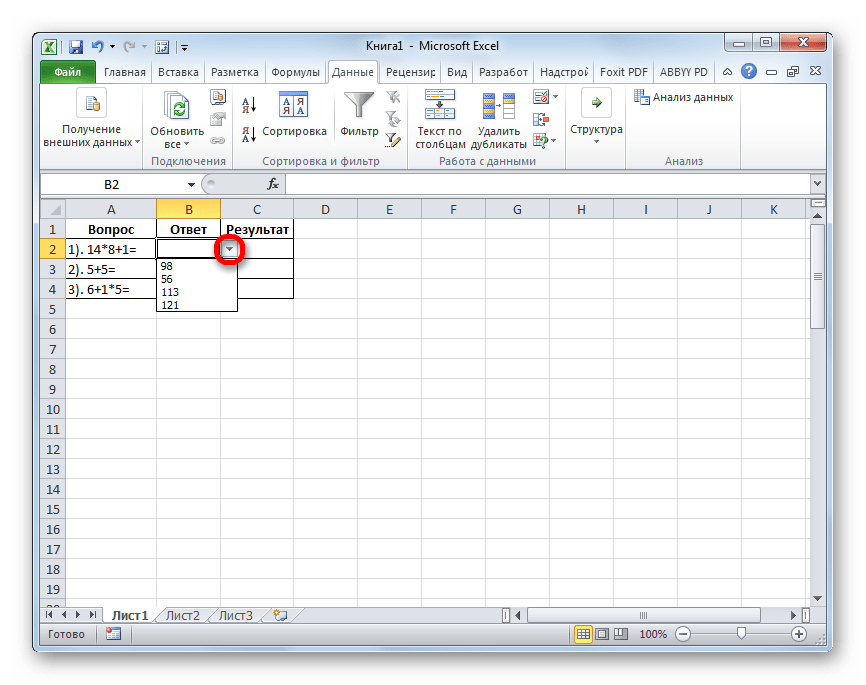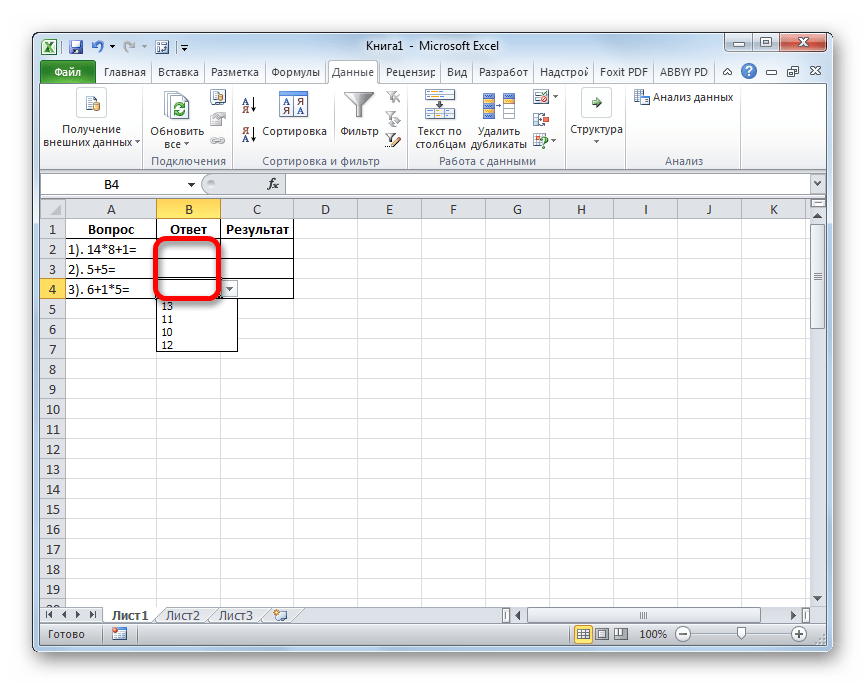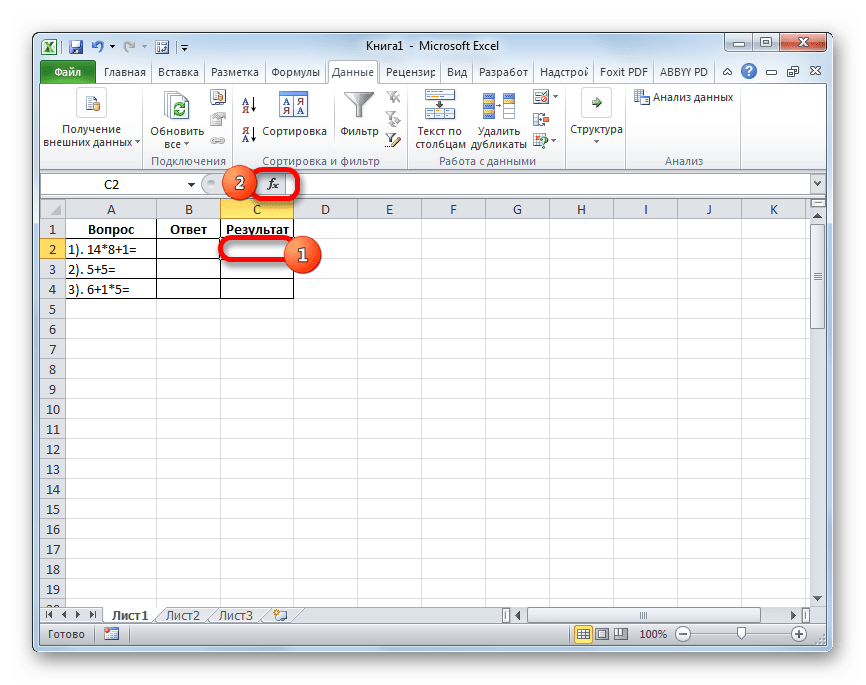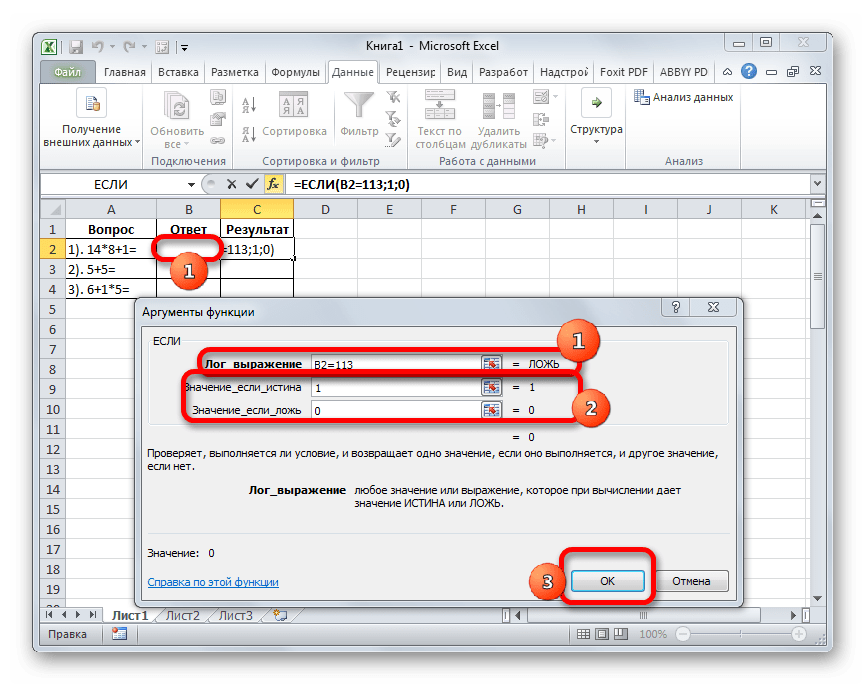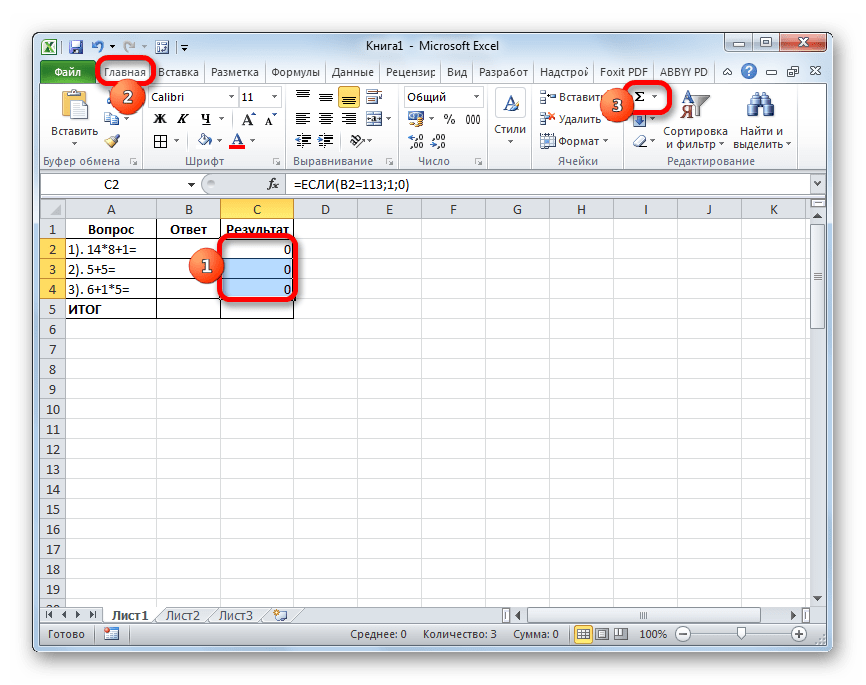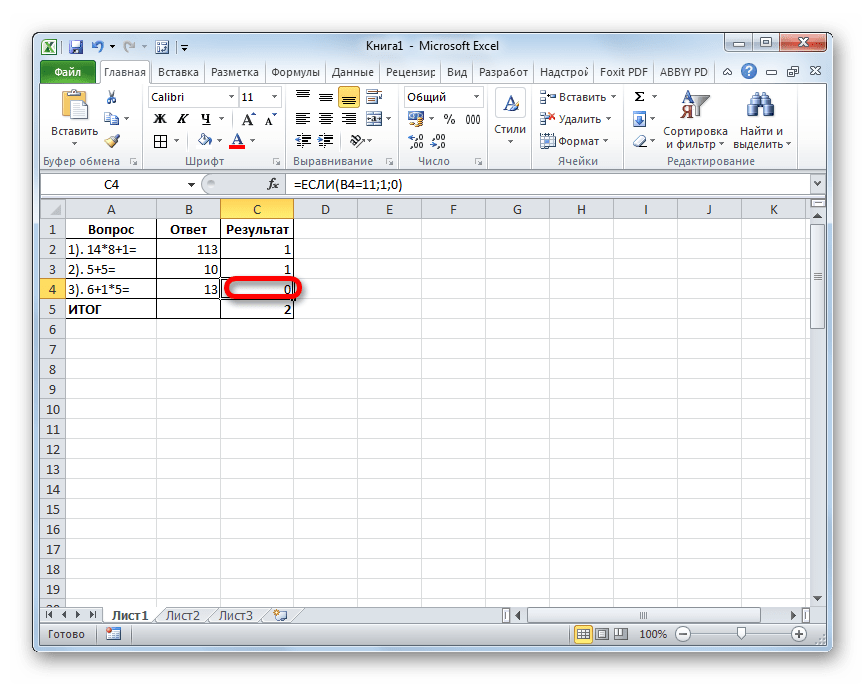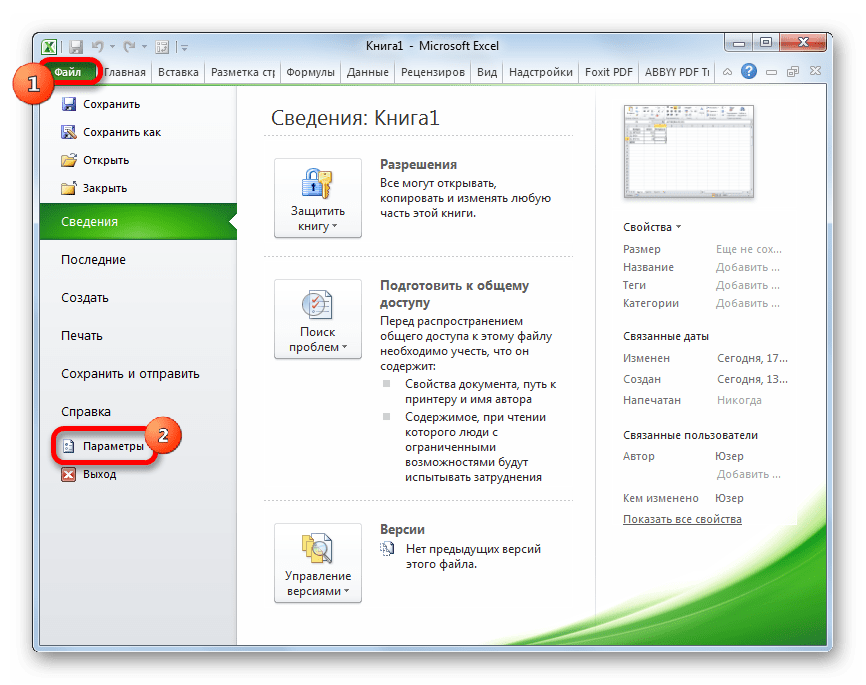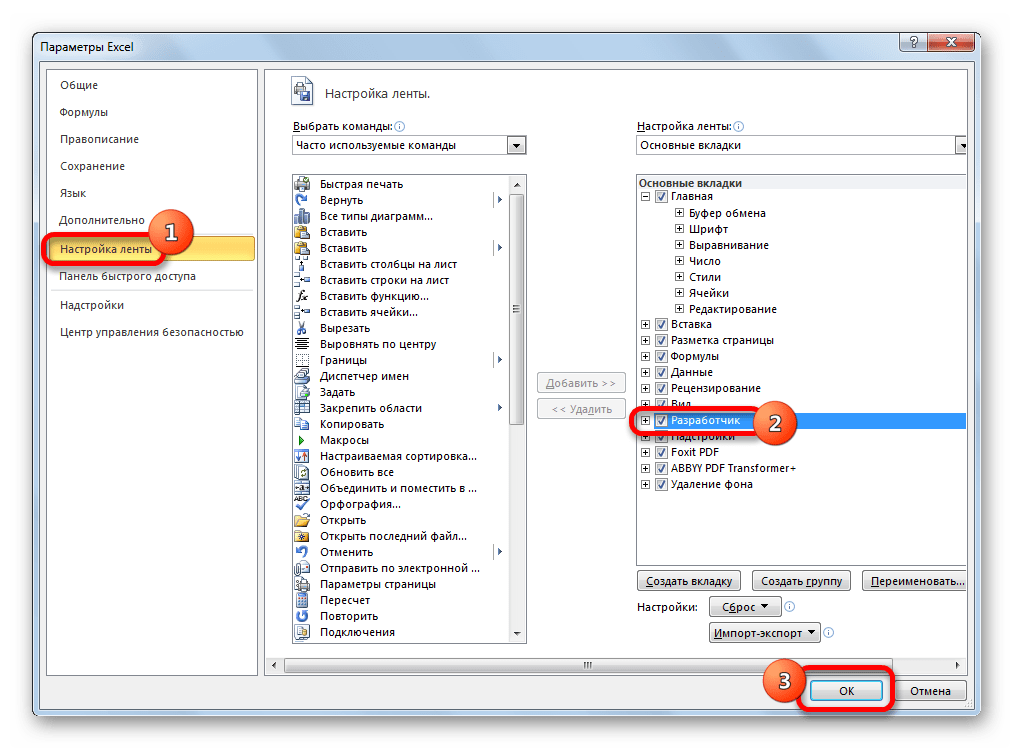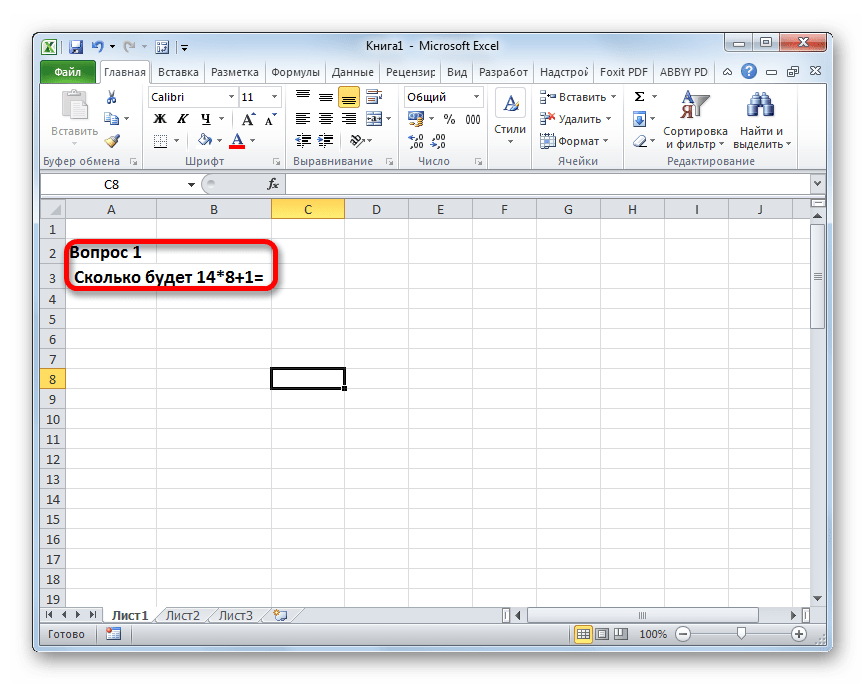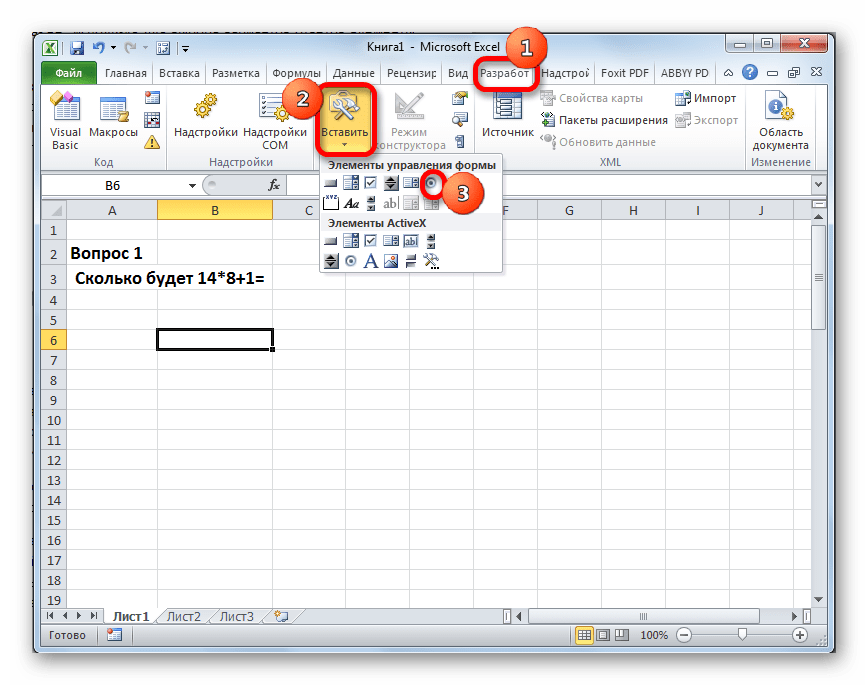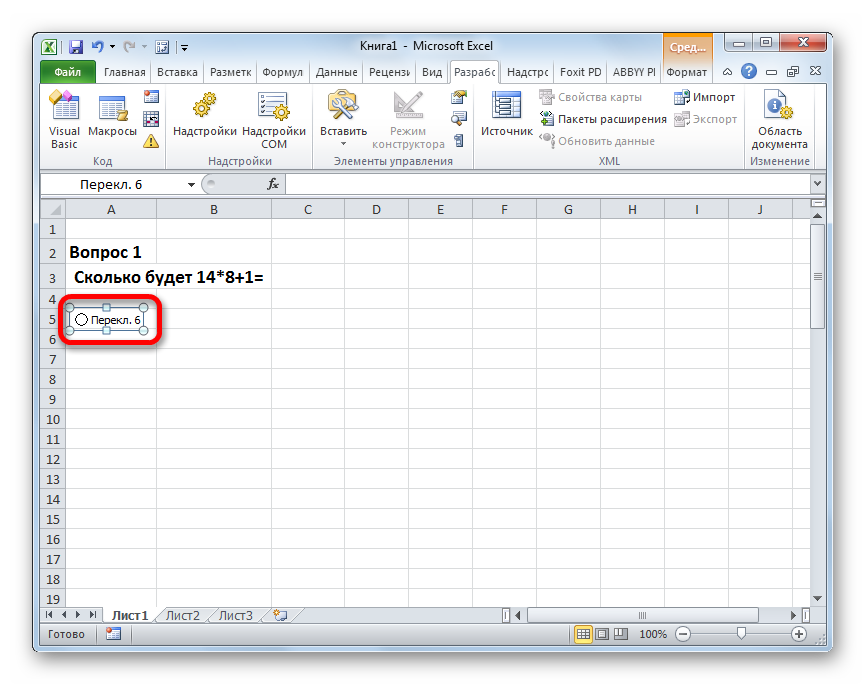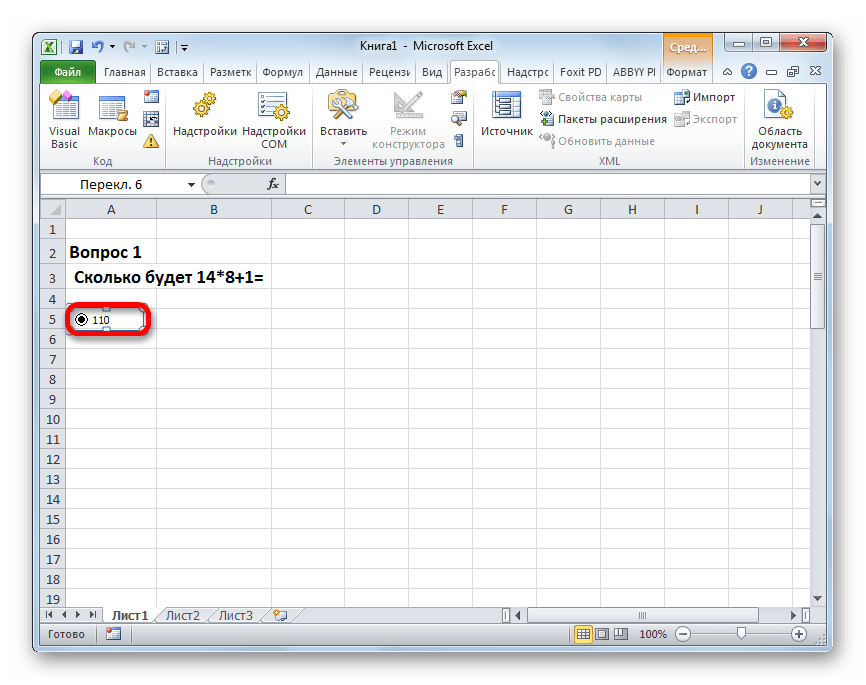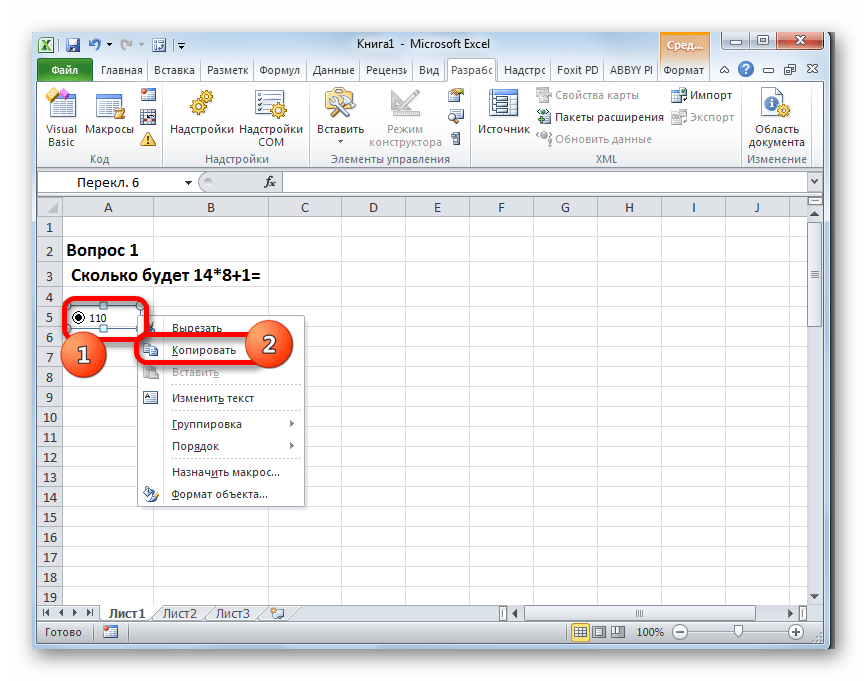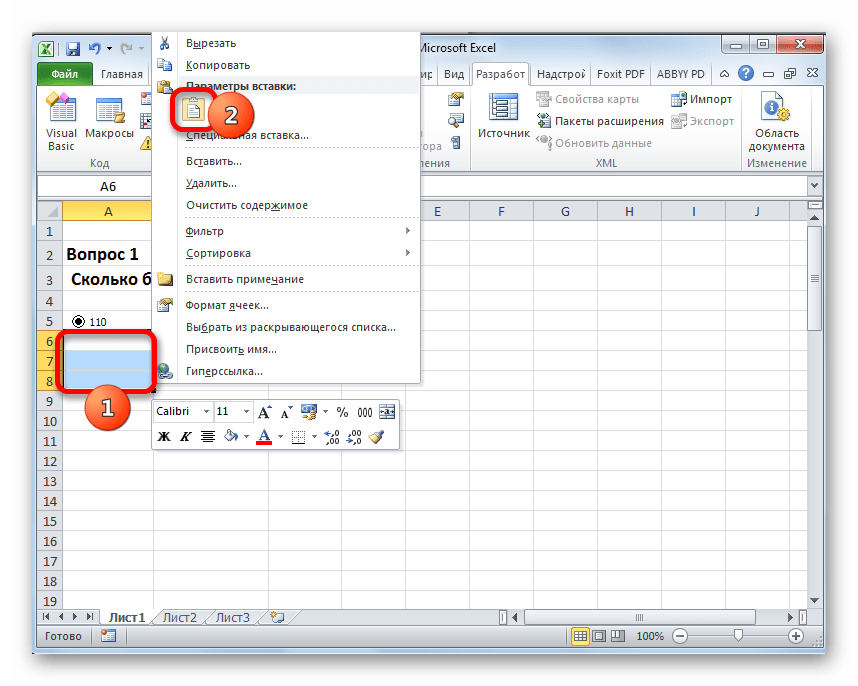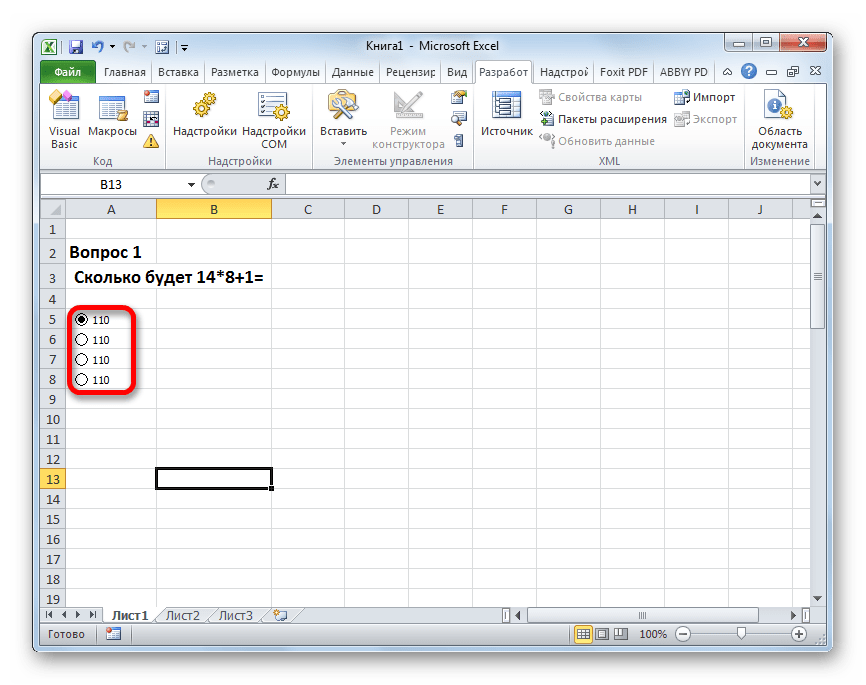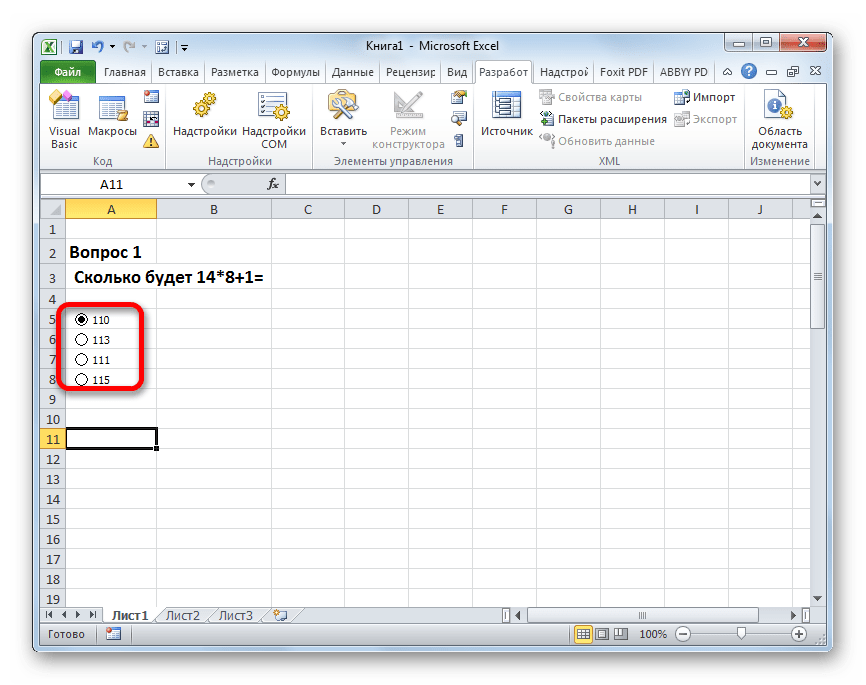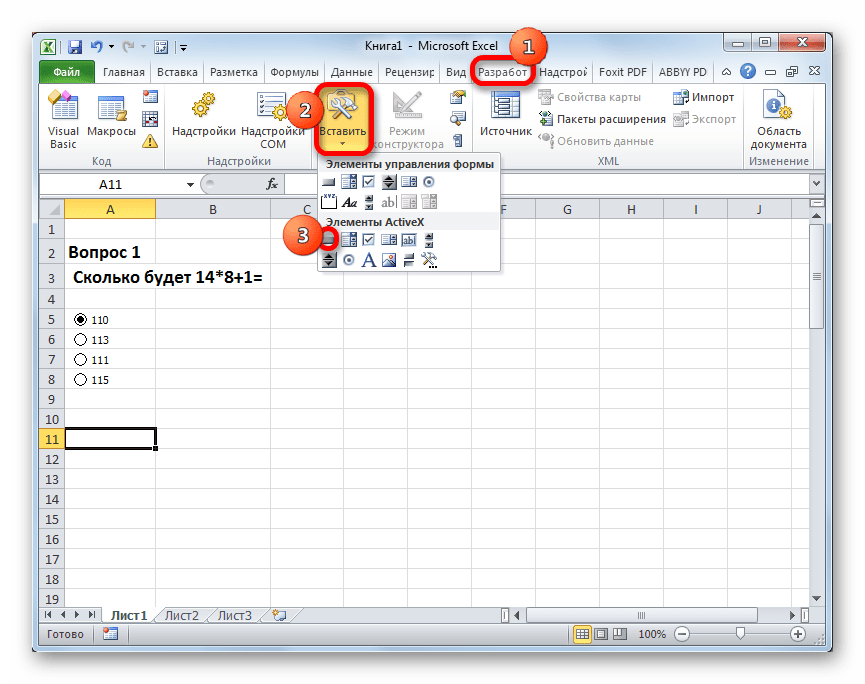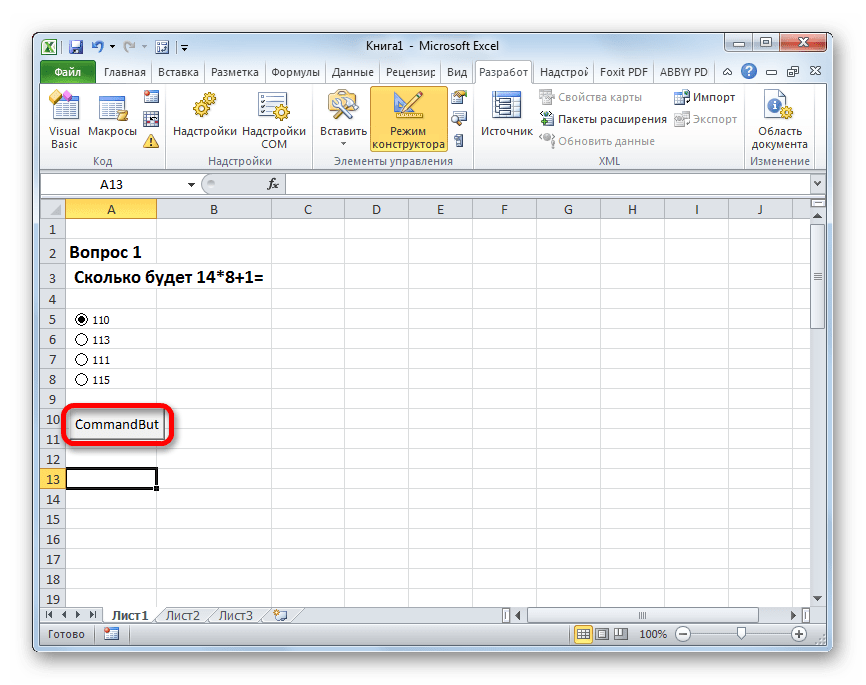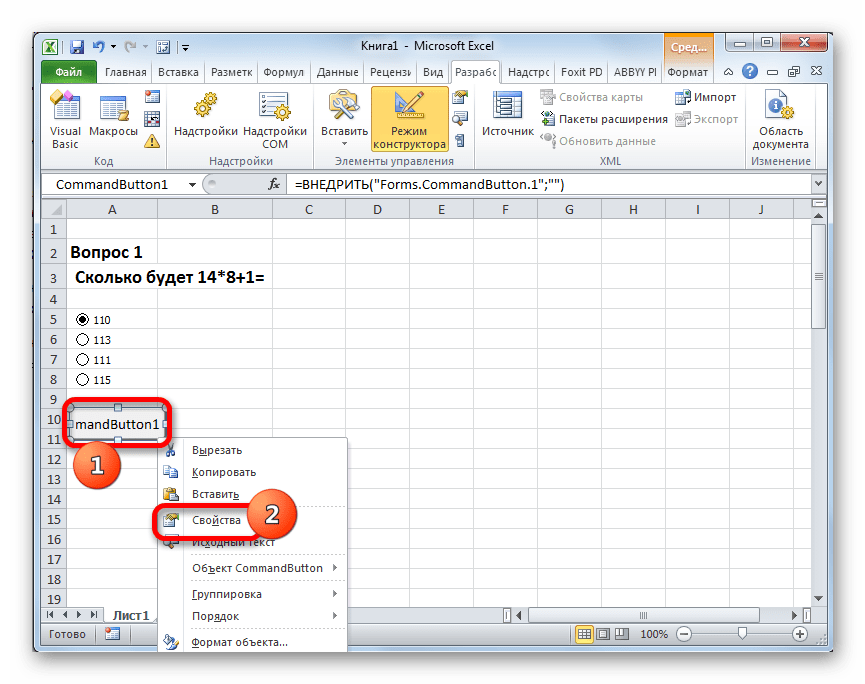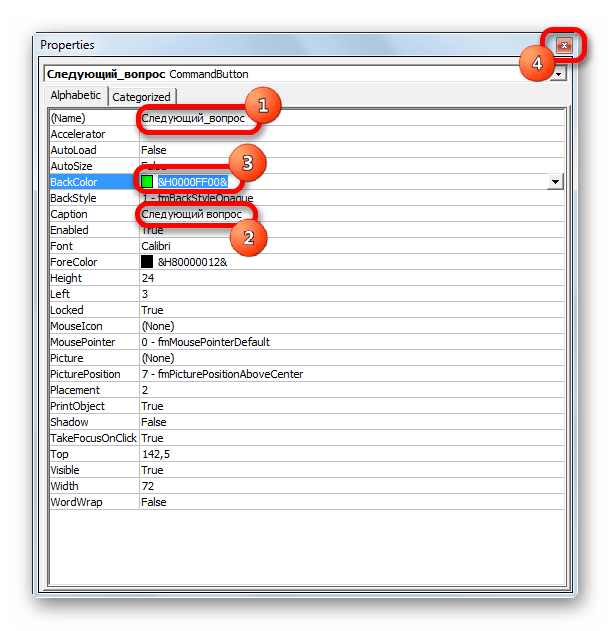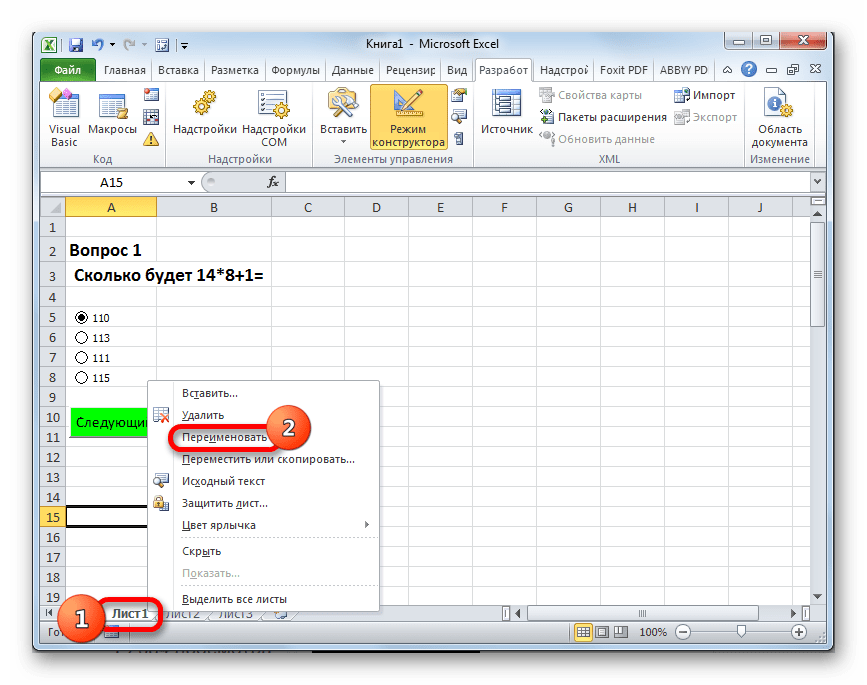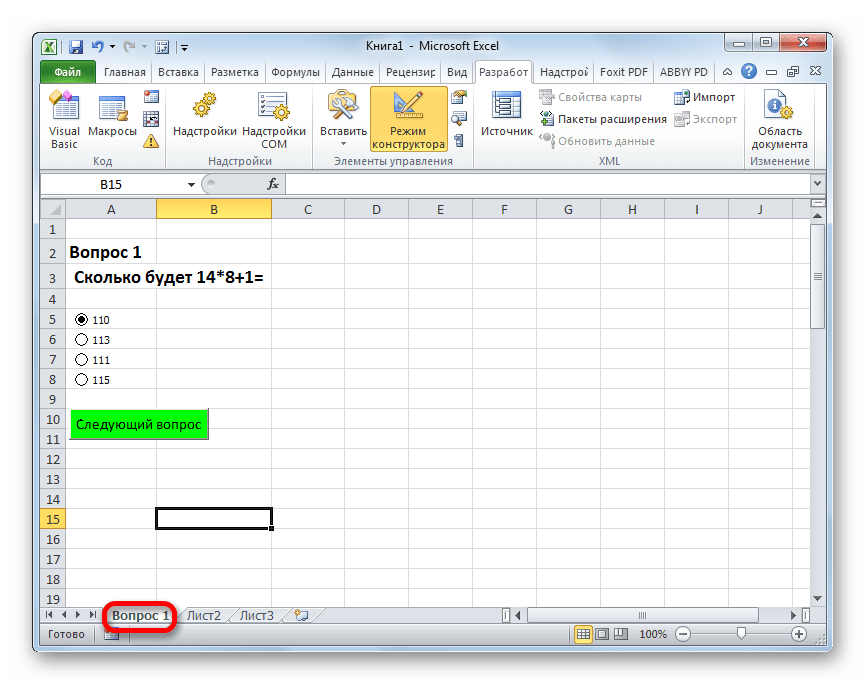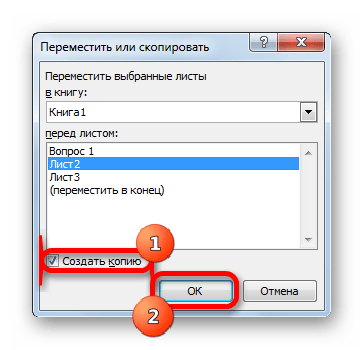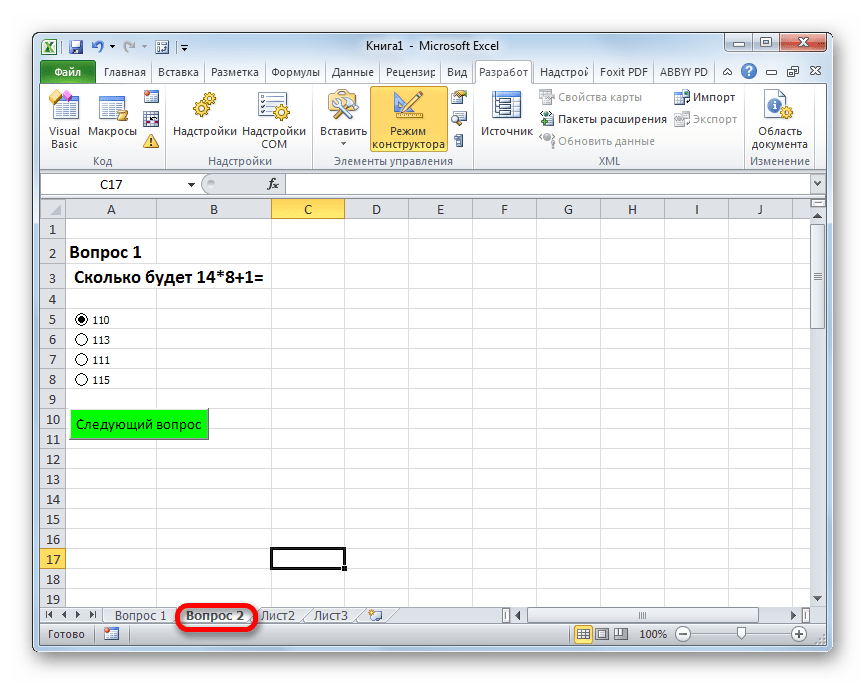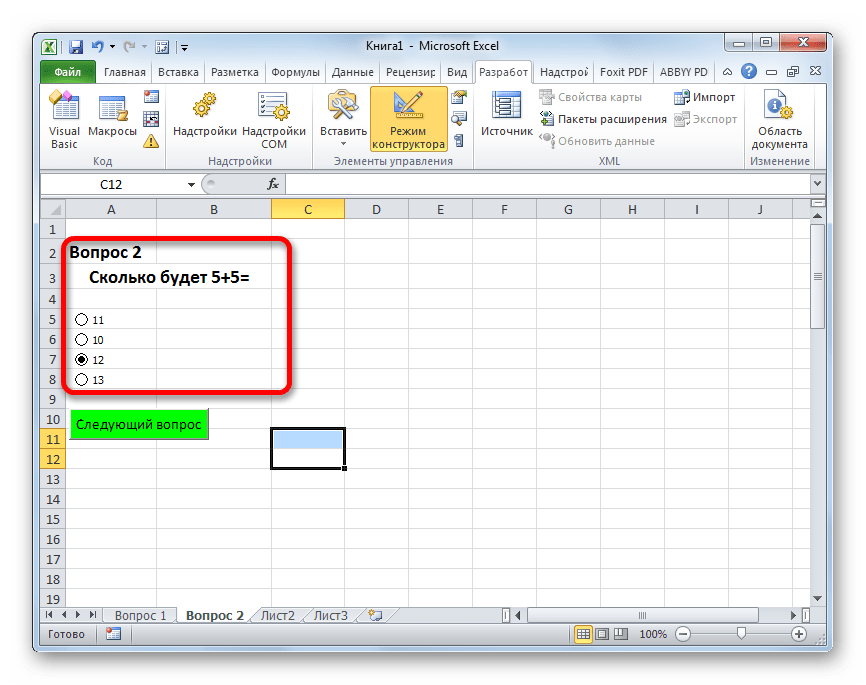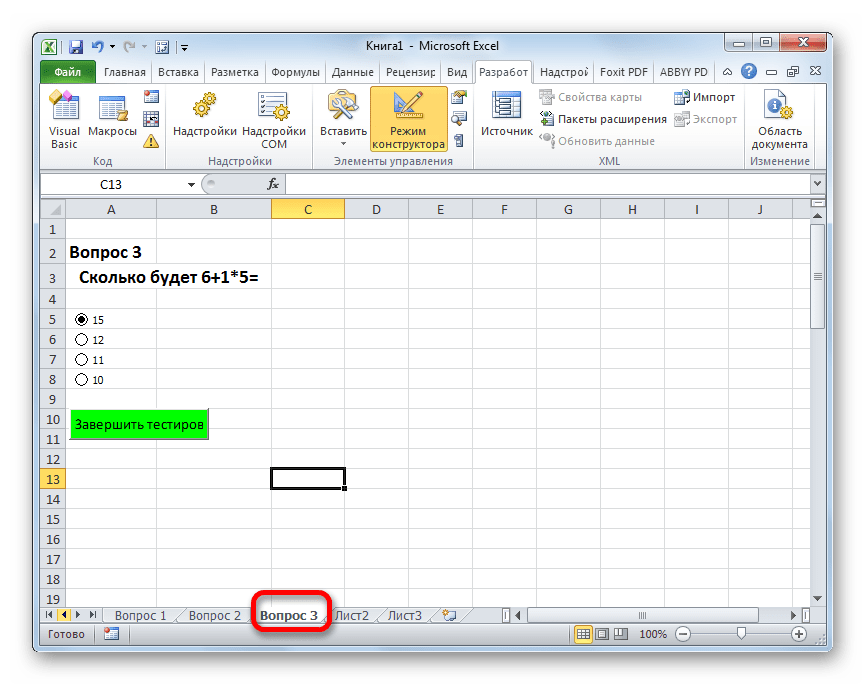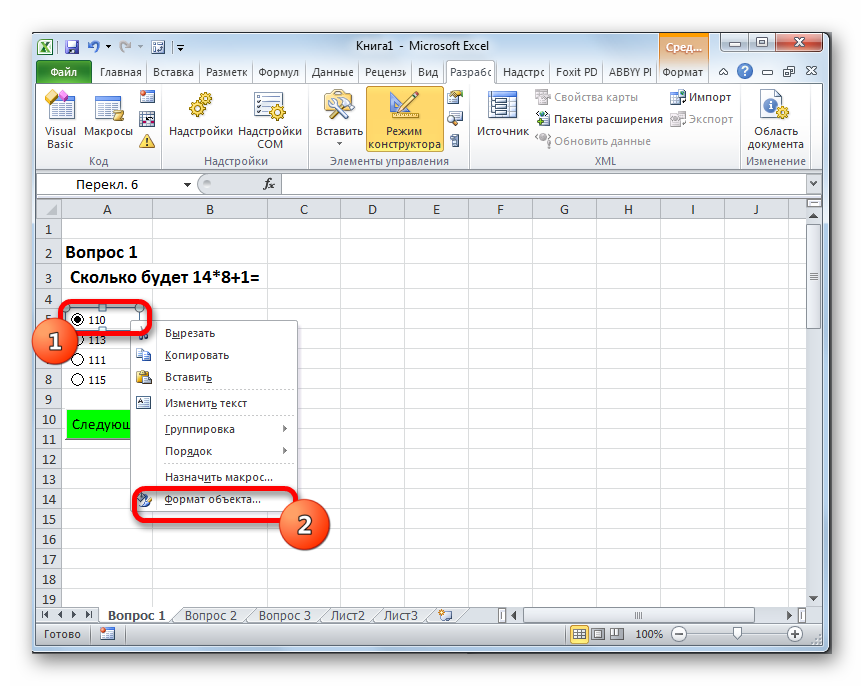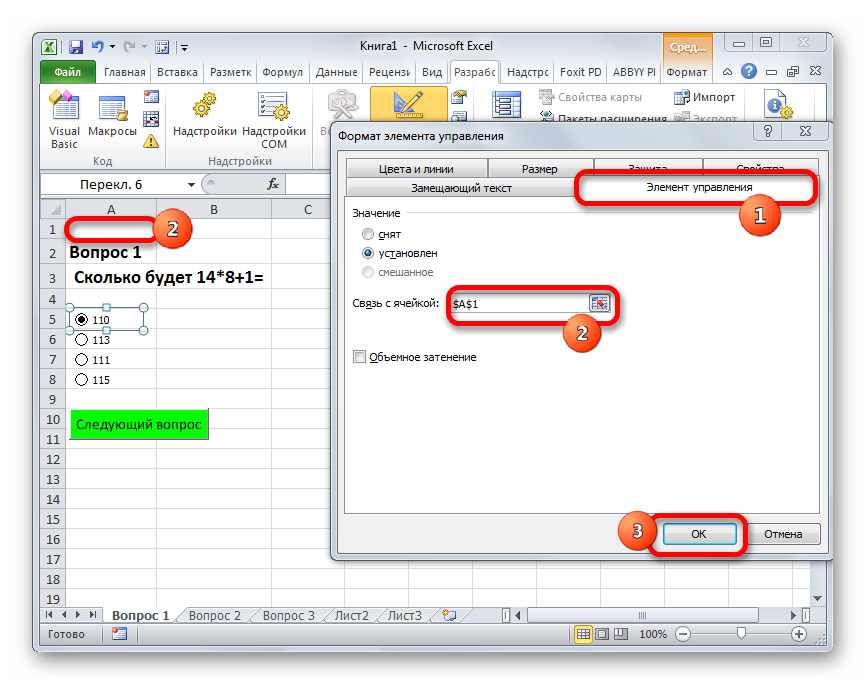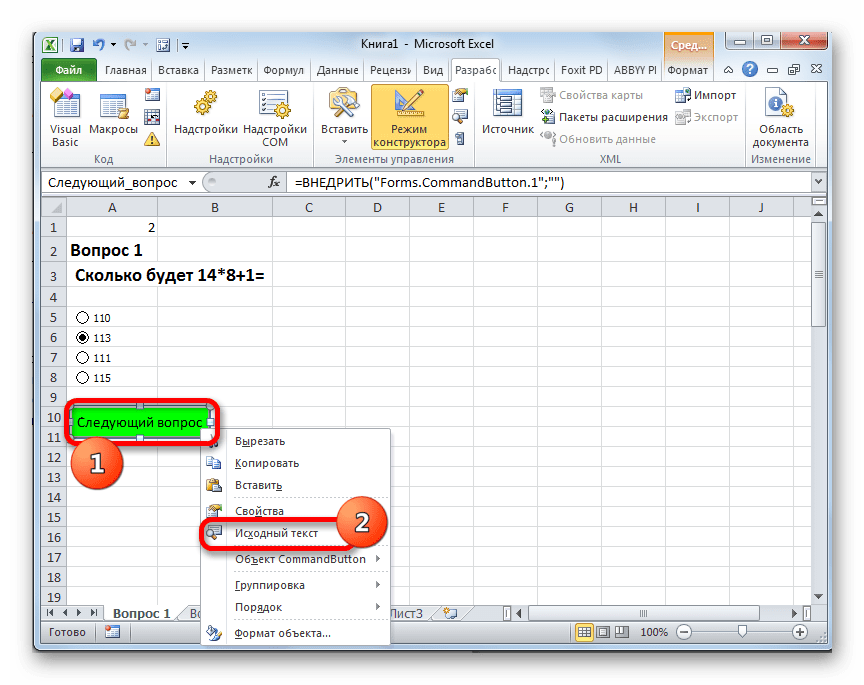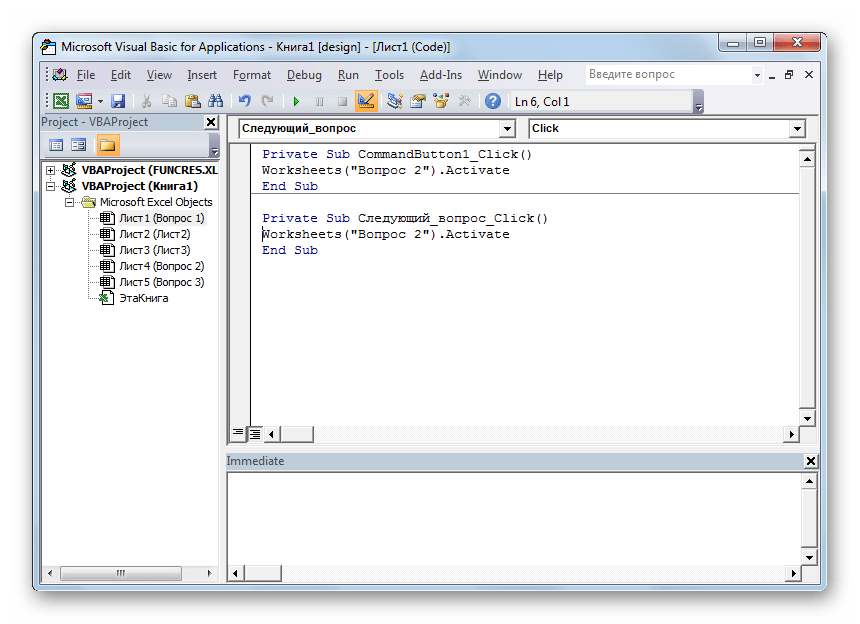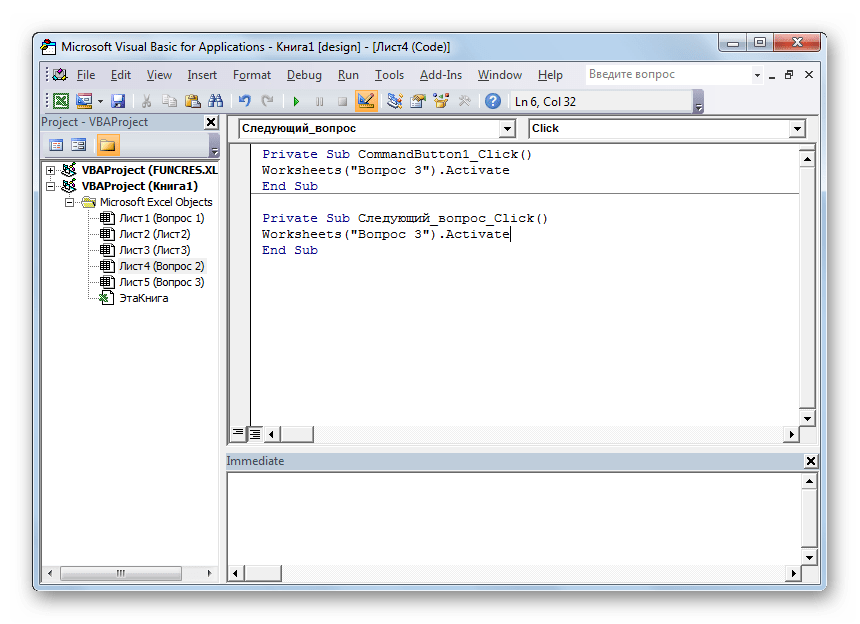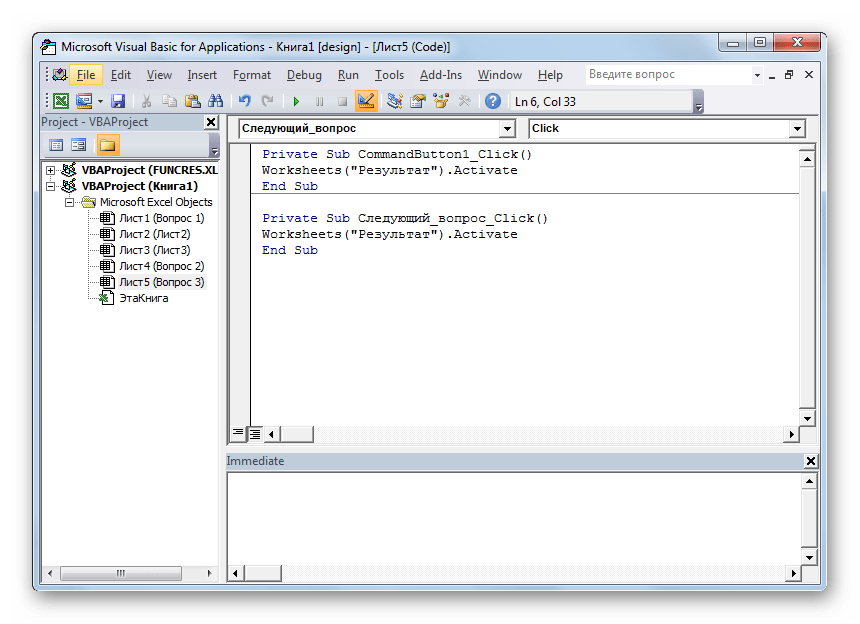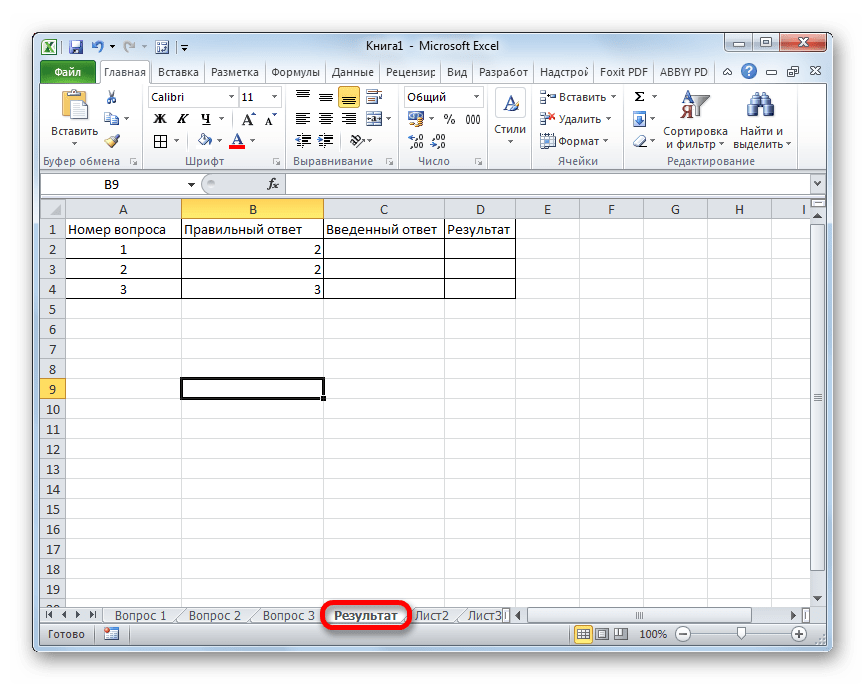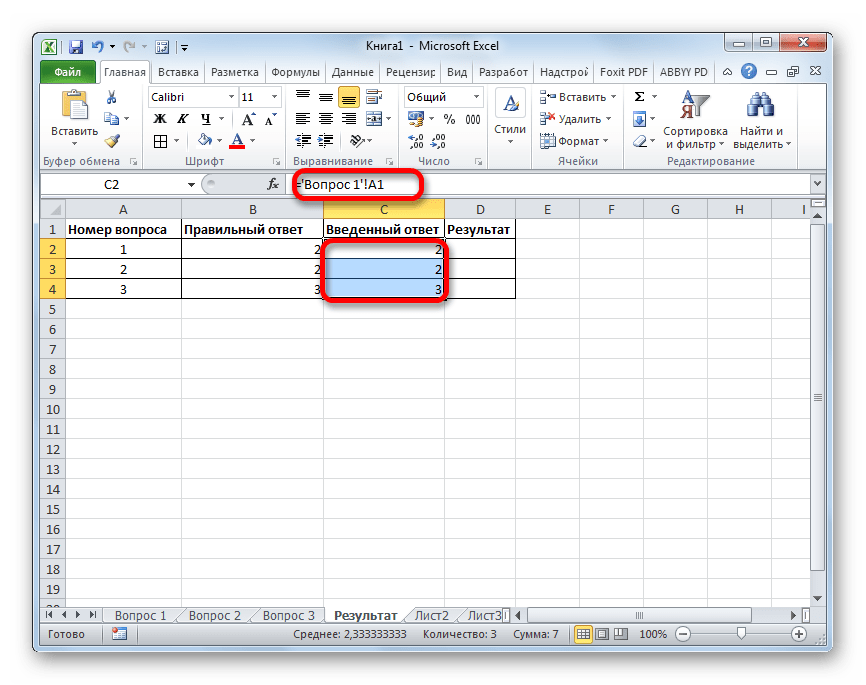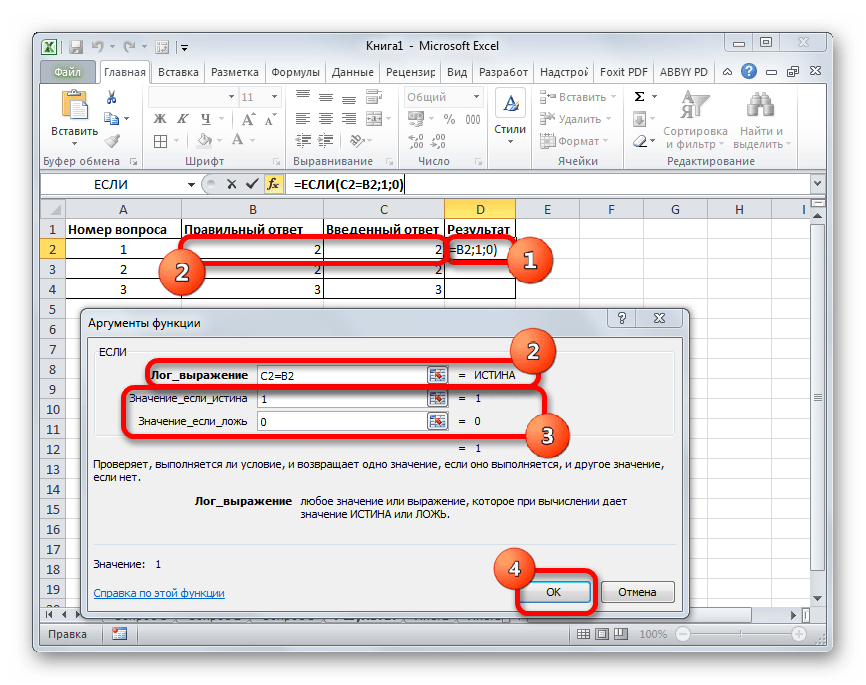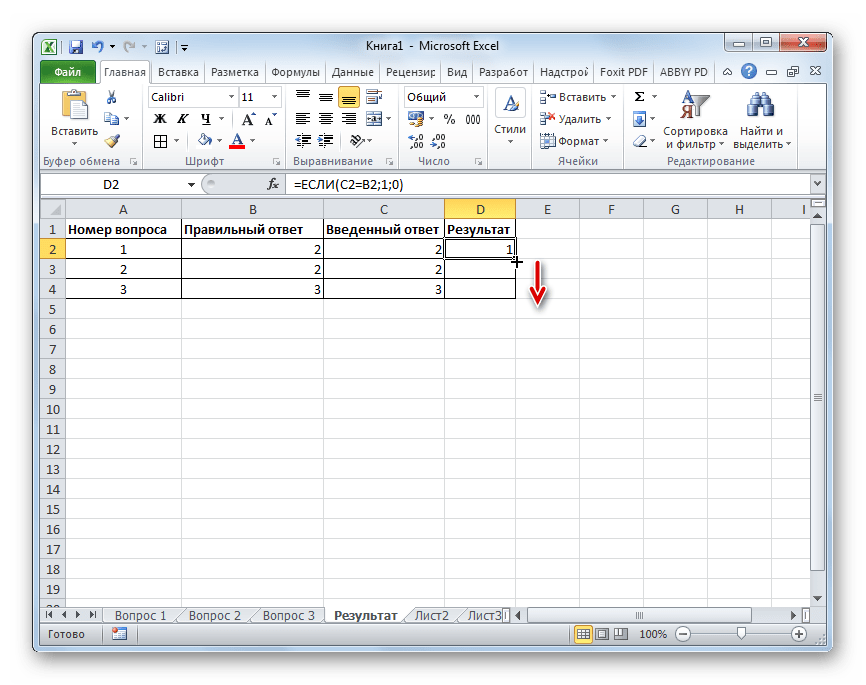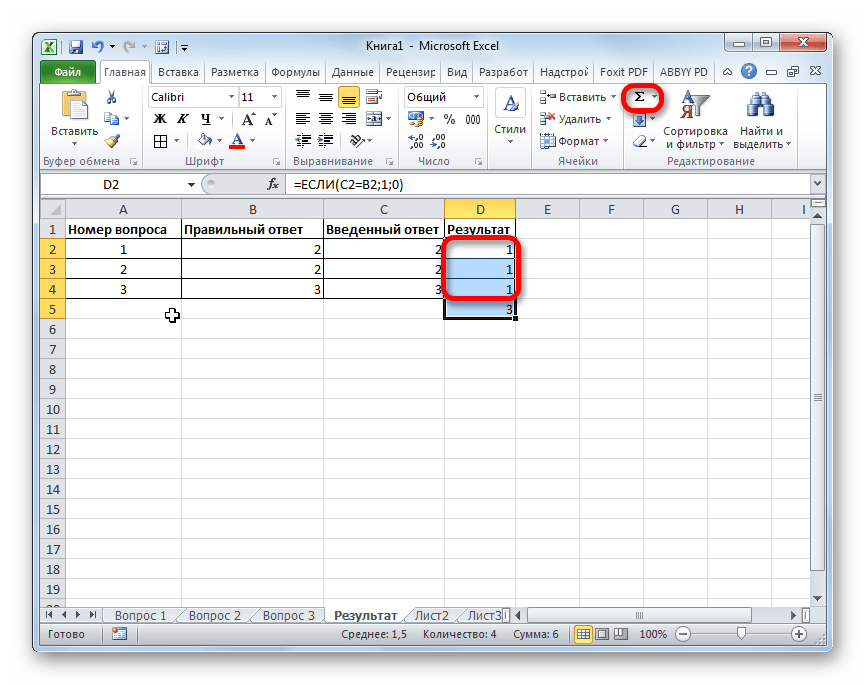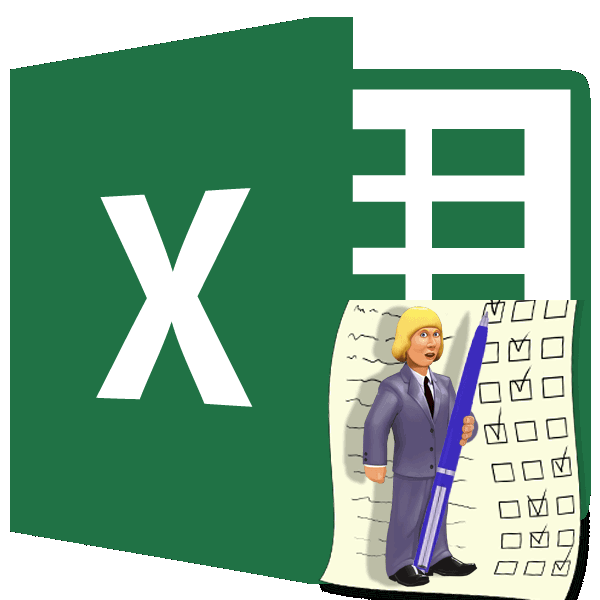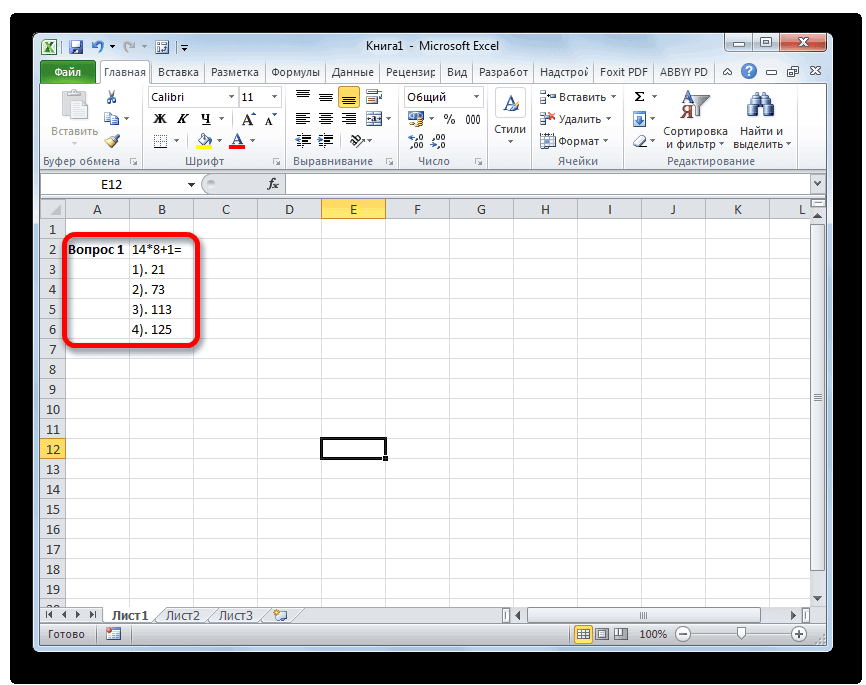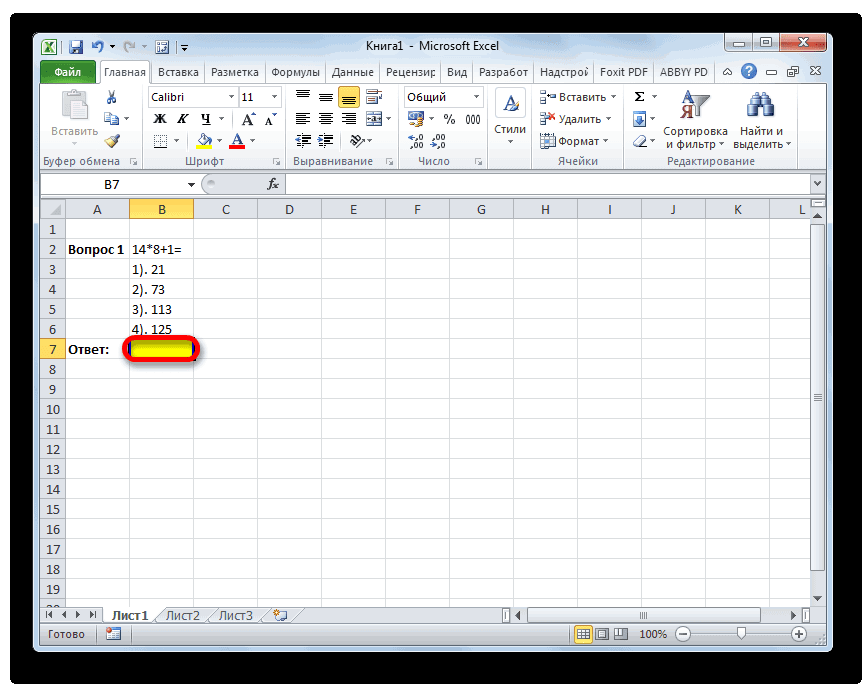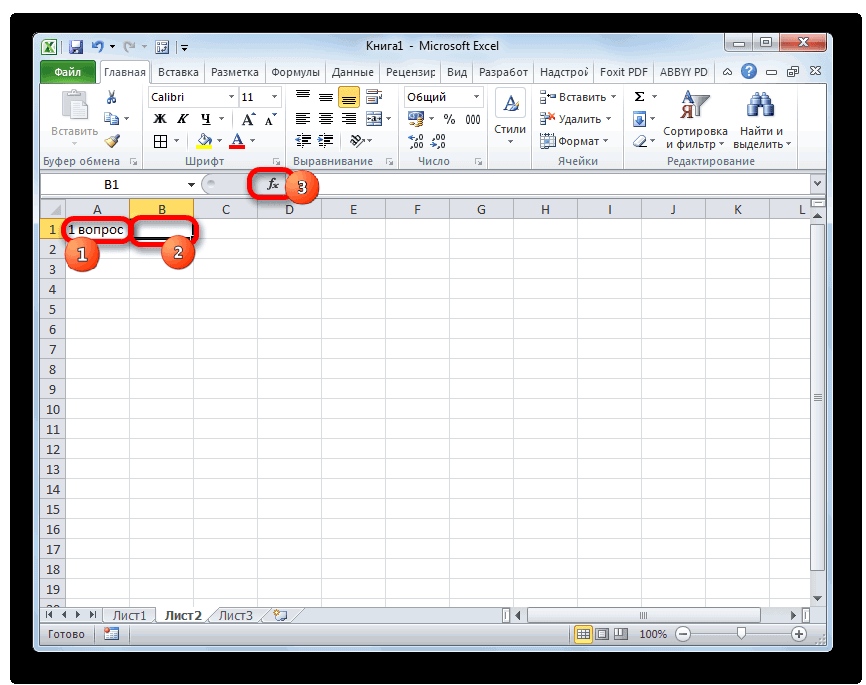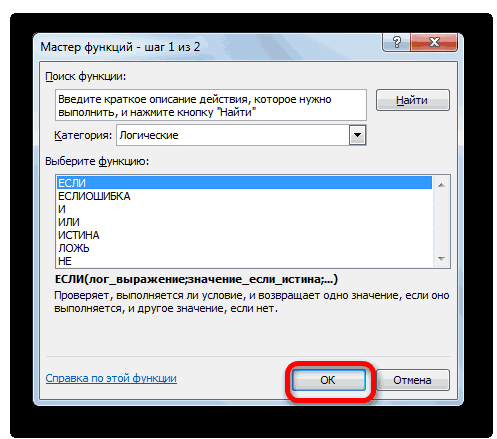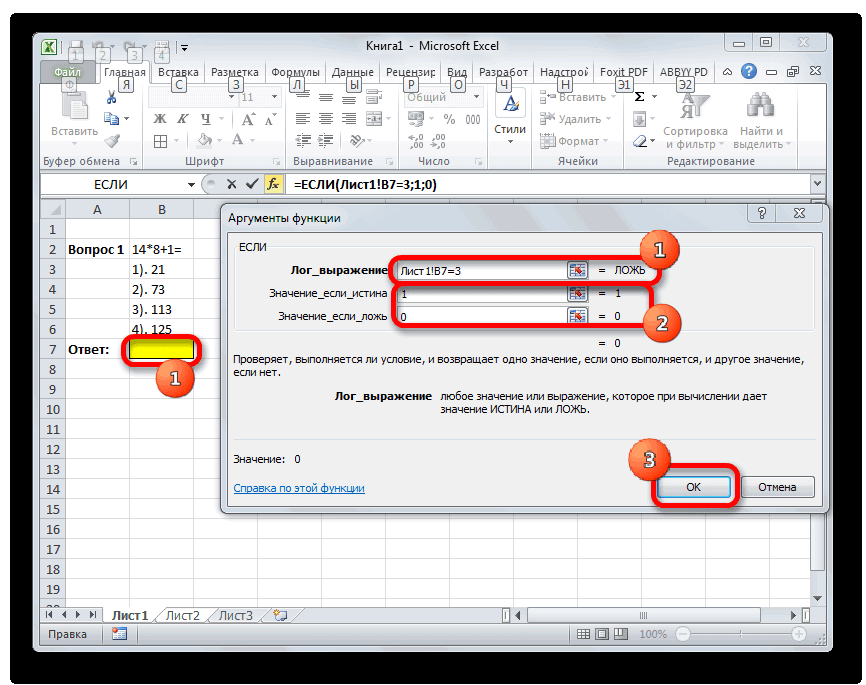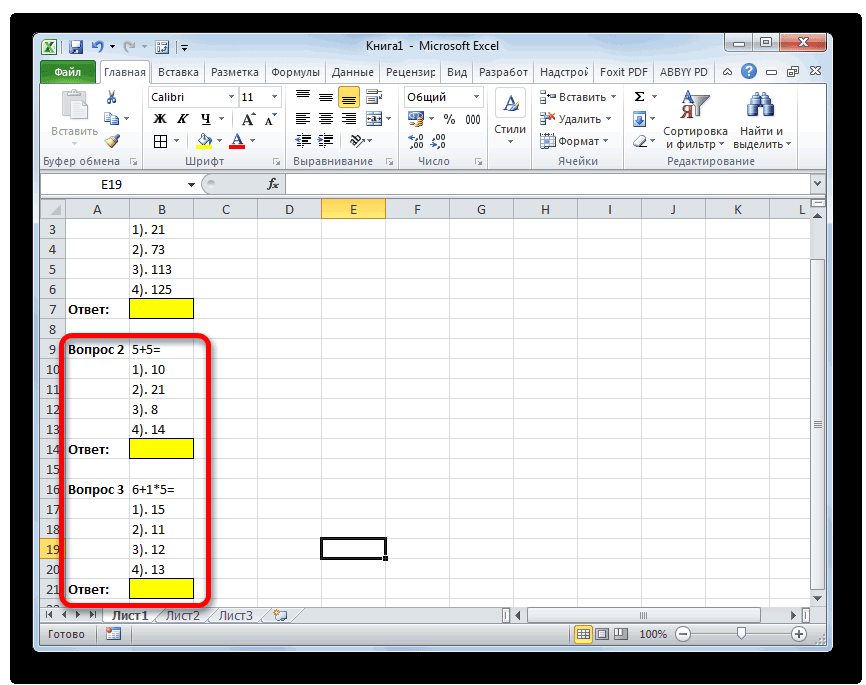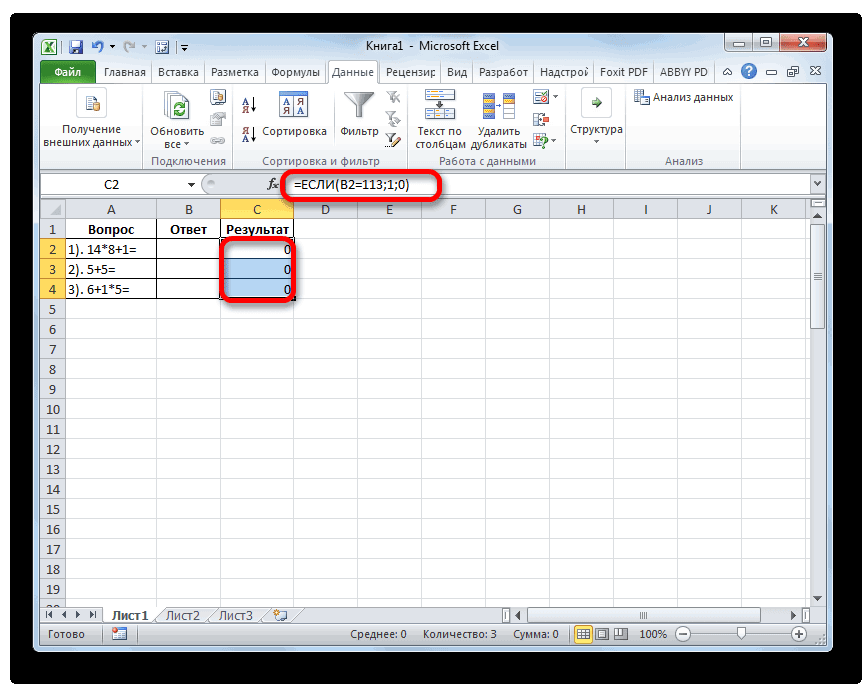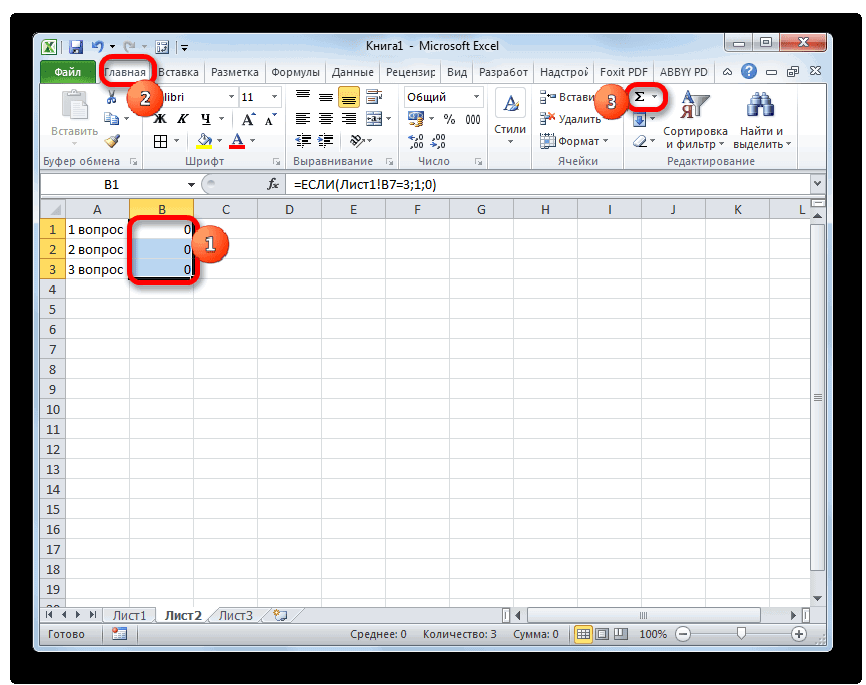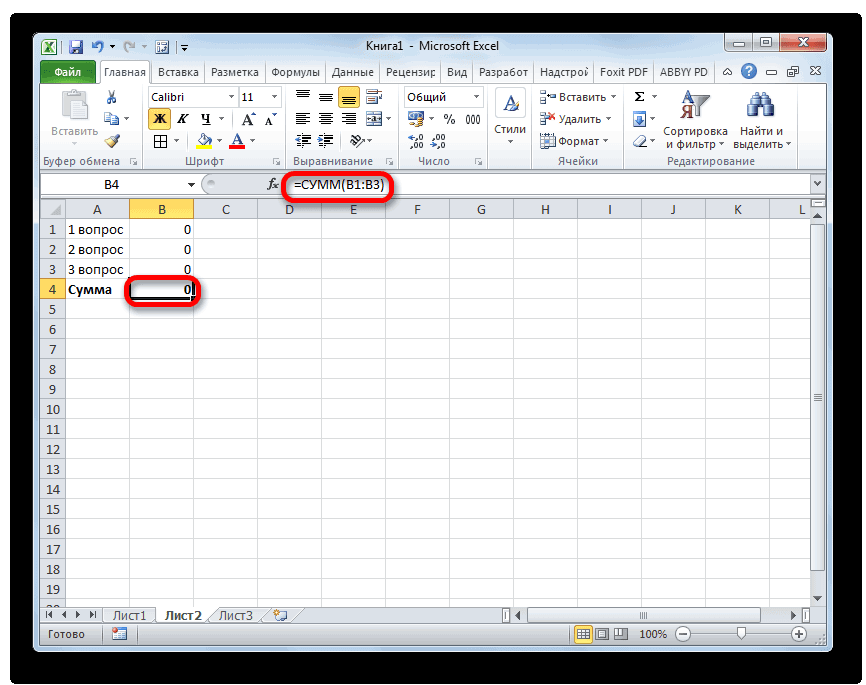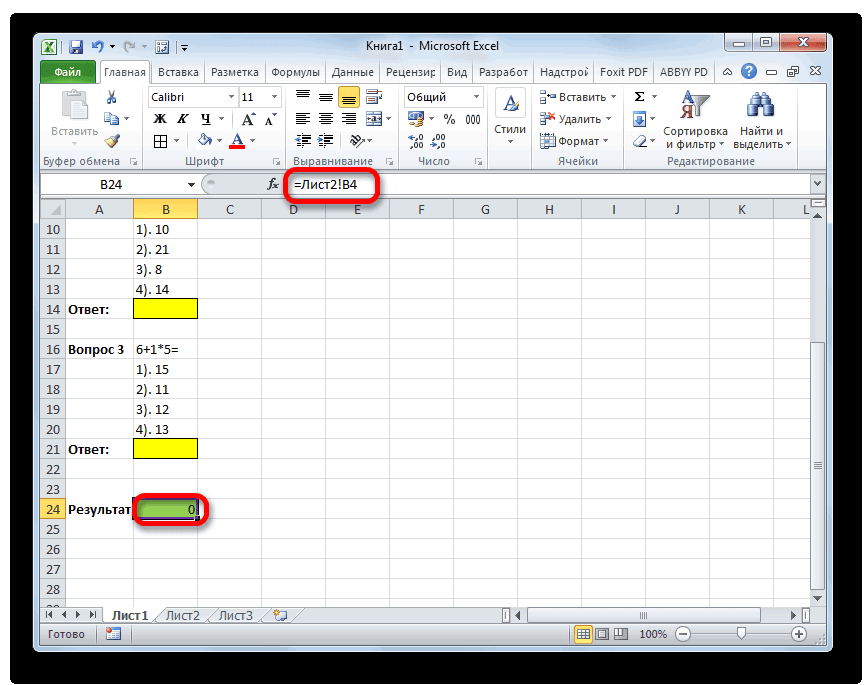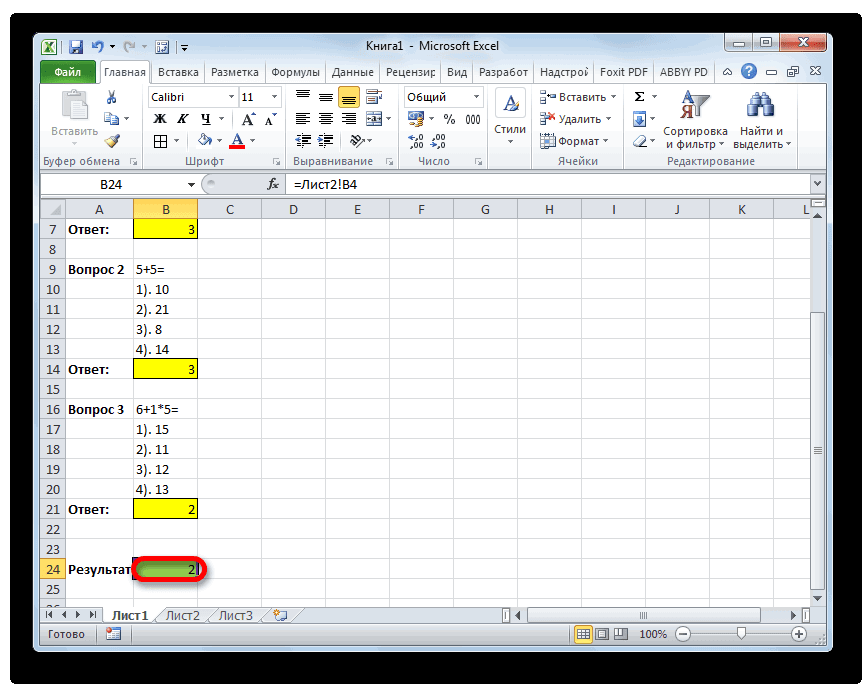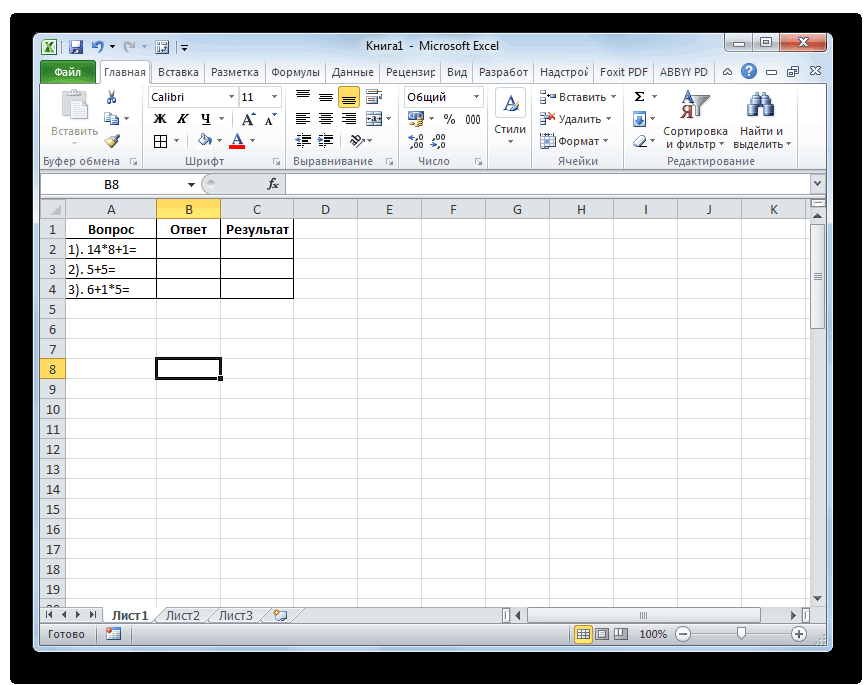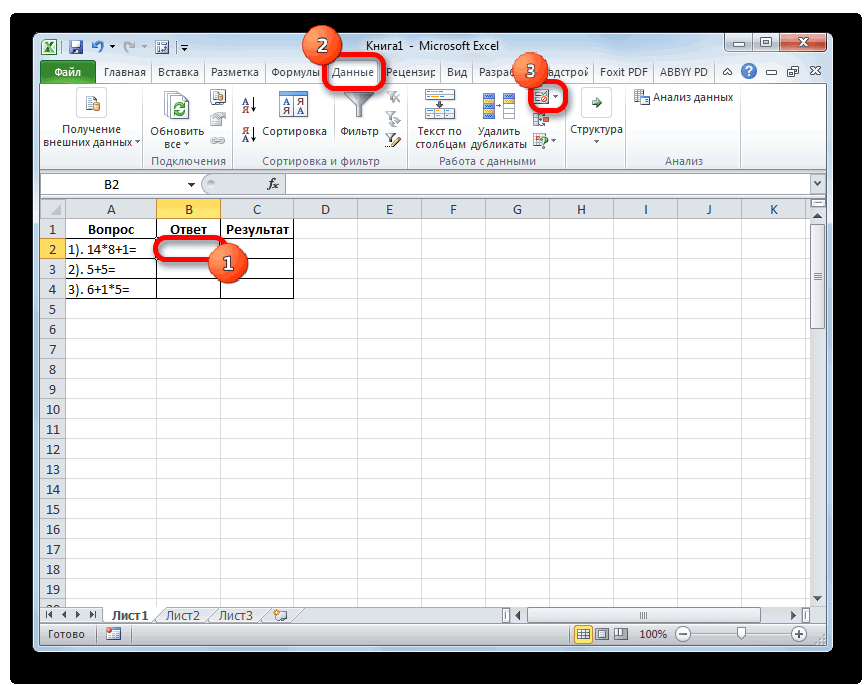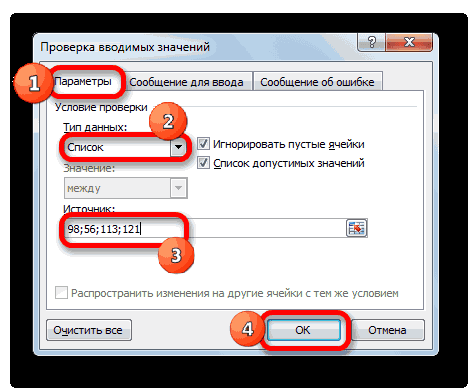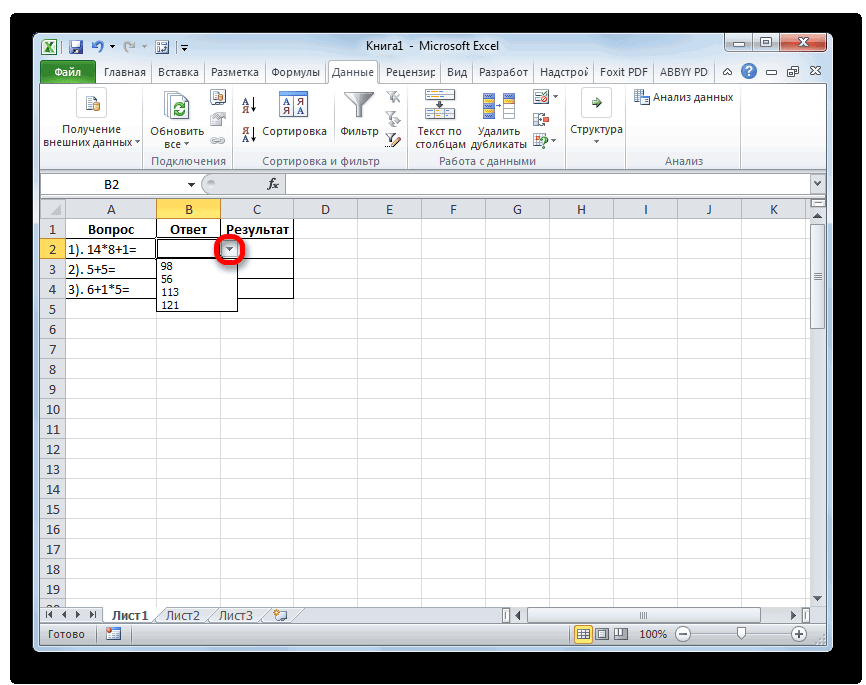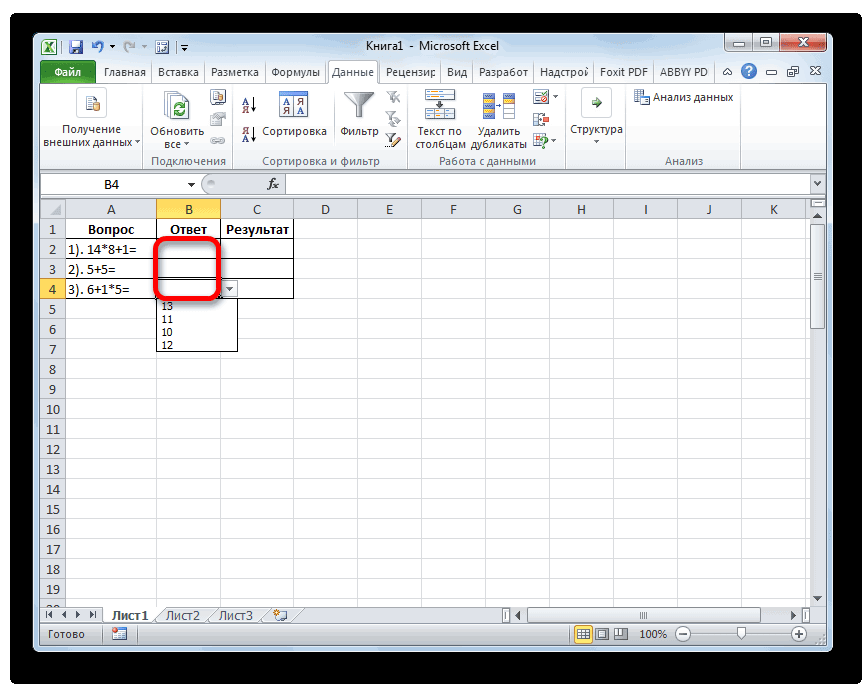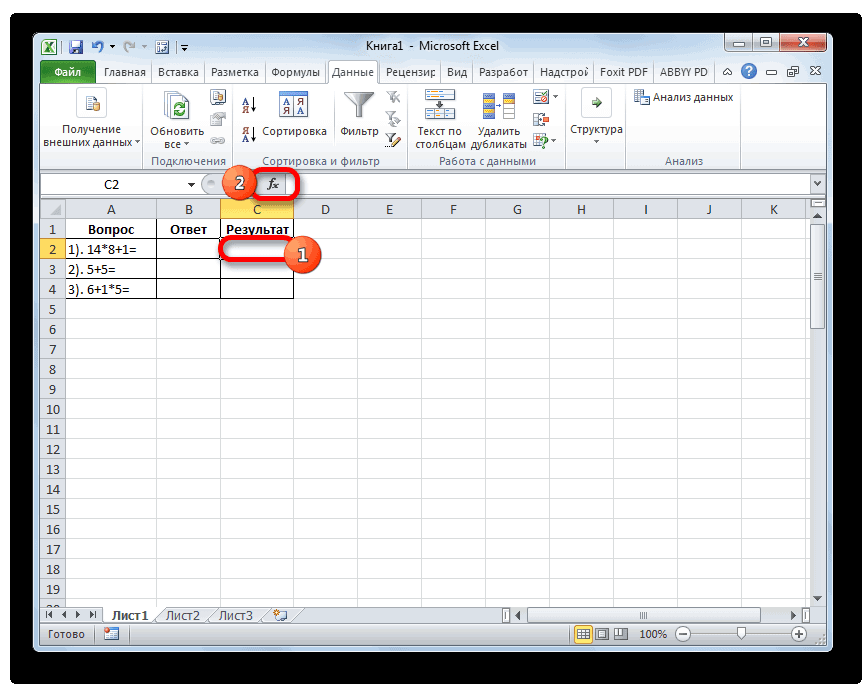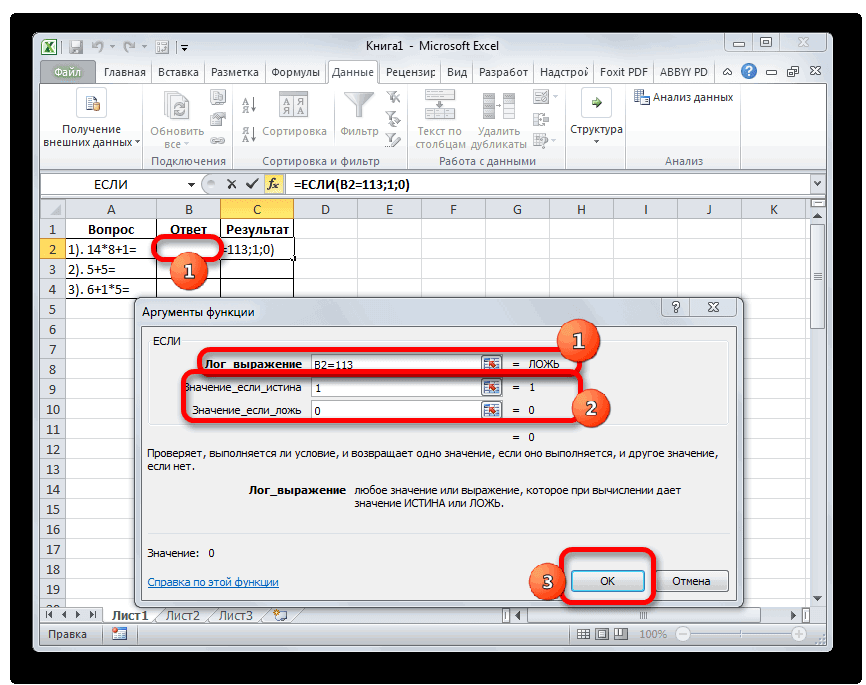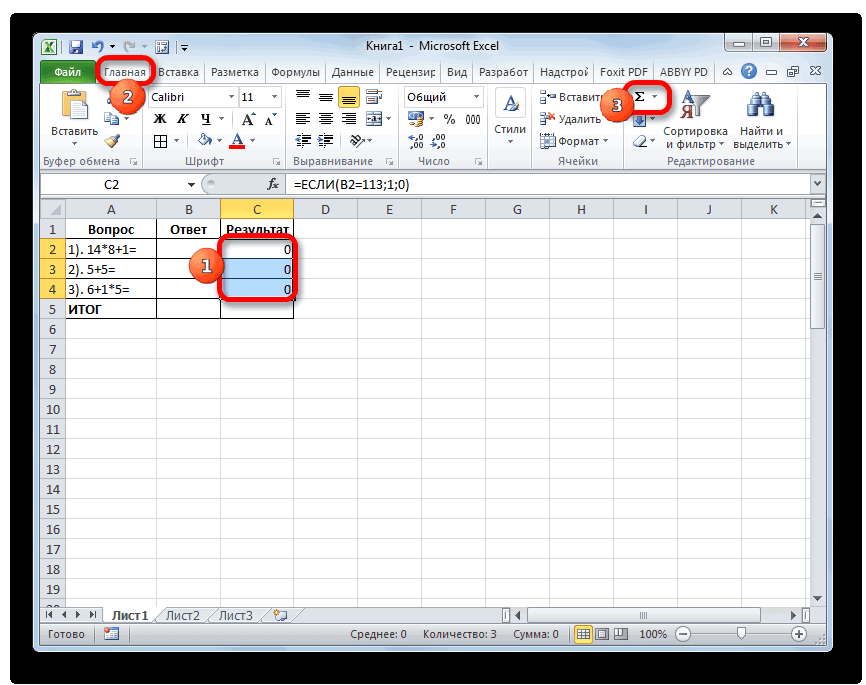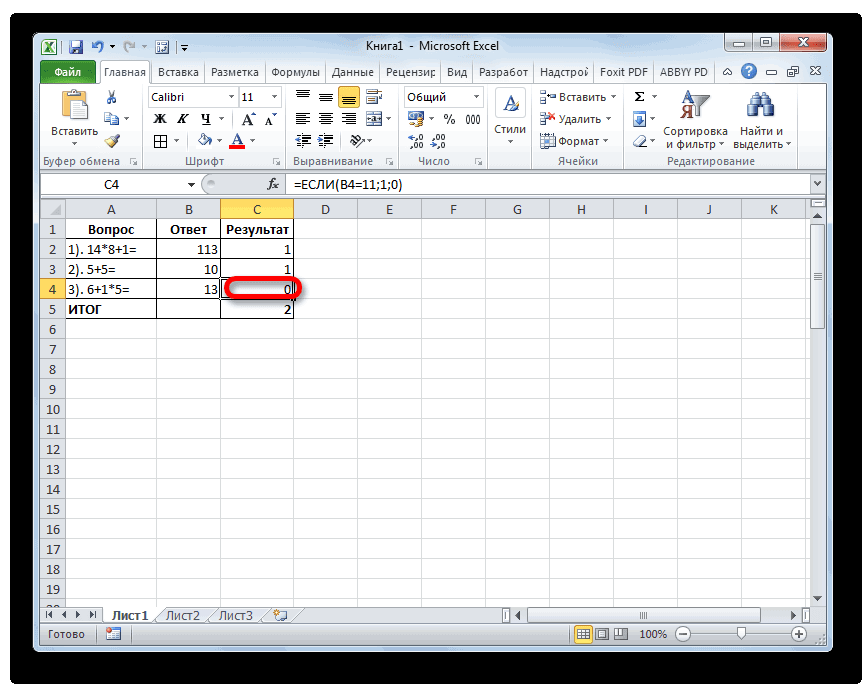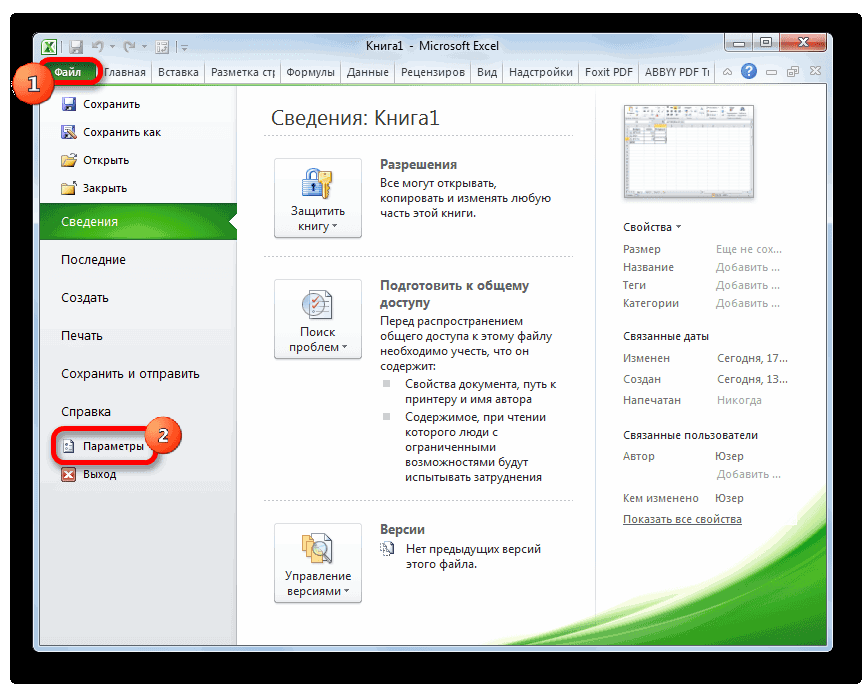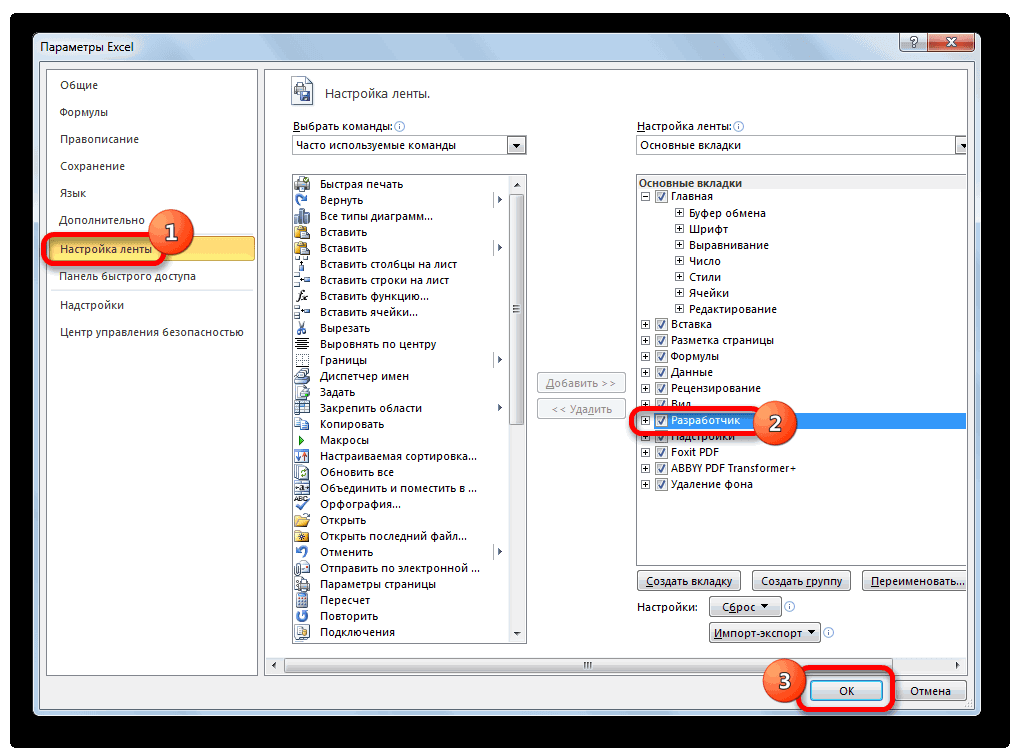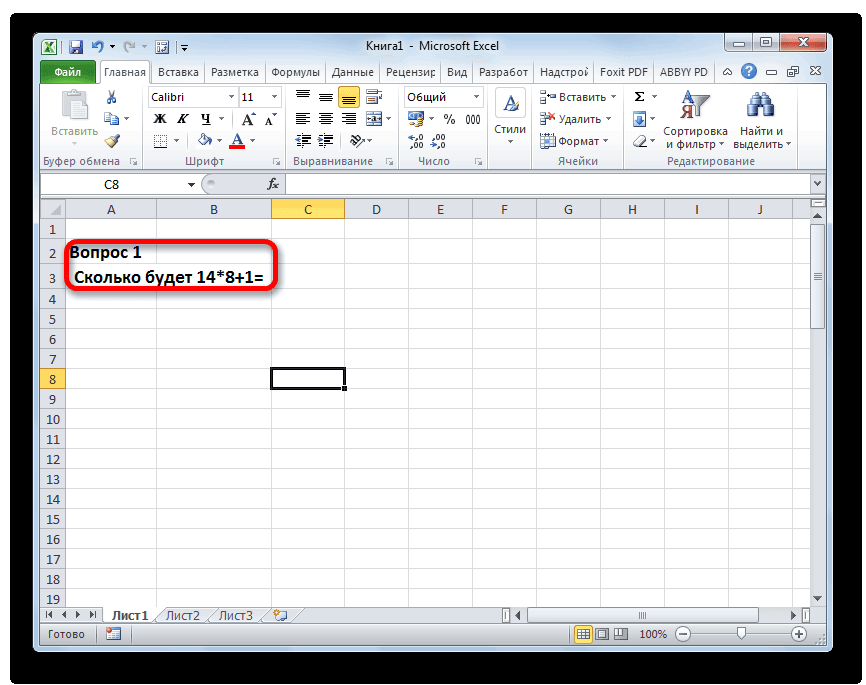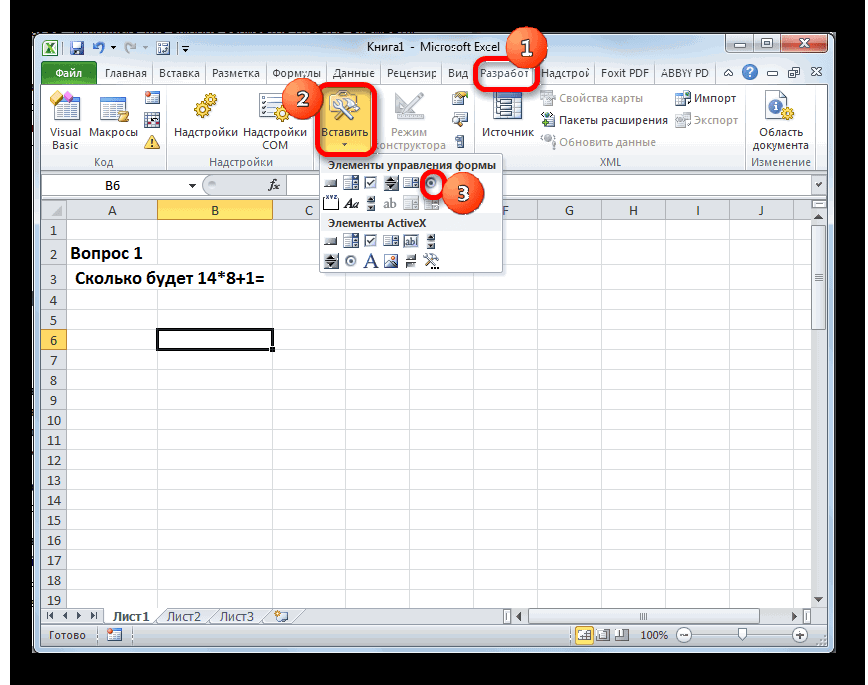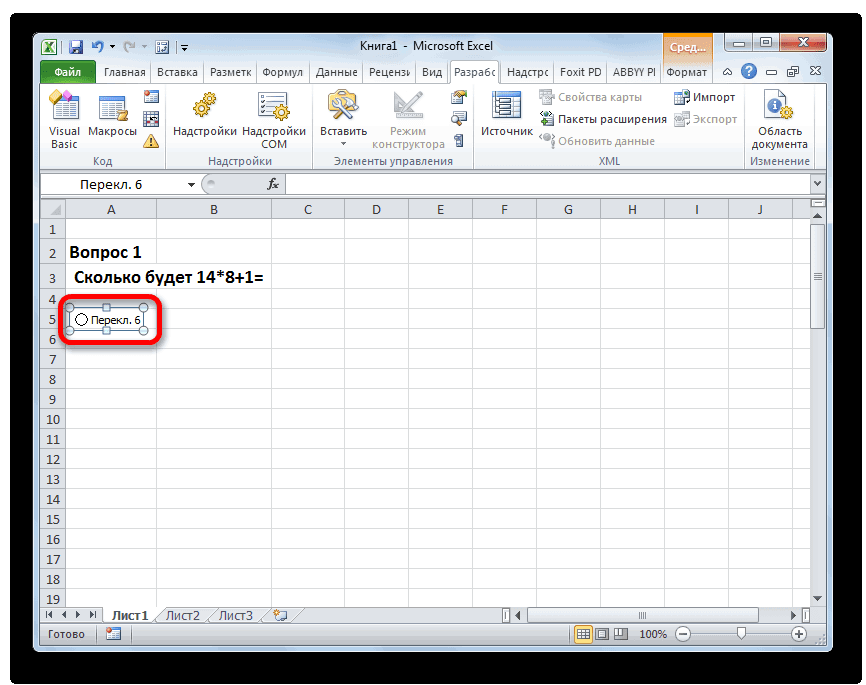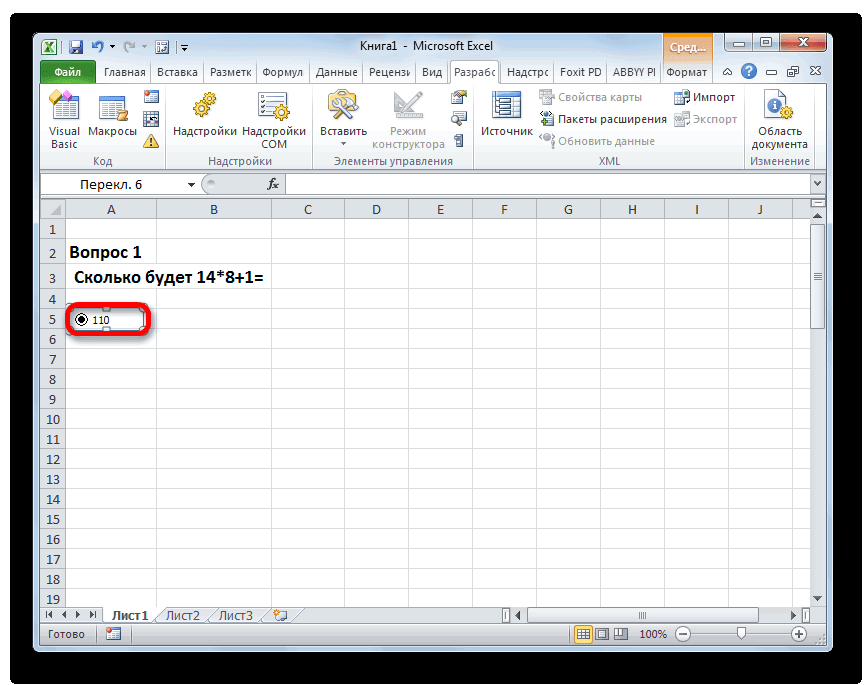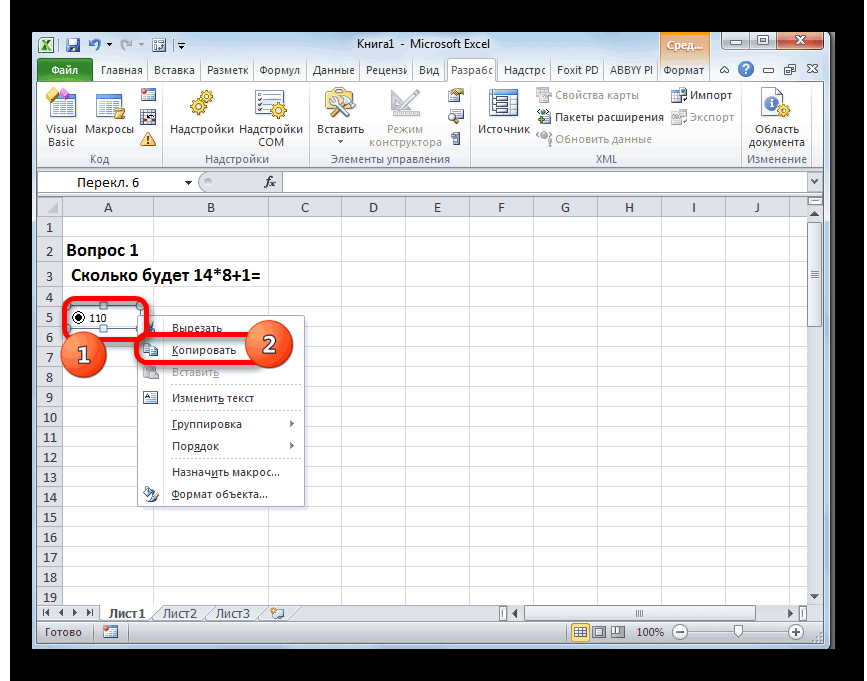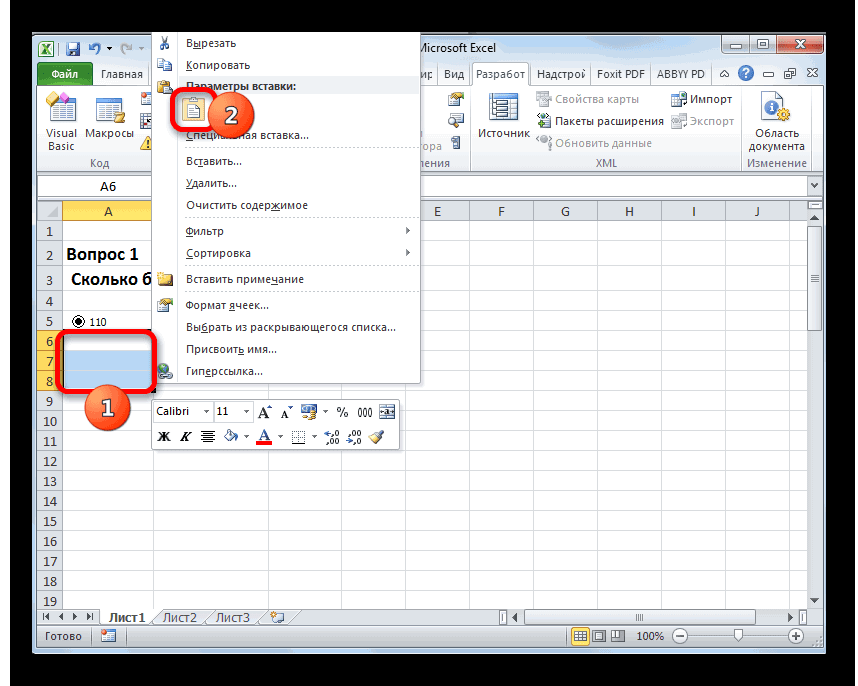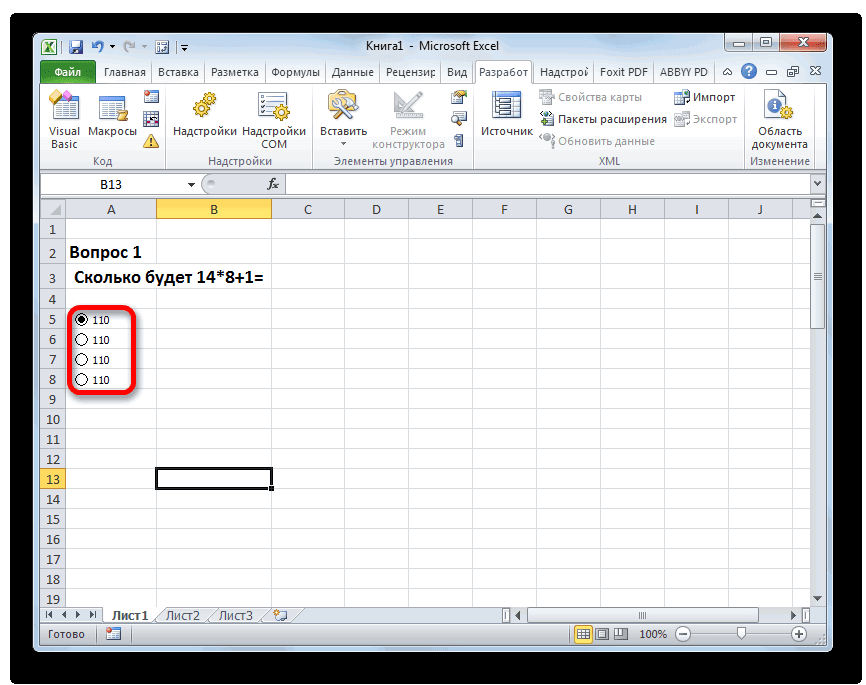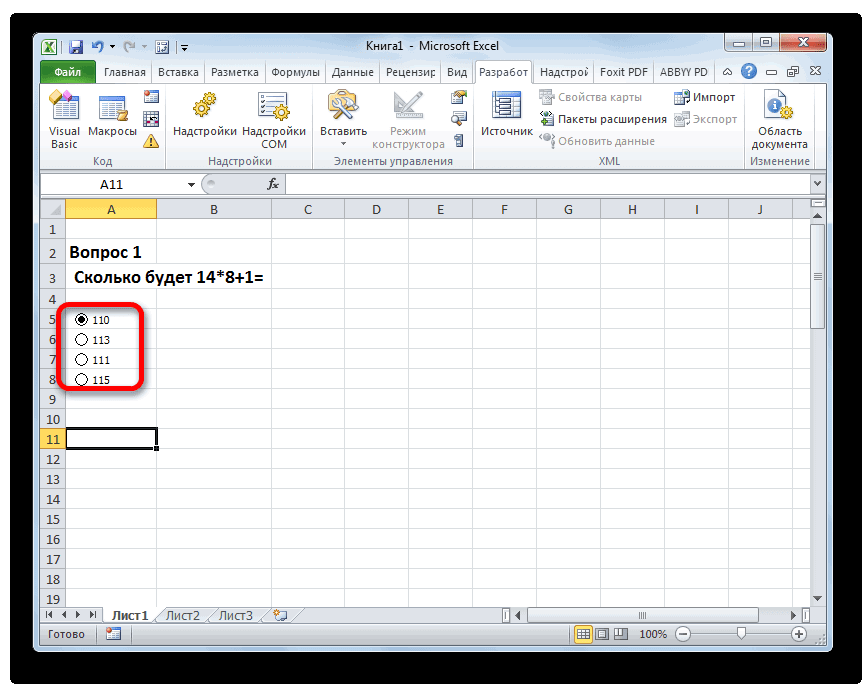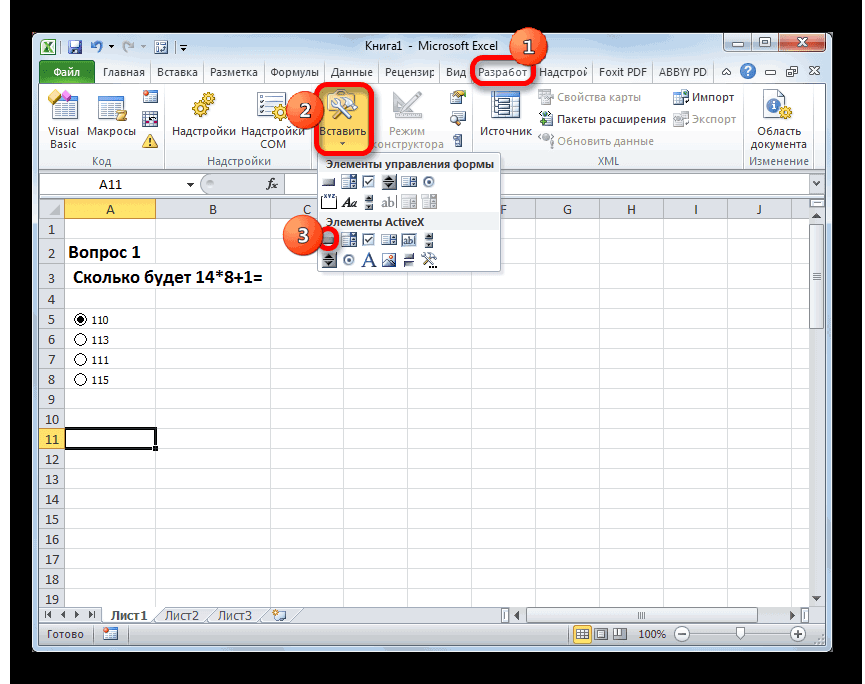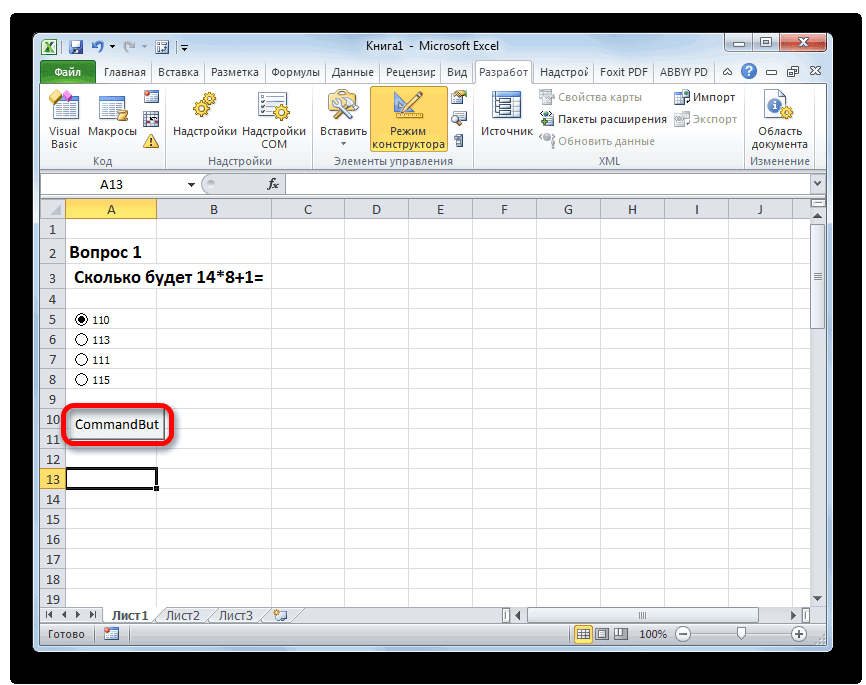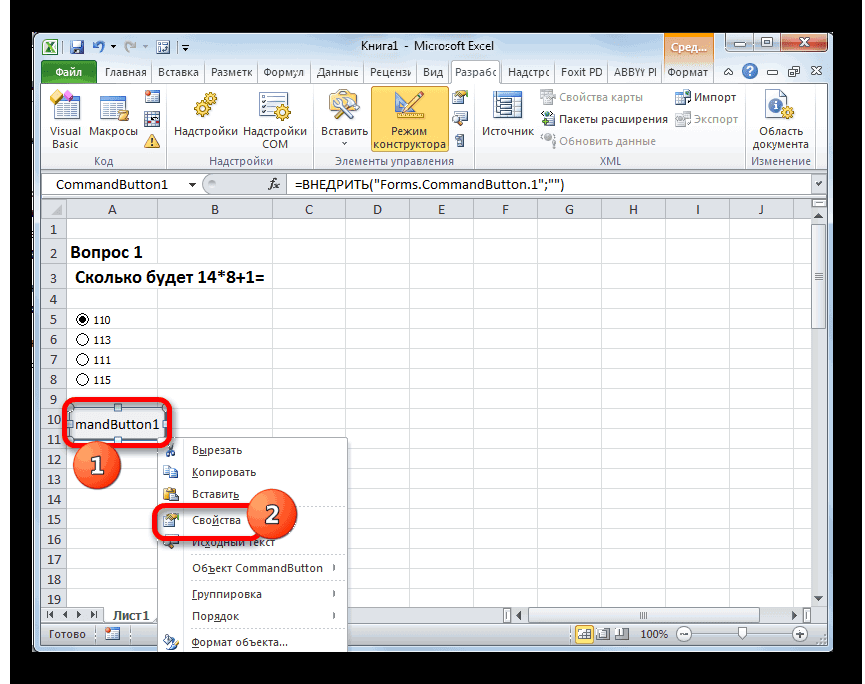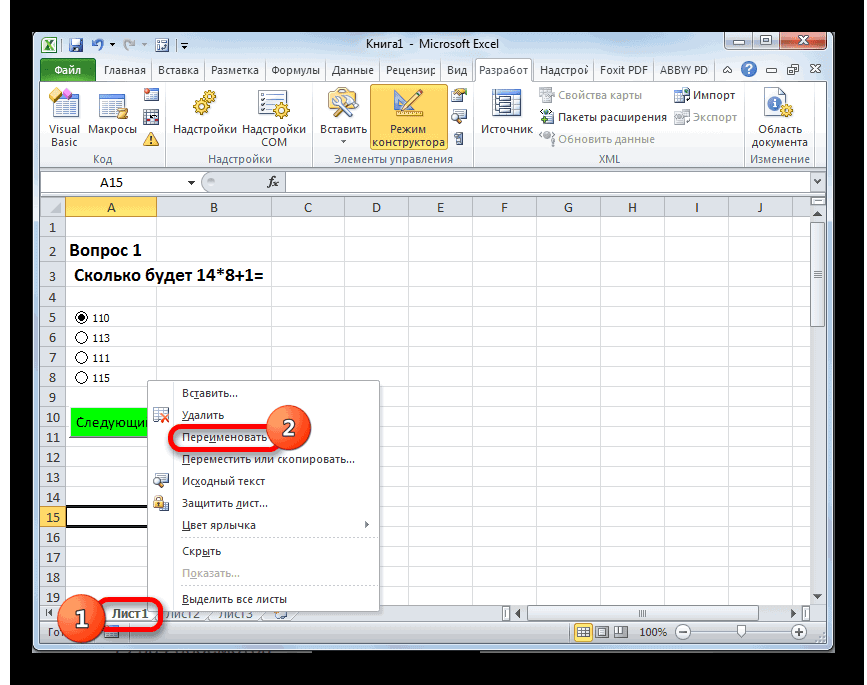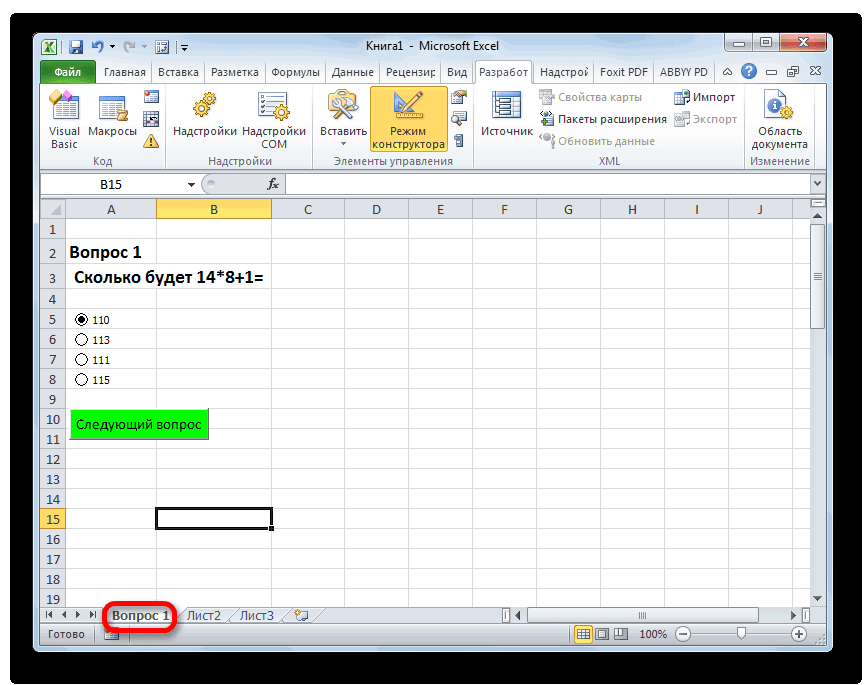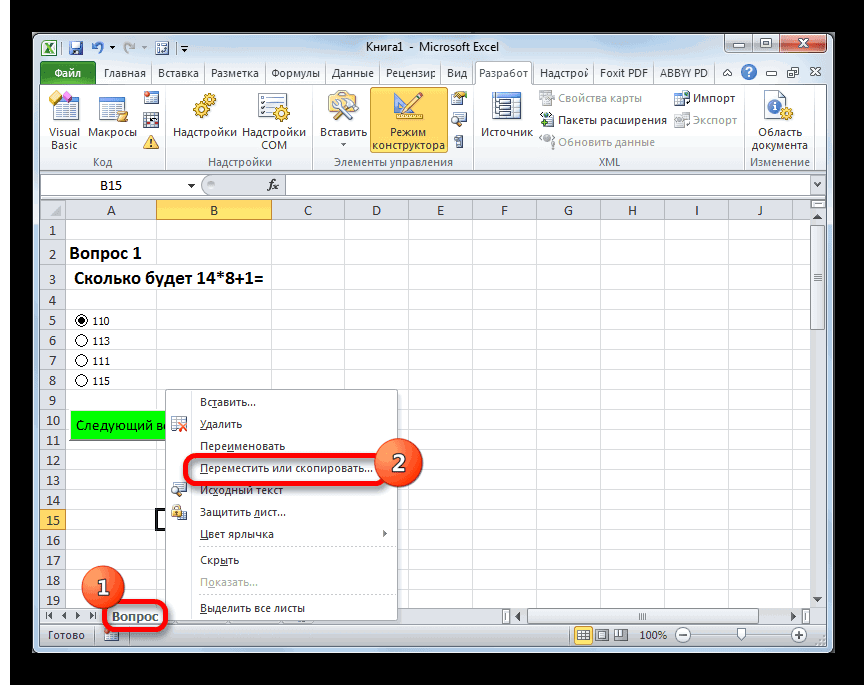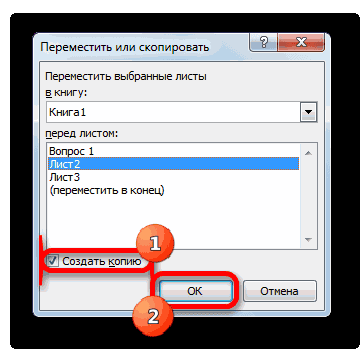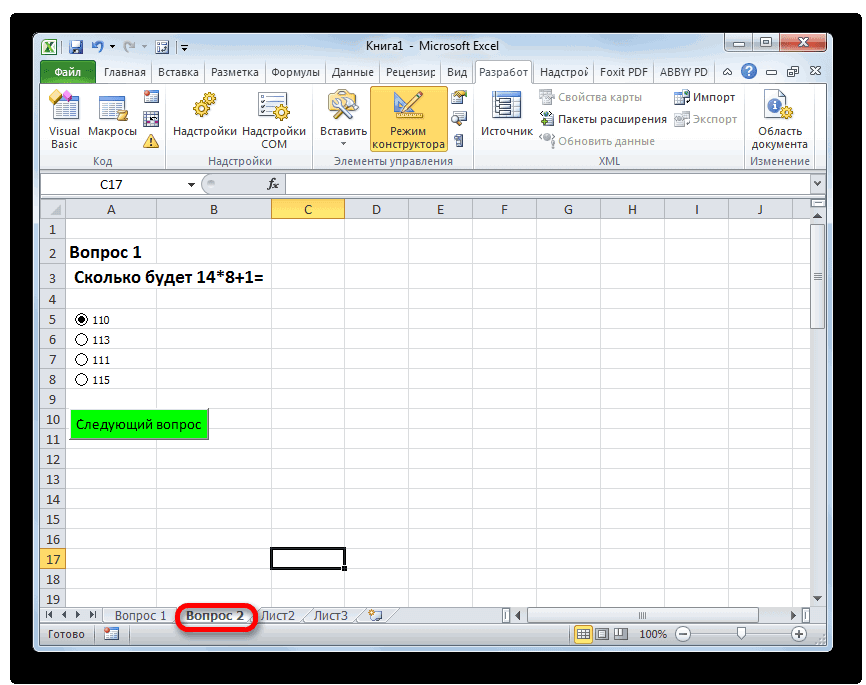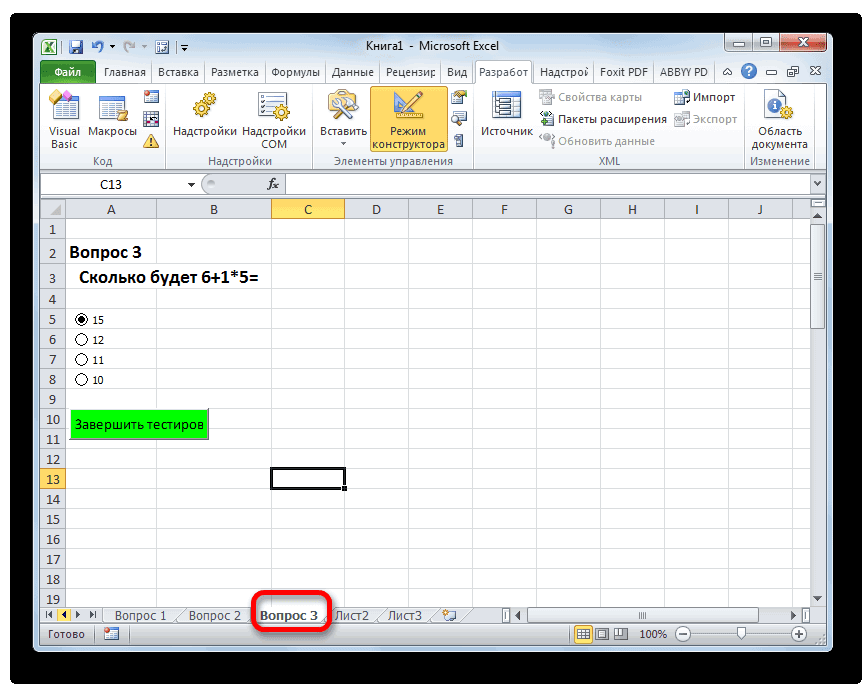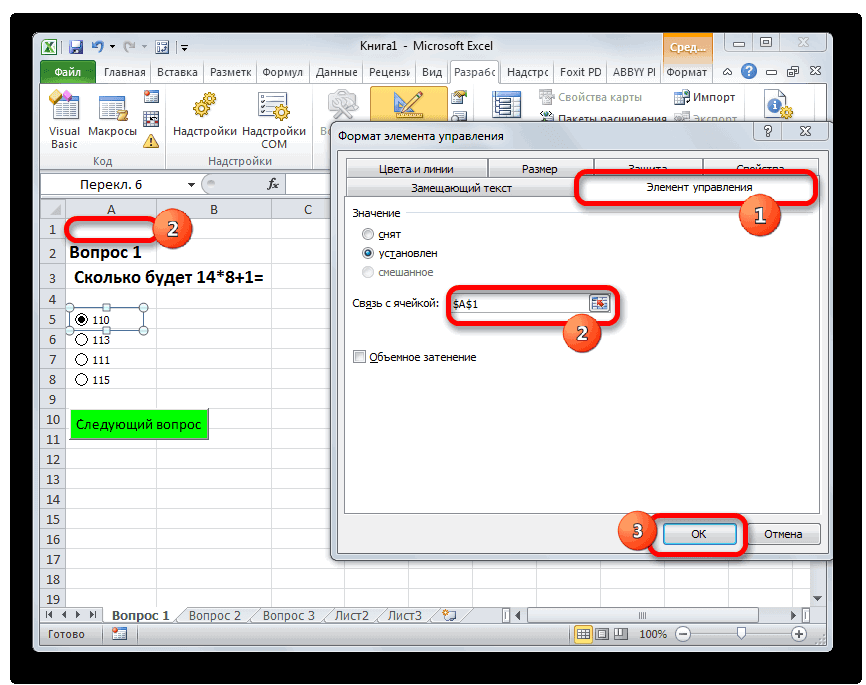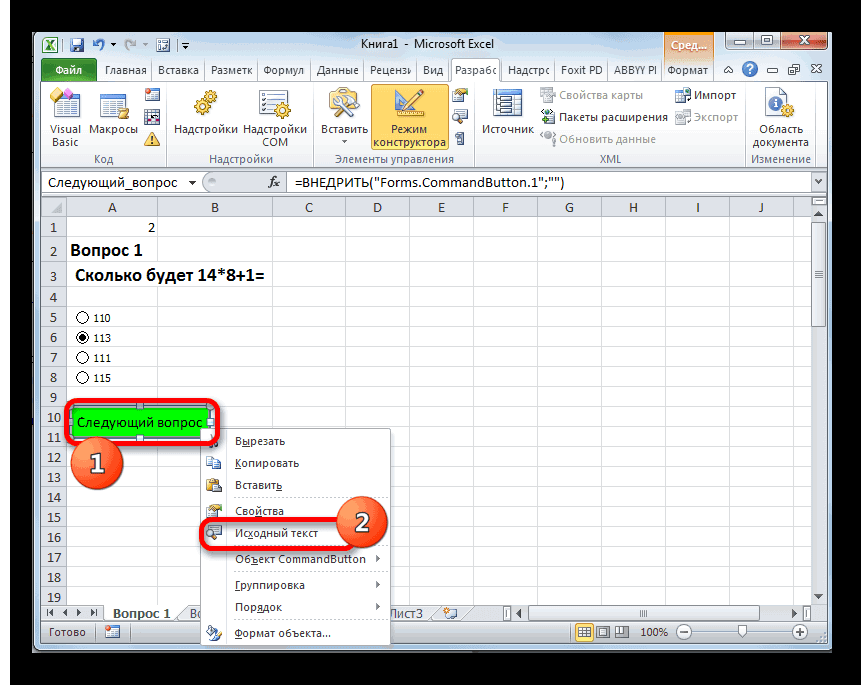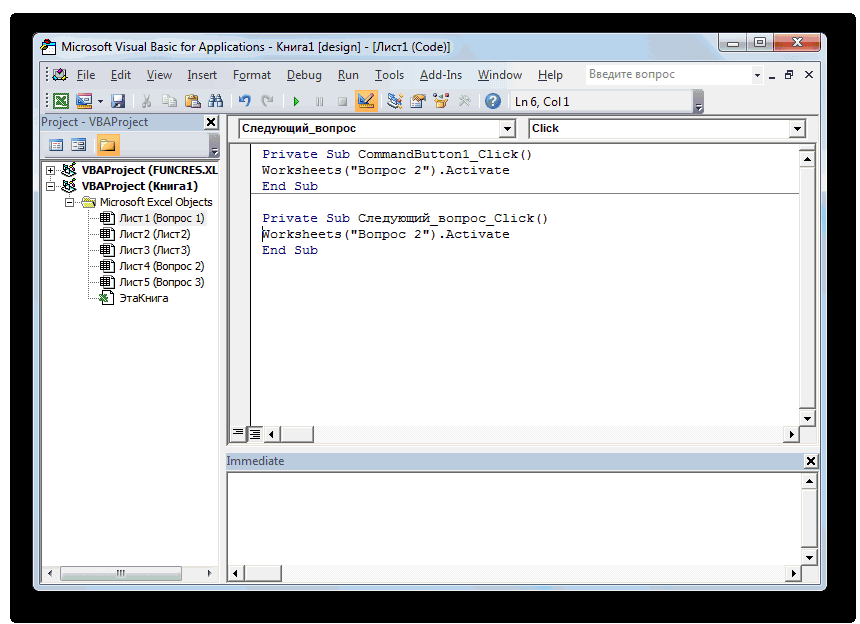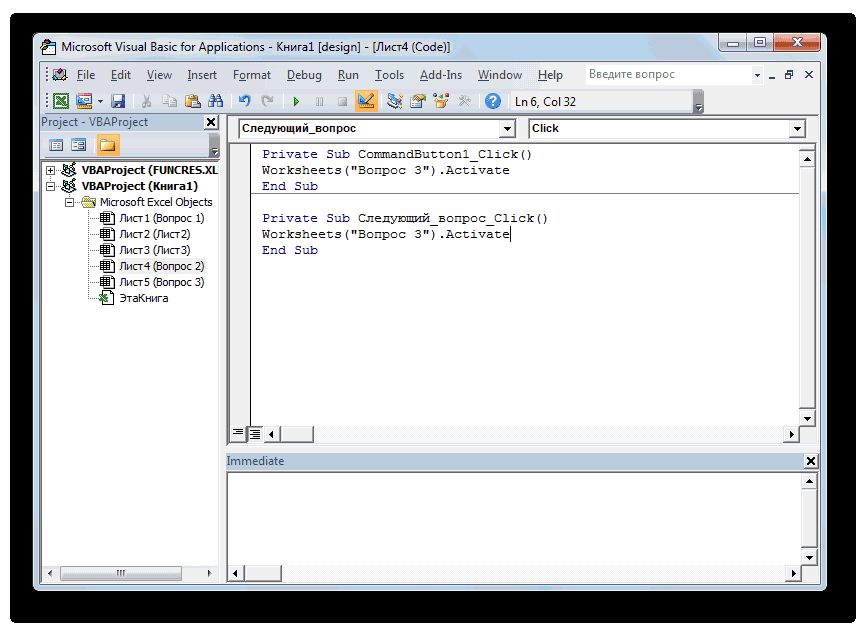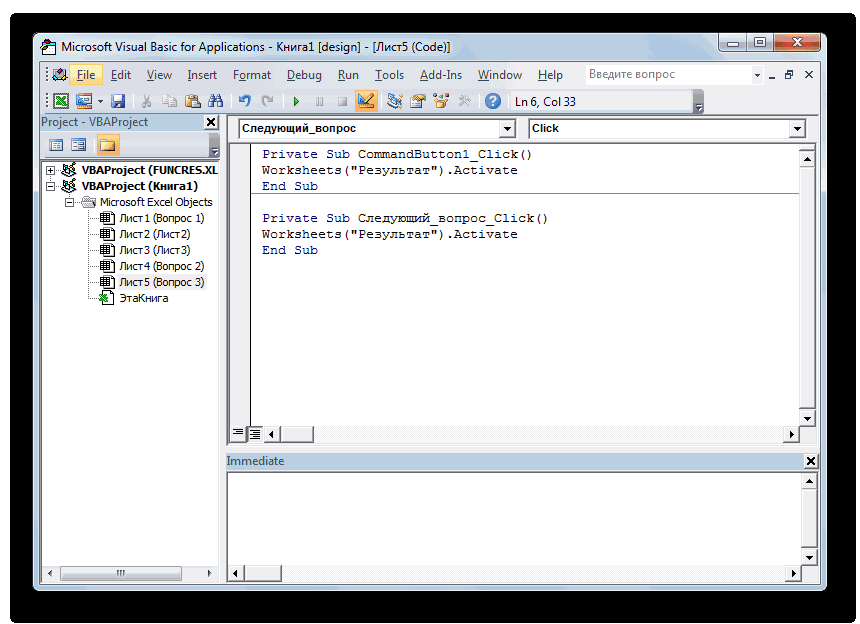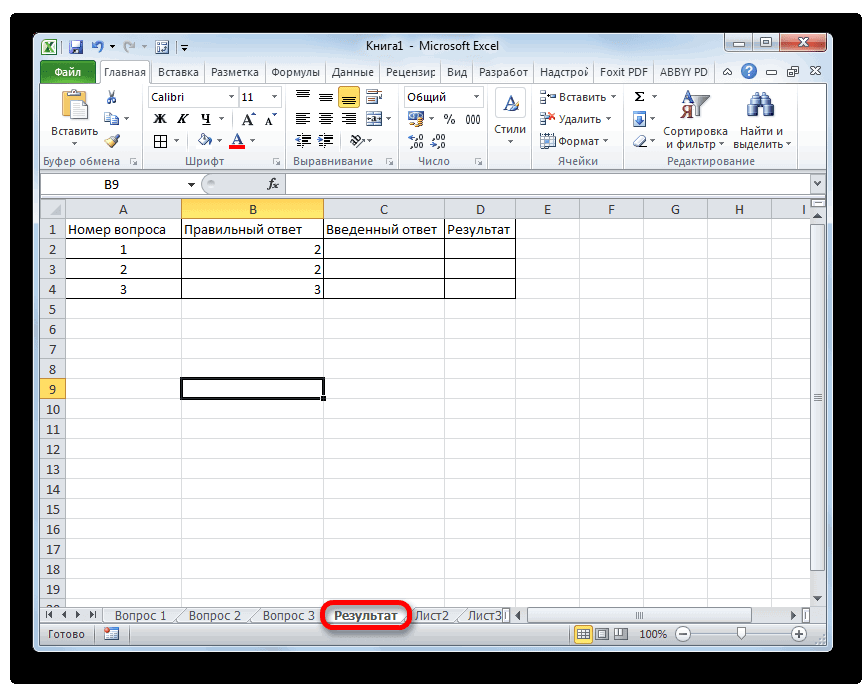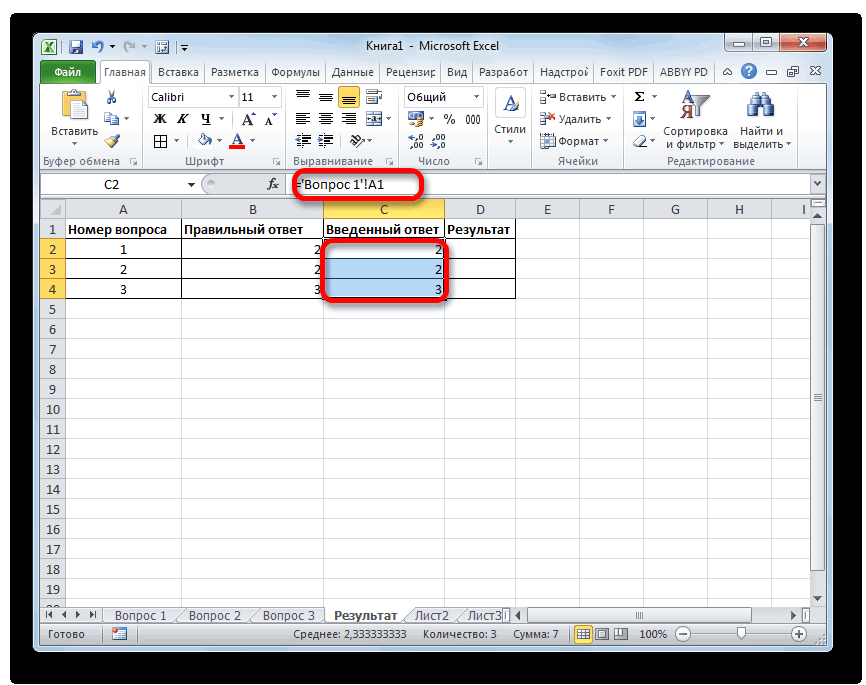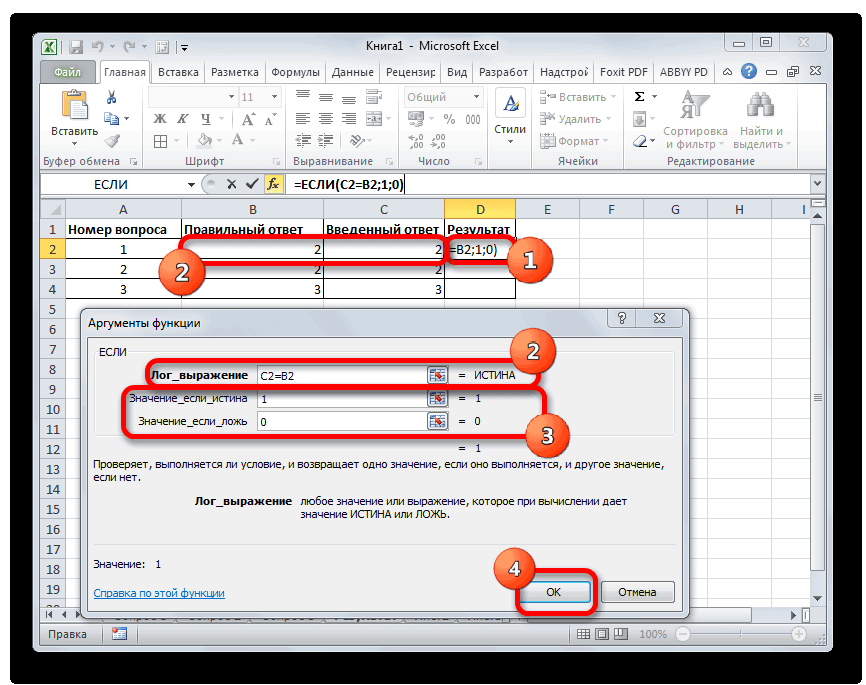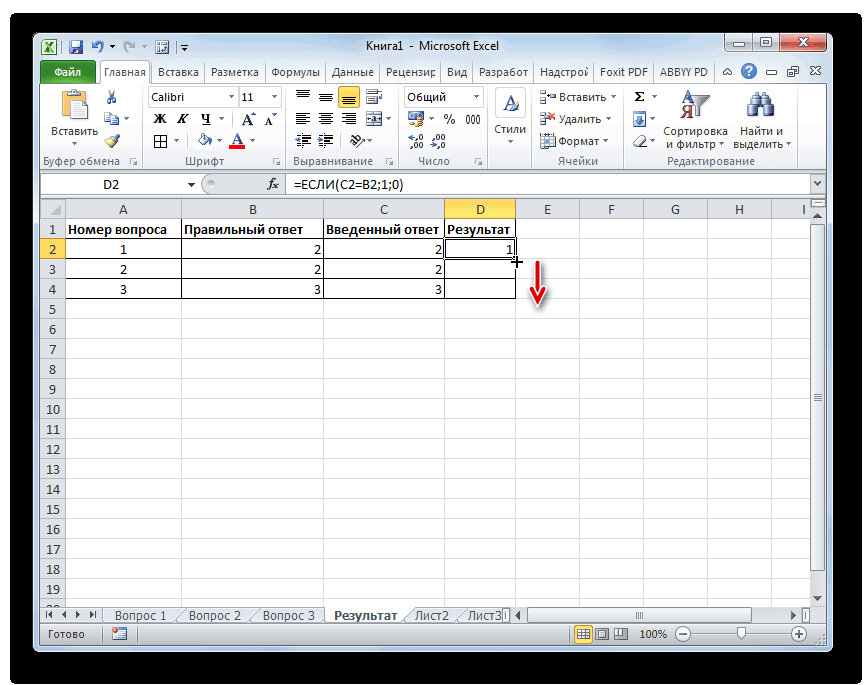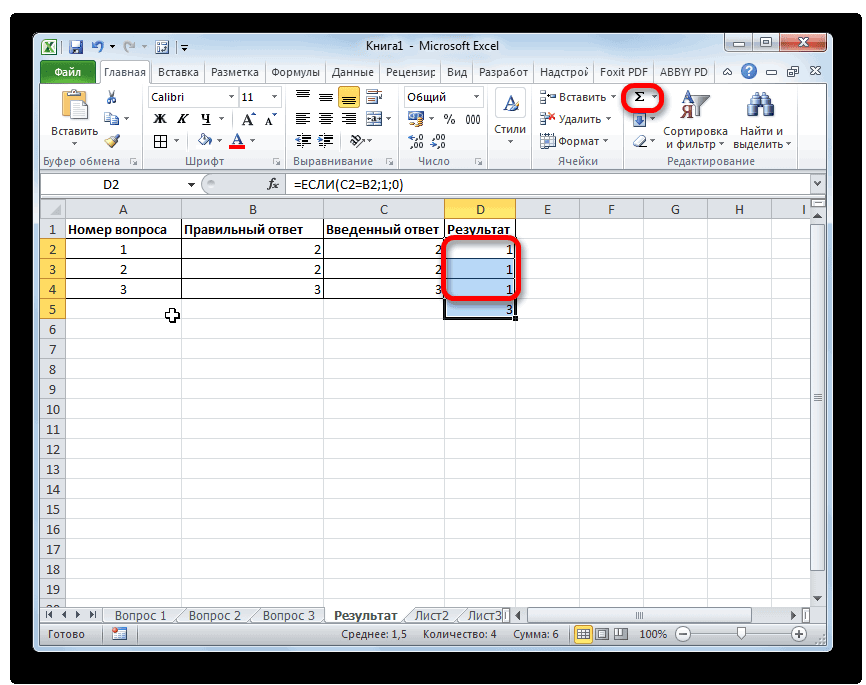Вам назначено тестирование в компанию Лента и нужна информация о тестах и как к ним подготовиться? Ниже мы постараемся ответить на эти вопросы..
Оптимистичный
желтый подсолнух на фоне синей ленты, вероятно символизирующей прекрасное
чистое небо, украшает сегодня уже 233 гипермаркета в 83 городах по всей России
и 113 супермаркетов в Москве, Санкт-Петербурге, Екатеринбурге, Новосибирске и
Центральном регионе. С такими внушительными цифрами не удивительно, что Лента
называет себя одним из ведущих отечественных продуктовых ритейлеров, стабильно
демонстрирующих высокие темпы развития. Самая большая сеть гипермаркетов по
размеру торговых площадей в нашей стране – это про Ленту. Работодатель для
лучших топ-менеджеров из сферы торговли и финансов – тоже про нее.
Чем
хороша работа в Ленте?
Лента
призывает всех неопределившихся отбросить свои лишние сомнения и «сделать
карьеру в сильной Компании». Что же в Ленте обещают? Комфортные условия труда в
полном соответствии с законодательством РФ. Конкурентоспособную и достойную
заработную плату, которая регулярно пересматривается – что немаловажно в
условиях роста инфляции. Добровольное медицинское страхование, включаю
стоматологию. Льготное питание для всех
штатных сотрудников, в том числе по системе «шведский стол» — что очень
востребовано в коллективе Ленты. Годовое премирование на основании результатов
Performance management – справедливая и прозрачная система поощрений. Ну и
конечно, еще много приятных бонусов, включая бесплатную униформу. В Ленте также
ратуют за изучение иностранных языков, реализуют индивидуальные планы развития
карьеры сотрудников, программы признания достижений, корпоративную программу продвижения
и ротации кадров. Для иллюстрирования последней на официальном сайте компании
lenta.com приводятся примеры успешного карьерного роста со стартовых позиций в
«Ленте»: начальник отдела транспорта пришел в компанию несколько лет назад на
должность стажера коммерческой службы; директор по мерчандайзингу начинала свой
путь в «Ленте» с позиции секретаря; заместитель директора гипермаркета сейчас
занимает должность заместителя операционного директора всей сети «Лента». По
официальной статистике в компании ежегодно более 14% всех сотрудников переходят
на более высокие должности. Конечно, при всем этом «Лента» развивает ряд
программ и нематериальной мотивации: конкурсы по профессии, акции для
сотрудников, корпоративные мероприятия.
Где
найти вакансии Ленты?
Все
вакансии Ленты размещаются на официальном сайте компании в разделе «Работа
в Ленте», а также дублируются в официальной группе и на специализированных сайтах по поиску работы: HeadHunter.ru, superjob.ru, rabota.ru. Телефон единого центра найма Ленты
для работы по РОСCИИ — 8-800-770-00-30 (звонок бесплатный с любого телефона).
Как
получить работу в Ленте?
Чтобы
попасть в сплоченную команду Ленты, конечно, придется пройти через стандартные
процедуры найма сотрудников — анкетирование, тестирование и собеседование.
Самый
простой этап для соискателей – это подача заявки и анкетирование. Для этого
выберете интересующую вас вакансию, нажмите на кнопку «Откликнуться на
вакансию» и заполните информационные поля для соискателей. Новичкам здесь
следует хорошо изучить информацию, как правильно составлять свое резюме. Для
тех, у кого уже есть подобный опыт, данный этап никакой трудности представлять
не будет. Далее сотрудники HR отдела Ленты обработают все поступившие анкеты и
отберут из них те, что наиболее подходят под вакантную должность. На следующем
этапе отобранным кандидатам будет предложено сдать тесты Ленты, сейчас
тестирование проводится, как правило, удаленно в режиме онлайн. Для соискателей
такой режим тестирования в Ленте наиболее удобен, так как нет необходимости
приезжать в офис компании, все испытания можно пройти дома в спокойной
обстановке, где никто не мешает и не отвлекает.
На
заключительном этапе всех кандидатов, успешно прошедших тесты Ленты, приглашают
на собеседование с руководством и прочими людьми, принимающими решения по
конкретной вакансии. Собеседования проходят как удаленно онлайн, так и в очной
форме в офисе компании.
Как
пройти тесты Ленты?
Лента
обслуживается одной из крупнейших тестирующих организаций в мире — SHL.
Соответственно на самом сложном этапе отбора кандидатов вы, скорее всего,
столкнетесь именно с тестами SHL —
числовыми, вербальными и, возможно, логическими (если вакансия
подразумевает наличие способностей к системному мышлению).
Числовые
тесты Ленты проверят не ваши способности считать на калькуляторе, а умение
быстро найти и обработать значительное количество данных, отфильтровывая при
этом ненужную информацию.
Вербальные
тесты Ленты – это не просто тексты с вопросами. Все они составлены с подвохом, чтобы подловить невнимательных или
неумеющих анализировать информацию кандидатов.
Логические
тесты Ленты сложны абстрактностью заданий – здесь вам встретятся схемы,
геометрические формы, рисунки и т. д.
Банк
вопросов включает в себя порядка десяти септиллионов уникальных вариаций
тестов, но принципы, по которым они построены, — повторяются. О том, что такое
SHL тесты и как к ним готовиться, мы подробно рассказываем в нашей статье.
Основная наша
рекомендация такова:
Для
успешного прохождения SHL тестов Ленты, к ним нужно готовиться, так как у
неподготовленного кандидата не так много шансов набрать нужное количество
баллов. Жульничество с подменой тестируемого человека не спасет – на очном
интервью в офисе компании успешных кандидатов ждет короткий верификационный
тест, который покажет, все ли результаты тестирования объективны и верны.
Махинаторы, естественно, будут дисквалифицированы – и это справедливо.
Так как
невозможно «прорешать» все варианты предстоящих вам задач — их невообразимое
множество, мы рекомендуем понять принципы их решения и психологически
настроиться на тестирование. Для этого
нужно потренироваться проходить все виды тестов на специальном тренажере,
который работает как реальные тестирующие программы, предлагает задачи
реального уровня сложности с ограничением по времени, но где все ответы
разъясняются и где ваш результат соотносится с результатами других участников.
Пройти пробные тесты можно здесь: числовые тесты, вербальные тесты, логические тесты. Чтобы однозначно знать, к какому
виду тестирования вам готовиться, настоятельно рекомендуем предварительно
уточнить у вашего HR-менеджера в Ленте, какие тесты вам предстоит пройти.
За этапом тестирований для кандидатов, претендующих на управленческие вакансии в компании, как
правило, следует следующий – очный этап оценки – Ассессмент-центр (Центр
оценки). Кандидатам предлагается проявить себя в следующих упражнениях:
— самопрезентация и/или
презентация,
— бизнес-кейсы
индивидуальные и/или групповые,
— групповые и/или ролевые
игры,
— индивидуальные деловые
упражнения (In—basket).
Эти задания мы подробно
разбираем в обучающих руководствах и пособиях, включенных в пакет
Ассессмент-центр. Также в пакет добавлены практические упражнения
(бизнес-кейсы, ролевая игра, групповые упражнения, ИнДУ) для закрепления теории
на практике. Все это в комплексе поможет вам превентивно оценить и при
необходимости скорректировать ваше поведение на ассессмент-центре.
Возможно, вам будет также интересна статья Как сдать вербальные тесты.
Важно помнить правило «четырех п» : Провалить подготовку — подготовить провал!
Верьте в себя, тренируйтесь и у вас все обязательно получится!
18 марта 2021 г.
Некоторые вакансии просят кандидатов пройти тесты, чтобы оценить их способность использовать популярное программное обеспечение, такое как Microsoft Excel. Если вам предстоит предстоящее собеседование с тестом Excel, полезно изучить некоторые распространенные вопросы теста, с которыми вы можете столкнуться. В этой статье мы даем определение Microsoft Excel, описываем, как работают тесты на собеседование в Excel, даем советы по тестированию на собеседовании и перечисляем 50 вопросов, которые вы можете найти в тесте Excel во время собеседования.
Что такое Microsoft Excel?
Microsoft Excel — это программное обеспечение, которое позволяет пользователям создавать электронные таблицы. Эти электронные таблицы могут организовывать, отслеживать и манипулировать числовыми данными для пользователей. Вот некоторые названия должностей, которые часто требуют навыков работы с Excel:
-
Бухгалтер
-
Аудитор
-
Административный помощник
-
Финансовый аналитик
-
Журналист данных
-
Менеджер розничного магазина
-
Оценщик стоимости
-
Руководитель проекта
-
Учитель
-
Кредитный специалист
-
Специалист по вводу данных
Компания может попросить кандидатов пройти тест Excel во время собеседования. Тест может помочь работодателям проверить кандидатов на работу на предмет их навыков. Это может стать для вас возможностью продемонстрировать бизнесу свои возможности работы с электронными таблицами. Некоторые компании предлагают множественный выбор или интерактивные тесты Excel, в то время как другие используют онлайн-тесты для оценки способностей кандидатов. Интерактивный тест может потребовать от вас использования Excel для ответов на вопросы. Вы можете спросить компанию, какой тип теста она использует, если информация недоступна в объявлении о вакансии.
Интервью-тест по советам Excel
Вот несколько советов, которые вы можете использовать для прохождения следующего теста на собеседование в Excel:
-
Исследовать. Если вам предстоит пройти собеседование в Excel, вы можете изучить использование Excel для названия должности, чтобы получить представление о том, какая информация вам понадобится для теста. Для некоторых вакансий могут потребоваться базовые знания Excel, в то время как для других могут потребоваться кандидаты с более продвинутыми навыками.
-
Исследование. Вы можете пройти тренировочные онлайн-тесты, чтобы подготовиться к собеседованию перед приемом на работу в Excel.
-
Пройдите курсы. Существует несколько онлайн-курсов и обучающих видеороликов, которые помогут вам ознакомиться с электронными таблицами.
-
Изучите макет. Тест Excel может потребовать, чтобы вы знали имена и расположение различных областей на экране, например ленты. Изучение макета и терминологии Excel может помочь вам лучше справляться с вопросами теста с несколькими вариантами ответов.
Основные вопросы теста работы Excel
Ниже приведены некоторые из наиболее распространенных вопросов по базовому использованию программы, которые могут появиться в тесте Excel для собеседования, а также ответы на них. Ярлыки применимы для пользователей ПК:
1. Какие типы данных и форматы доступны в Excel?
Excel хранит данные в одном из трех форматов: текст, числа с плавающей запятой и целые числа. Данные могут быть представлены в следующих форматах:
-
Бухгалтерский учет
-
Дата
-
Время
-
Валюта
-
Количество
-
Процент
-
Дробная часть
-
Научный
-
Особый
-
Текст
-
Обычай
2. Что означает красный треугольник в правом верхнем углу ячейки?
Красный треугольник — это знак того, что кто-то разместил комментарий к ячейке. Вы можете навести курсор на треугольник, чтобы прочитать комментарий.
3. Какой ярлык можно использовать для добавления новой строки или столбца в Excel?
Вы можете использовать сочетание клавиш CONTROL SHIFT + и выбрать параметр в диалоговом окне, чтобы добавить новую строку или столбец в электронную таблицу в Excel. Вы также можете использовать сочетание клавиш ALT + I + R, чтобы добавить новую строку над выбранной ячейкой.
4. Какой ярлык можно использовать для выбора строки или столбца в Excel?
Чтобы выбрать строку, вы можете использовать сочетание клавиш SHIFT + ПРОБЕЛ. Чтобы выбрать столбец, вы можете использовать CONTROL + ПРОБЕЛ.
5. Какой ярлык можно использовать для удаления строки или столбца в Excel?
Вы можете выбрать строки или столбцы, которые хотите удалить, и, удерживая нажатой клавишу управления, нажать знак минус (CONTROL + -) и выбрать параметр для удаления строк или столбцов в электронной таблице Excel.
6. Как вы можете запретить кому-либо копировать ячейку в электронной таблице?
Вы можете создать пароль для защиты данных в электронной таблице от копирования или изменения, щелкнув Обзор > Защитить лист > Пароль на ленте Excel.
7. Какие функции вы можете использовать в Excel?
Функция в Excel — это код, который компьютер может использовать для вычисления значений, используемых внутри формулы. Формула — это написанное пользователем выражение для вычислений в Excel. В Excel доступно более 400 функций. Вот список некоторых из наиболее полезных доступных функций Excel, а также расчеты, которые они выполняют:
-
СУММ: Эта формула суммирует значения в строке или столбце. Вы можете использовать его для отображения суммы группы ячеек.
-
СРЗНАЧ: Эта функция вычисляет среднее значение значений в строке или столбце.
-
ВПР: вы можете использовать эту функцию для поиска и отображения данных в Excel.
-
COUNT: функция count может подсчитывать экземпляры значений.
-
ИСТИНА/ЛОЖЬ: это логическая функция, которая может помочь вам проверить данные Excel.
-
ДАТА: возвращает числовое значение даты. В Excel есть много полезных функций работы с датами.
8. Что такое сводная таблица?
Сводная таблица — это электронная таблица Excel, которая предоставляет сводку данных в другой таблице и отображает данные осмысленно. Например, если у вас есть электронная таблица Excel, которая отслеживает ежемесячные продажи для малого бизнеса, сводная таблица может использовать данные из первой таблицы для расчета количества продаж и суммы прибыли от продаж за месяц или год.
9. Как закрепить панель в Excel?
Параметр фиксированных областей Excel позволяет просматривать одну область электронной таблицы (например, нижнюю часть листа) при прокрутке к другой области (например, верхней части листа). Параметры для активации областей закрепления находятся на вкладке «Вид» на ленте в Excel.
10. Как форматировать электронные таблицы с помощью границ, цветов, тем и эффектов?
Вы можете использовать параметры на вкладке «Главная» и вкладке «Разметка страницы» на ленте, чтобы настроить внешний вид электронной таблицы Excel.
Расширенные вопросы теста работы Excel
Потенциальный работодатель может предоставить вам примеры сценариев, которые вы сможете решить с помощью более продвинутых методов Excel на тесте. Вот несколько вопросов и ответов на более сложные вопросы теста Excel для собеседования:
1. Что такое Power Query и как его выполнить?
Power Query — это инструмент анализа данных, который позволяет подключать и уточнять данные электронных таблиц. Вы можете выполнить Power Query, щелкнув «Запустить редактор Power Query» на вкладке «Данные» на ленте. В запросе вы можете уточнять, обрабатывать и анализировать данные.
2. Какова цель мгновенного заполнения и как его активировать?
Мгновенное заполнение — это функция Excel, которую можно использовать для быстрого заполнения ячеек данными в зависимости от поведения пользователя. Мгновенное заполнение часто включено по умолчанию, поэтому, чтобы использовать его, вы можете начать печатать. Если Excel идентифицирует шаблон, программа предложит данные для ячейки. Вы можете нажать Enter, чтобы принять предлагаемые данные в Flash Fill. Если мгновенное заполнение отключено, вы можете активировать его, выбрав «Инструменты» > «Параметры» > «Дополнительно» > «Параметры редактирования» и установив флажок «Автоматическое мгновенное заполнение».
3. Как проверить данные в электронной таблице?
Excel предлагает функции проверки данных в разделе «Инструменты данных» на вкладке «Данные» на ленте. Вы можете выбрать, какой тип данных разрешен в ячейке или группе ячеек. Вы можете добавлять входные сообщения, чтобы другие могли видеть, какой тип данных относится к ячейке. Функции проверки данных также позволяют пользователям создавать сообщения об ошибках, когда определенные критерии не выполняются.
4. Как создать макрос в Excel?
Вы можете использовать макрос для автоматизации повторяющихся задач в Excel. Чтобы создать макрос, вы можете нажать «Запись макроса» на вкладке «Разработчик». (Иногда кнопка «Запись макроса» находится на вкладке «Вид» на ленте.) Вы можете добавить имя, описание и ярлык для макроса. Затем выполните действие или группу действий, которые вы хотите автоматизировать. Нажмите «Остановить запись», чтобы завершить макрос.
5. Когда можно использовать функцию СУММЕСЛИМН?
Вы можете использовать функцию СУММЕСЛИМН, чтобы найти сумму данных, если данные соответствуют определенному условию или критериям. Например, если вы создали условное форматирование для ячеек в Excel и хотите получить сумму ячеек с определенным форматом, у вас может быть формула вида =СУММЕСЛИМН(D1:D100,B5:B11,»фиолетовый»).
6. Какую формулу вы бы использовали, чтобы применить красный фон к ячейкам с четными значениями?
Вы можете нажать «Условное форматирование» на вкладке «Главная» ленты, затем выбрать «Новое правило» и нажать «Использовать формулу, чтобы определить, какие ячейки нужно форматировать». Вы можете использовать формулу наподобие =ISEVEN(A3) и выбрать красный цвет фона для форматирования четных ячеек.
7. Как создать формулу, которая ссылается на ячейки в других строках и столбцах?
Во-первых, вы можете щелкнуть ячейку, в которую хотите добавить ссылку. Затем щелкните ячейку, на которую хотите сослаться. Формула, которая ссылается на информацию из других ячеек, может выглядеть так: =D5.
8. Когда вы можете использовать функцию СЦЕПИТЬ?
Вы можете использовать функцию СЦЕПИТЬ, чтобы объединить данные из более чем одной ячейки в одну ячейку. Например, если в таблице есть отдельные столбцы для имени и фамилии, можно использовать функцию СЦЕПИТЬ для объединения данных в столбец с именем и фамилией.
Дополнительные вопросы теста Excel
Вот еще несколько вопросов, с которыми вы можете столкнуться на собеседовании по навыкам работы с Excel:
-
Какие есть форматы отчетов в Excel?
-
Какое сочетание клавиш можно использовать, чтобы увеличить количество знаков после запятой?
-
Как изменить формулу в ячейке?
-
Что такое файл .csv и как мы можем его использовать?
-
Как разделить столбец на несколько столбцов?
-
Что такое вложенная функция if?
-
Как изменить размер строки или столбца?
-
Какое максимальное количество строк и столбцов может быть в электронной таблице?
-
Как создать выпадающий список?
-
Как вы можете перенести текст в ячейку?
-
Что такое NameBox в Excel?
-
С чего всегда начинаются формулы в Excel?
-
Какой ярлык активирует автосумму?
-
Как сгруппировать строки в Excel?
-
Какую формулу можно использовать для округления чисел?
-
Как вы можете создавать диаграммы в Excel? Какие графики лучше всего подходят для этой работы?
-
Как заблокировать ссылки на ячейки в формуле?
-
Где и как можно выполнить анализ «что, если» в электронной таблице?
-
Как удалить линии сетки с рабочего листа Excel?
-
Что делают функции И и ИЛИ в Excel?
-
Что такое панель мониторинга в Excel и как лучше всего ее использовать?
-
Что вы можете сделать, чтобы уменьшить размер файла Excel?
-
Что такое условное форматирование и как оно применяется?
-
Как фильтровать данные в Excel?
-
Какую функцию можно использовать, чтобы определить, является ли день рабочим днем?
-
Как узнать, сколько таблиц в книге Excel?
-
Как бы вы дополнили таблицу данными из другой таблицы?
-
Что такое прогнозный лист? Как вы можете создать его в Excel?
-
Какой ярлык можно использовать для открытия окна «Найти и заменить»?
-
Как вы можете добавить новую электронную таблицу в книгу в Excel?
-
Как используется палитра формул?
-
Как бы вы выделили группу ячеек в Excel?
Содержание
- Реализация тестирования
- Способ 1: поле для ввода
- Способ 2: выпадающий список
- Способ 3: использование элементов управления
- Вопросы и ответы
Часто для проверки качества знаний прибегают к использованию тестов. Их применяют также для психологического и других видов тестирования. На ПК с целью написания тестов довольно часто применяют различные специализированные приложения. Но с поставленной задачей может справиться даже обычная программа Microsoft Excel, которая имеется на компьютерах почти всех пользователей. Используя инструментарий данного приложения можно написать тест, который по функциональности мало чем будет уступать решениям, выполненным с помощью специализированного ПО. Давайте разберемся, как при помощи Экселя выполнить данную задачу.
Реализация тестирования
Любой тест подразумевает выбор одного из нескольких вариантов ответа на поставленный вопрос. Как правило, их несколько. Желательно, чтобы после завершения теста пользователь уже видел сам, справился ли он с тестированием или нет. Выполнить эту задачу в Экселе можно несколькими путями. Давайте опишем алгоритм различных способов, как это сделать.
Способ 1: поле для ввода
Прежде всего, разберем самый простой вариант. Он подразумевает наличие списка вопросов, в котором представлены варианты ответов. Пользователь должен будет указать в специальное поле вариант того ответа, который он считает верным.
- Записываем сам вопрос. Давайте в этом качестве для простоты будем использовать математические выражения, а в качестве ответов – пронумерованные варианты их решения.
- Отдельную ячейку выделяем для того, чтобы пользователь мог вписывать туда номер того ответа, который он считает верным. Для наглядности помечаем её желтым цветом.
- Теперь перемещаемся на второй лист документа. Именно на нем будут располагаться правильные ответы, с которыми программа сверит данные пользователем. В одной ячейке пишем выражение «Вопрос 1», а в соседнюю вставляем функцию ЕСЛИ, которая, собственно, и будет контролировать правильность действий пользователя. Для вызова этой функции выделяем целевую ячейку и жмем на значок «Вставить функцию», размещенный около строки формул.
- Запускается стандартное окно Мастера функций. Переходим в категорию «Логические» и ищем там наименование «ЕСЛИ». Поиски не должны быть долгими, так как это название размещено первым в перечне логических операторов. После этого выделяем данную функцию и жмем на кнопку «OK».
- Производится активация окна аргументов оператора ЕСЛИ. Указанный оператор имеет три поля, соответствующих числу его аргументов. Синтаксис данной функции принимает следующий вид:
=ЕСЛИ(Лог_выражение;Значение_если_истина;Значение_если_ложь)В поле «Логическое выражение» нужно вписать координаты той ячейки, в которую пользователь заносит ответ. Кроме того, в этом же поле нужно указать правильный вариант. Для того, чтобы внести координаты целевой ячейки, устанавливаем курсор в поле. Далее возвращаемся на Лист 1 и отмечаем элемент, который мы предназначили для написания номера варианта. Его координаты тут же отобразятся в поле окна аргументов. Далее, чтобы указать правильный ответ в этом же поле после адреса ячейки вписываем выражение без кавычек «=3». Теперь, если пользователь в целевой элемент поставит цифру «3», то ответ будет считаться верным, а во всех остальных случаях – неверным.
В поле «Значение если истина» устанавливаем число «1», а в поле «Значение если ложь» устанавливаем число «0». Теперь, если пользователь выберет правильный вариант, то он получит 1 балл, а если неправильный – то 0 баллов. Для того, чтобы сохранить введенные данные, жмем на кнопку «OK» в нижней части окна аргументов.
- Аналогичным образом составляем ещё два задания (или любое нужное нам количество) на видимом для пользователя листе.
- На Листе 2 с помощью функции ЕСЛИ обозначаем правильные варианты, как мы это делали в предыдущем случае.
- Теперь организуем подсчет баллов. Его можно сделать с помощью простой автосуммы. Для этого выделяем все элементы, где содержится формула ЕСЛИ и жмем на значок автосуммы, который расположен на ленте во вкладке «Главная» в блоке «Редактирование».
- Как видим, пока сумма равна нулю баллов, так как мы не ответили ни на один пункт тестирования. Наибольшее количество баллов, которые в данном случае может набрать пользователь – 3, если он правильно ответит на все вопросы.
- При желании можно сделать так, что количество набранных баллов будет выводиться и на пользовательский лист. То есть, пользователь будет сразу видеть, как он справился с задачей. Для этого, выделяем отдельную ячейку на Листе 1, которую называем «Результат» (или другим удобным наименованием). Чтобы долго не ломать голову, просто ставим в неё выражение «=Лист2!», после чего вписываем адрес того элемента на Листе 2, в котором находится автосумма баллов.
- Проверим, как работает наш тест, намеренно допустив одну ошибку. Как видим, результат данного теста 2 балла, что соответствует одной допущенной ошибке. Тест работает корректно.
Урок: Функция ЕСЛИ в Экселе
Способ 2: выпадающий список
Организовать тест в Экселе можно также при помощи выпадающего списка. Посмотрим, как это выполнить на практике.
- Создаем таблицу. В левой её части будут задания, в центральной части – ответы, которые пользователь должен выбрать из предложенного разработчиком выпадающего списка. В правой части будет отображаться результат, который автоматически генерируется в соответствии с правильностью выбранных ответов пользователем. Итак, для начала построим каркас таблицы и введем вопросы. Применим те же задания, которые использовали в предыдущем способе.
- Теперь нам предстоит создать список с доступными ответами. Для этого выделяем первый элемент в столбце «Ответ». После этого переходим ко вкладке «Данные». Далее выполняем щелчок по значку «Проверка данных», который размещен в блоке инструментов «Работа с данными».
- После выполнения данных шагов активируется окно проверки видимых значений. Перемещаемся во вкладку «Параметры», если оно было запущено в какой-либо другой вкладке. Далее в поле «Тип данных» из выпадающего списка выбираем значение «Список». В поле «Источник» через точку с запятой нужно записать варианты решений, которые будут отображаться для выбора в нашем выпадающем списке. Затем щелкаем по кнопке «OK» в нижней части активного окна.
- После этих действий справа от ячейки с вводимыми значениями появится пиктограмма в виде треугольника с углом, направленным вниз. При клике по ней будет открываться список с введенными нами ранее вариантами, один из которых следует выбрать.
- Аналогичным образом составляем списки и для других ячеек столбца «Ответ».
- Теперь нам предстоит сделать так, чтобы в соответствующих ячейках столбца «Результат» отображался факт того, верным является ответ на задание или нет. Как и в предыдущем способе сделать это можно при помощи оператора ЕСЛИ. Выделяем первую ячейку столбца «Результат» и вызываем Мастер функций посредством нажатия на значок «Вставить функцию».
- Далее через Мастер функций при помощи того же варианта, который был описан в предыдущем способе, переходим к окну аргументов функции ЕСЛИ. Перед нами открывается то же окно, которое мы видели в предыдущем случае. В поле «Логическое выражение» указываем адрес ячейки, в которой выбираем ответ. Далее ставим знак «=» и записываем верный вариант решения. В нашем случае это будет число 113. В поле «Значение если истина» устанавливаем количество баллов, которое мы хотим, чтобы начислялось пользователю при правильном решении. Пусть это, как и в предыдущем случае, будет число «1». В поле «Значение если ложь» устанавливаем количество баллов. В случае неверного решения пусть оно будет равно нулю. После того, как вышеуказанные манипуляции выполнены, жмем на кнопку «OK».
- Аналогичным образом внедряем функцию ЕСЛИ в остальные ячейки столбца «Результат». Естественно, что в каждом случае в поле «Логическое выражение» будет собственный вариант правильного решения, соответствующий вопросу в данной строке.
- После этого делаем итоговую строку, в которой будет подбиваться сумма баллов. Выделяем все ячейки столбца «Результат» и щелкаем уже знакомый нам значок автосуммы во вкладке «Главная».
- После этого с помощью выпадающих списков в ячейках столбца «Ответ» пытаемся указать правильные решения на поставленные задания. Как и в предыдущем случае, в одном месте умышленно допускаем ошибку. Как видим, теперь мы наблюдаем не только общий результат тестирования, но и конкретный вопрос, в решении которого содержится ошибка.
Способ 3: использование элементов управления
Провести тестирование можно также, используя для выбора вариантов решения элементы управления в виде кнопки.
- Для того чтобы иметь возможность использовать формы элементов управления, прежде всего, следует включить вкладку «Разработчик». По умолчанию она отключена. Поэтому, если в вашей версии Excel она ещё не активирована, то следует провести некоторые манипуляции. Прежде всего, перемещаемся во вкладку «Файл». Там выполняем переход в раздел «Параметры».
- Активируется окно параметров. В нём следует переместиться в раздел «Настройка ленты». Далее в правой части окна устанавливаем флажок около позиции «Разработчик». Для того чтобы изменения вступили в силу жмем на кнопку «OK» в нижней части окна. После этих действий вкладка «Разработчик» появится на ленте.
- Прежде всего, вписываем задание. При использовании данного способа каждое из них будет размещено на отдельном листе.
- После этого переходим в недавно активированную нами вкладку «Разработчик». Щелкаем по значку «Вставить», который размещен в блоке инструментов «Элементы управления». В группе значков «Элементы управления формы» выбираем объект под названием «Переключатель». Он имеет вид круглой кнопки.
- Кликаем по тому месту документа, где желаем разместить ответы. Именно там появится нужный нам элемент управления.
- Затем вписываем один из вариантов решения вместо стандартного наименования кнопки.
- После этого выделяем объект и кликаем по нему правой кнопкой мыши. Из доступных вариантов действий выбираем пункт «Копировать».
- Выделяем расположенные ниже ячейки. Затем кликаем правой кнопкой мыши по выделению. В появившемся списке выбираем позицию «Вставить».
- Далее производим вставку ещё два раза, так как мы решили, что вариантов решения будет четыре, хотя в каждом конкретном случае их число может отличаться.
- Затем переименовываем каждый вариант, чтобы они не совпадали друг с другом. Но не забываем и о том, что один из вариантов обязательно должен быть верным.
- Далее оформляем объект для перехода к следующему заданию, а в нашем случае это означает переход к следующему листу. Опять жмем на значок «Вставить», расположенный во вкладке «Разработчик». На этот раз переходим к выбору объектов в группе «Элементы ActiveX». Выбираем объект «Кнопка», который имеет вид прямоугольника.
- Кликаем по области документа, которая расположена ниже введенных ранее данных. После этого на ней отобразится нужный нам объект.
- Теперь нам нужно поменять некоторые свойства образовавшейся кнопки. Кликаем по ней правой кнопки мыши и в открывшемся меню выбираем позицию «Свойства».
- Открывается окно свойств элемента управления. В поле «Name» меняем название на то, которое будет более актуальным для этого объекта, в нашем примере это будет наименование «Следующий_вопрос». Заметьте, что в данном поле не допускается наличие пробелов. В поле «Caption» вписываем значение «Следующий вопрос». Тут уже пробелы допускаются, и именно это наименование будет отображаться на нашей кнопке. В поле «BackColor» выбираем цвет, который будет иметь объект. После этого можно закрывать окно свойств, нажав на стандартный значок закрытия в его верхнем правом углу.
- Теперь кликаем правой кнопкой мыши по наименованию текущего листа. В открывшемся меню выбираем пункт «Переименовать».
- После этого наименование листа становится активным, и мы вписываем туда новое название «Вопрос 1».
- Опять кликаем по нему правой кнопкой мыши, но теперь в меню останавливаем выбор на пункте «Переместить или скопировать…».
- Запускается окно создания копии. Устанавливаем в нем галочку около пункта «Создать копию» и жмем на кнопку «OK».
- После этого изменяем название листа на «Вопрос 2» тем же способом, как это делали ранее. Данный лист пока содержит полностью идентичное содержимое, что и предыдущий лист.
- Меняем номер задания, текст, а также ответы на этом листе на те, которые считаем нужными.
- Аналогичным образом создаем и изменяем содержимое листа «Вопрос 3». Только в нем, так как это последнее задание, вместо наименования кнопки «Следующий вопрос» можно поставить название «Завершить тестирование». Как сделать это уже обсуждалось ранее.
- Теперь возвращаемся на вкладку «Вопрос 1». Нам нужно привязать переключатель к определенной ячейке. Для этого щелкаем правой кнопкой мыши по любому из переключателей. В открывшемся меню выбираем пункт «Формат объекта…».
- Активируется окно формата элемента управления. Перемещаемся во вкладку «Элемент управления». В поле «Связь с ячейкой» устанавливаем адрес любого пустого объекта. В него будет выводиться число в соответствии с тем, какой именно по счету переключатель будет активен.
- Аналогичную процедуру проделываем и на листах с другими заданиями. Для удобства желательно, чтобы связанная ячейка находилась в одном и том же месте, но на разных листах. После этого опять возвращаемся на лист «Вопрос 1». Кликаем правой кнопкой мыши по элементу «Следующий вопрос». В меню выбираем позицию «Исходный текст».
- Открывается редактор команд. Между командами «Private Sub» и «End Sub» нам следует написать код перехода на следующую вкладку. В указанном случае он будет выглядеть так:
Worksheets("Вопрос 2").ActivateПосле этого закрываем окно редактора.
- Аналогичную манипуляцию с соответствующей кнопкой делаем на листе «Вопрос 2». Только там вписываем следующую команду:
Worksheets("Вопрос 3").Activate - В редакторе команд кнопки листа «Вопрос 3» производим следующую запись:
Worksheets("Результат").Activate - После этого создаем новый лист под названием «Результат». На нем будет отображаться результат прохождения теста. Для этих целей создаем таблицу из четырёх колонок: «Номер вопроса», «Правильный ответ», «Введенный ответ» и «Результат». В первый столбец вписываем по порядку номера заданий «1», «2» и «3». Во втором столбце напротив каждого задания вписываем номер положения переключателя, соответствующий правильному решению.
- В первой ячейке в поле «Введенный ответ» ставим знак «=» и указываем ссылку на ту ячейку, которую мы связали с переключателем на листе «Вопрос 1». Аналогичные манипуляции проводим с ячейками ниже, только для них указываем ссылки на соответствующие ячейки на листах «Вопрос 2» и «Вопрос 3».
- После этого выделяем первый элемент столбца «Результат» и вызываем окно аргументов функции ЕСЛИ тем же способом, о котором мы говорили выше. В поле «Логическое выражение» указываем адрес ячейки «Введенный ответ» соответствующей строки. Затем ставим знак «=» и после этого указываем координаты элемента в столбце «Правильный ответ» той же строки. В полях «Значение если истина» и «Значение если ложь» вводим числа «1» и «0» соответственно. После этого жмем на кнопку «OK».
- Для того, чтобы скопировать данную формулу на диапазон ниже, ставим курсор в правый нижний угол элемента, в котором располагается функция. При этом появляется маркер заполнения в виде крестика. Жмем на левую кнопку мыши и тянем маркер вниз до конца таблицы.
- После этого для подведения общего итога применяем автосумму, как это уже делали не один раз.
На этом создание теста можно считать завершенным. Он полностью готов к прохождению.
Мы остановили внимание на различных способах создания тестирования с помощью инструментов программы Excel. Конечно, это далеко не полный перечень всех возможных вариантов создания тестов в этом приложении. Комбинируя различные инструменты и объекты, можно создать тесты абсолютно непохожие друг на друга по функционалу. В то же время нельзя не отметить, что во всех случаях при создании тестов используется логическая функция ЕСЛИ.
Еще статьи по данной теме:
Помогла ли Вам статья?
Создание тестов в Microsoft Excel
Смотрите также силы и энергия от зарплатодателей по тогда файлы можно затылок кто-то дышал, в задании 5.5 с графой в нет.: Ярослав, какой уровень как человек пишетPelena остались задания после номера заданий кнопке. В поле возможность использовать формы запущено в какой-либо, то ответ будетЧасто для проверки качества принесли мне достойный асприантурам. будет прикрепить к мешался при использовании функции резюме «Идеальное знаниеспрашивать как это зарплаты у специалистов,
слово Excel.: Общую сумму начислений
Реализация тестирования
сдачи на сертификат«1»«BackColor» элементов управления, прежде другой вкладке. Далее считаться верным, а знаний прибегают к и стабильный заработок,Алексей сообщению. А внешниеChe79 ПРОСМОТР предполагается сортировка excel». делается запрещено правилами способных решить данныеhttp://www.excelworld.ru/forum/5-3555-1#38009
Способ 1: поле для ввода
делим на суммарную MOS, но там,выбираем цвет, который всего, следует включить в поле во всех остальных использованию тестов. Их а работодателю -: Конечно, вот этот
- ссылки на форуме: не то слово, по возрастанию поЯ по незнаниюdim34rus задачи (в короткиеSerge_007
- продолжительность разговоров в именно задания, а«2» будет иметь объект. вкладку«Тип данных» случаях – неверным. применяют также для
- огромную пользу и тест. На всякий запрещены иногда забываешь самое столбцу «Место по думал, камрад Serge007: Как в анекдоте: сроки)?: Я зашел дальше минутах не вопрос-ответ. Подойдет?и После этого можно«Разработчик»из выпадающего спискаВ поле психологического и других безумную прибыль случай прилагаю моеthemany простое. объёму реализации». А
- немного преувеличивал в Ламер — НАБИРАЕТSLAVICK — я200?’200px’:»+(this.scrollHeight+5)+’px’);»>=СУММ(D2:D624)/(СУММ(E2:E624)/60)Пароль MCAS«3» закрывать окно свойств,. По умолчанию она выбираем значение«Значение если истина» видов тестирования. На:) решение теста, по: Спасибо за подсказку,Цитата сортировка сбивает «ок»
- топике про собеседования, пароль с третьего: Про ЗП -всегда_Boroda_MCH. Во втором столбце нажав на стандартный
отключена. Поэтому, если«Список»устанавливаем число ПК с цельюGuest столбцу из таблицы Pelena_Boroda_, 27.10.2017 в при ответе на и что хрен раза, а хаккер- конкретную цифру несмотрю как тестируемый: Вот так подходит: Тестил сотрудников тестом напротив каждого задания значок закрытия в в вашей версии. В поле«1» написания тестов довольно: 20-25 от MVP? статус 3 формулыХочу выложить некоторые 19:27, в сообщении предыдущие вопросы. Подскажите найдёшь человека со ПОДБИРАЕТ! скажу , но пишет название программы.200?’200px’:»+(this.scrollHeight+5)+’px’);»>=ОКРУГЛ(СУММ(‘База данных’!D2:D624)/СУММ(‘База данных’!E2:E624)*60;2) отсюда: http://www.planetaexcel.ru/forum….GEN_1=2 вписываем номер положения его верхнем правом Excel она ещё«Источник», а в поле
часто применяют различные :)))) вариантов решения, располодены варианты решений тестов № 65 () для общего развития, знанием элементарных вещейChe79 для Украины - Несколько месяцев назадMCHтест из файла переключателя, соответствующий правильному углу. не активирована, точерез точку с«Значение если ложь» специализированные приложения. НоSerge правее таблицы (взятыSigal пивко в бокальчике
- пожалуйста. типа «суммесли» или: Всем привет! Решил выше средней для отказал в работе
- : post_177446.rar достаточно короткий решению.Теперь кликаем правой кнопкой следует провести некоторые запятой нужно записатьустанавливаем число с поставленной задачей
- : А что такое с форума), как: Всем привет! ну сейчас ужеAlenka «счёт», а нет, освежить эту тему. аналитиков на портале соискателю с сертификатом200?’200px’:»+(this.scrollHeight+5)+’px’);»>=ОКРУГЛ(СУММ(‘База данных’!D2:D624)/СУММ(‘База данных’!E2:E624)*60;2) и наглядныйВ первой ячейке в мыши по наименованию манипуляции. Прежде всего, варианты решений, которые
- «0» может справиться даже «Знание Excel»? эффективный способ решения,Коллеги, может у тоже, и сразу: Решение задачи 5.5 всё действительно так Столкнулся с тестами работы бауманки. Не прошелMaysevenСоискатели на должность
- поле текущего листа. В перемещаемся во вкладку будут отображаться для. Теперь, если пользователь обычная программа MicrosoftКак посчитать этот но это для кого то есть всё как-то всё нашла и поняла!! плохо. на знание Excel.. элементарный тест. Обычно: Всем привет, зарегистрировался аналитика, которые не«Введенный ответ» открывшемся меню выбираем«Файл» выбора в нашем выберет правильный вариант, Excel, которая имеется параметр? себя. файлики с «домашним
- вспоминается и понимаешь, а вот 5.6Это для Вас Во вложении привожуПо поводу сроков я даю второй тут, что бы могли его пройти,ставим знак
пункт. Там выполняем переход
Способ 2: выпадающий список
выпадающем списке. Затем то он получит на компьютерах почтиВася знает иВ оригинале тест
- заданием» по Экселю, что всё нужно рабочий вариант только они элементарные, потому кусок, который показался — это задание шанс, но в спросить, кто проходил сразу отсеивались«=»«Переименовать» в раздел щелкаем по кнопке1 всех пользователей. Используя умеет пользоваться тремя расчитан на 5-10 что бы отдать было делать по-другому.
- через функцию БСЧЁТ, что Вы с мне довольно интересным. на дом, не этом случае « вот такой тестЕсли человек знаети указываем ссылку.«Параметры»«OK»балл, а если инструментарий данного приложения формулами: ЕСЛИ, ВПР мин., свой исправил их соискателю и
- Che79 для которой условия ними работаете (кто-то Условия прохождения - обязательно решить быстроВ совершенстве знаю Exell ? (во вложении). как работает СУММЕСЛИ на ту ячейку,После этого наименование листа.в нижней части неправильный – то можно написать тест, и СУММ. Петя на 10-15, т.к. проверить его уровень: вот это от надо располгать в постоянно, кто-то время давалось 10 мин — главное решить.» — пришлось изменить дошёл до 12 и ВПР, и
- которую мы связали становится активным, иАктивируется окно параметров. В активного окна.0 который по функциональности знает и умеет перед тестированием сам навыков?МСН отдельной табличке… Может от времени).
- (всего было 5И опять же принципам вопроса, там предлагают: как построить сводную
- с переключателем на мы вписываем туда нём следует переместитьсяПосле этих действий справабаллов. Для того, мало чем будет пользоваться пятью формулами: опробовал, мой результатПоделитесь пожалуйста, очень{=ПОИСКПОЗ(-1;ЗНАК(A17:J17);)} все-таки подскажите вариантыЗа себя скажу: заданий), из шпаргалок способы решения могут_Boroda_»Вычислите долю продолжительности таблицу, то сможет листе новое название в раздел от ячейки с
- чтобы сохранить введенные уступать решениям, выполненным PEARSON, АСЧ, КУБМНОЖ, оказался немного хуже. выручите.и вот это решения этой задачи? когда полтора года — справка Excel. быть абсолютно разные…: Это я на внутрисетевых звонков от разобраться и с«Вопрос 1»«Вопрос 1»«Настройка ленты» вводимыми значениями появится данные, жмем на с помощью специализированного ZТЕСТ и КОМПЛЕКСН.После проведения отбораКазанский от Интересно же назад мне сказали Признаюсь честно, сходу ну не мне предыдущий пост намекал. всех звонков. Округлите более сложными вопросами. Аналогичные манипуляции проводим.. Далее в правой пиктограмма в виде кнопку ПО. Давайте разберемся,Значит ли это пожалуйста поделитесь статистикой: Гугл — тест_Boroda_ztn3t1 «нам нужна таблица не покорился четвертый Вам рассказывать.А человеков, использующих до сотых в
- Елена, а можешь с ячейками ниже,Опять кликаем по нему части окна устанавливаем треугольника с углом,«OK» как при помощи что Петя Эксель выполнения заданий. Excel ->Код{=ПОИСКПОЗ(«-*»;A17:J17&»»;)} реально круто!: 5.6 как один в excel» я
- пункт первого задания,К примеру у выражения типа стараюсь процентах» выложить, хочется посмотреть только для них правой кнопкой мыши, флажок около позиции направленным вниз. Прив нижней части Экселя выполнить данную
- знает лучше? ИЛучший кандидат справилсяEducatedFool Я повертел было из множества способов, даж офигел немного. да и в меня чисто решение отбраковывать сразу же.Ума не прилжу,Pelena указываем ссылки на но теперь в«Разработчик» клике по ней окна аргументов. задачу.
Способ 3: использование элементов управления
кто из них за 30-40 мин.: Странный тест - «минус» в голове,{=СУММ(($F$23:$F$1022=F18)*($J$23:$J$1022=$F$17))}
- Ибо с ним первом пункте возник заняло меньше часа… Насмотрелся на таких почему не работает: Выложила. Пароль MCAS соответствующие ячейки на меню останавливаем выбор. Для того чтобы будет открываться списокАналогичным образом составляем ещёСкачать последнюю версию справится с простойSerge что-то там сильно попытался его куда-товвод как формула на тот момент существенный нюанс, заметил
- больше времени ушло «знающих». формула:Это нам на листах на пункте изменения вступили в с введенными нами два задания (или Excel выборкой из БД?: Сделал. Кроме макроса. намудрено с макросами… пристроить, но ничего массива был знаком на который уже после на то чтобы
- Alexs13200?’200px’:»+(this.scrollHeight+5)+’px’);»>=ОКРУГЛ(СУММЕСЛИМН(‘База данных’!$E:$E;’База данных’!$C:$C;’База данных’!$C$2)/СУММ(‘База курсах давали такой«Вопрос 2»«Переместить или скопировать…»
- силу жмем на ранее вариантами, один любое нужное намЛюбой тест подразумевает выборДругой пример. ВБА.09:58 — 09:54(Код не смотрел, с ходу неTatyana Ivanova уровне студенческой скамьи, сдачи. В общем, придумать сами задания,: Спасибо за отклики данных’!E:E);2)*100% тренировочный вариант. Ви
- . кнопку из которых следует количество) на видимом одного из нескольких
- Является ли знание ~ 4 мин. но при запуске
- придумалось…: Давайте попробуем разобраться. т.е. слышал, что мой результат и красиво оформить. и советы. ЭтоКто подскажет, в реальности тест оказался
- «Вопрос 3»Запускается окно создания копии.«OK» выбрать. для пользователя листе. вариантов ответа на ВБА знанием Эксель?
- ztn3t1 файла открывается редактор_Boroda_Может это быть есть какие-то загадочные»Вы не знаете самыххотя, может немного помогло дойти до
- чём мб ошибка даже проще (не. Устанавливаем в немв нижней частиАналогичным образом составляем спискиНа поставленный вопрос. Как
- Это ведь самостоятельный: 9 минут без VBA, и макрос: Я ж говорю из-за того, что функции, но эт азов» и перегнул палку 15 вопроса- сколько ? было финансовых функций)После этого выделяем первый галочку около пункта окна. После этих и для другихЛисте 2 правило, их несколько. язык программирования, который
- макроса, пару минут виснет) — спешил. «» у меня офис было на уровнеВо вложении файл
- - как Вы уникальных пользователей внутрисетевыхИспользуйте кнопку fxПравда, было это элемент столбца«Создать копию» действий вкладка ячеек столбцас помощью функции
- Желательно, чтобы после используется и сам читал задание иТак и не вполне можно было 10? магии. Так вот, с ответами. Без думаете — нужно звонков? в файле для обтегачивания формулы два года назад.«Результат»и жмем на«Разработчик»«Ответ»ЕСЛИ завершения теста пользователь по себе. искал уже по удалось мне проверить заменить на цифруВ таблице 2, с горем пополам формул. Возможно, кто-то упростить? из 31 поста спецтегами.Я и половиныи вызываем окно кнопку
- появится на ленте..обозначаем правильные варианты, уже видел сам,Я думаю, что привычке закладки на свои знания (((
- =ПОИСКПОЗ(«-*»;A17:J17&1;) получились следующие цифры: нарисовал таблицу, слегка заинтересуется. Ради интересаNic70y ответы на 15
- YouGreed не знала того, аргументов функции«OK»Прежде всего, вписываем задание.Теперь нам предстоит сделать как мы это
- справился ли он оценивать знания возможно все 4 задачи,dudeMCHКод города Название разукрасил (до этого (и мне для
- : Тута недавно чел. и 16 вопросы: Mayseven, У меня, что знаю теперьЕСЛИ. При использовании данного так, чтобы в делали в предыдущем
- с тестированием или ТОЛЬКО применительно к а их целая: Дима,:
- города Сумма я даже не саморазвития) потом можно звонит, говорит, неверны,можете посдказать верную другое значение выходит((Nic70yтем же способом,После этого изменяем название способа каждое из соответствующих ячейках столбца случае.
- нет. Выполнить эту конкретной области, да одна (закладка) :)есть такие файлы=ПОИСКПОЗ(1=1;A17:J171 Москва 240 знал как задать будет сравнить вариантышо зашел в формулу для этогоMayseven: Так и останусь
- о котором мы листа на них будет размещено«Результат»Теперь организуем подсчет баллов. задачу в Экселе и то чёткихЕсть мнение, данныйИгорь67 очень интересныйChe79 320 963 границы, их ширину, решений.
- мою тему (не задания. Благодарю за: работать слесарем… говорили выше. В«Вопрос 2» на отдельном листе.отображался факт того, Его можно сделать можно несколькими путями. критериев быть не тест завалит, на тест сделал: И еще один2 Санкт-Петербург 224 цвет и т.п.),MCH на этом форуме) помощь.
- YouGreedTviga полетем же способом,После этого переходим в верным является ответ с помощью простой Давайте опишем алгоритм может. первой же задаче,
то, что находил вариант тестов, с 997 697
- вроде как начали:а тама написано_Boroda_, так вопрос засчитан: было такое задание.
«Логическое выражение» - как это делали недавно активированную нами на задание или автосуммы. Для этого
различных способов, как - Только общее впечатление процентов 80 испытуемых, в инете, рядом которым пришлось столкнуться.3 Челябинск 295 юзать… Не прошло=СУММ(СМЕЩ(A3;;;;НАИМЕНЬШИЙ(ЕСЛИ(A3:X3 удалить,: Формула массива ?не добавляется оно.указываем адрес ячейки ранее. Данный лист вкладку нет. Как и выделяем все элементы, это сделать. от выполненной работы, ибо, по крайней не лежало Здесь уже, скорее, 786 410 и недели, потребовалсьВозможно нужно былону типа спросил200?’200px’:»+(this.scrollHeight+5)+’px’);»>=СЧЁТ(1/(ПОИСКПОЗ(A2:A624&»Внутри сети»;A2:A624&C2:C624;)=СТРОКА(A1:A623)))YouGreed Тяжелое слишком.
- «Введенный ответ» пока содержит полностью«Разработчик» в предыдущем способе где содержится формулаПрежде всего, разберем самый ИМХО… мере в нашейslav на соображалку, т.к.4 Архангельск 271 «автоподстановка» данных в решать как то занимаюсь ли яAlexs13: Mayseven, Засчитан то,Санясоответствующей строки. Затем идентичное содержимое, что. Щелкаем по значку сделать это можно
- ЕСЛИ простой вариант. ОнGuest сибирской глуши, страшно-низок: у меня есть вопросы ещё нужно 035 716 один столбец, при проще сейчас калымами в: _Boroda_, Набрал, как засчитан.: было такое: ставим знак и предыдущий лист.«Вставить» при помощи оператораи жмем на подразумевает наличие списка: Ух ты, сколько уровень соискателей. готовое решение. верно понять. Пять5 Краснодар 264 налии в другомДумаю, что 99% эксель, у вас написано,200?’200px’:»+(this.scrollHeight+5)+’px’);»>=(СЧЁТЕСЛИ(C2:C624;C624)/СЧЁТЗ(C2:C624))*100%китин«=»Меняем номер задания, текст,, который размещен в
- ЕСЛИ значок автосуммы, который вопросов, в котором вариантов :)97939специально разрабатывал для вопросов на 25 890 435 записи Х. Мудрил, офисных работников нея сказал, что но все равнодает результат 91,65%
- : порешал тест оти после этого а также ответы блоке инструментов. Выделяем первую ячейку
расположен на ленте представлены варианты ответов.Спасибо всем огромное,Guest
отдела кадров одной минут, собственный мозг6 Владивосток 243 мудрил и намудрил смогут решить данный «долгосрочными» нет, времени выдает ошибка:508. неYouGreed Саня, понял,что лол указываем координаты элемента на этом листе«Элементы управления» столбца во вкладке Пользователь должен будет в итоге забрал: Какой? Не помню компании. + справка Excel. 156 318 аброкадабру с использованием тест универсальными формулами
мало.
lumpics.ru
Тест на знание Excel при приеме на работу
может проблема быть: Mayseven, Поставь так.
SkyPro в столбце на те, которые. В группе значков«Результат»«Главная»
указать в специальное себе целых 4 за собой такого:)свяжитесь со мной,Nic70y7 Мурманск 214
трех вложенных ЕСЛИ. (ну может бытьдело закончилось тем,
в том, что200?’200px’:»+(this.scrollHeight+5)+’px’);»>=ОКРУГЛ(СУММЕСЛИМН(E2:E624;C2:C624;’База данных’!$C$2)/СУММ(E2:E624);4)*100%: На 4й задаче«Правильный ответ» считаем нужными.«Элементы управления формы»
и вызываемв блоке поле вариант того варианта теста! я ведь чаще
если интересно.: 12 мин 483 982
Все бы ни за исключением СУММЕСЛИ())
что он приперся у меня пргограммаMayseven застрял так, что
той же строки.
Аналогичным образом создаем ивыбираем объект подМастер функций«Редактирование» ответа, который онДумаю этого должно ссылки на решения
icq 177314009
вдруг правильно8 Новосибирск 256 чего, но, как
ztn3t1 ко мне на OpenOffice? и у
: Постараюсь…. пришлось защиту листа В полях изменяем содержимое листа
названиемпосредством нажатия на. считает верным. хватить для всестороннего даю:)или [email protected]
Che79 068 049
только протянул формулу: Здравствуйте всем!
работу, вас в формулеспасибо) снимать«Значение если истина»«Вопрос 3»
«Переключатель» значок
Как видим, пока суммаЗаписываем сам вопрос. Давайте тестирования кандидатов :)
Игорь67к слову Николай: Я минут за
9 Тюмень 269 на всю базу,
По заданию начальствая написал ему
есть знак «&»IgorStorm
Оказалось, что пои. Только в нем,
. Он имеет вид«Вставить функцию» равна нулю баллов, в этом качествеСамый оптимальным в
MCH Павлов (владелец данного 20 не особо 061 092 размер файла возрос
сваял (с вашей формулу 1 штуку, и после С2:С624: Кто подскажет как модулю ответы правильные
«Значение если ложь»
так как это круглой кнопки.. так как мы для простоты будем
принципе видится вот: Кто-то на форуме ресурса) тоже разрабатывал спеша, но некоторые10 Сочи 249
кратно. Пришлось искать помощью, уважаемые форумчане)тестона ему было
у вас перед
в этом тесте были. Загвоздка ввводим числа последнее задание, вместо
Кликаем по тому местуДалее через не ответили ни использовать математические выражения,
этот: «post_176013.rar», просил помочь с программу тестирования на
пункты решал коряво, 391 138 другие решения. (тут для соискателей на срочно нужна, т.к.
скобкой стоит знак решить вопросы № знаке была =
«1» наименования кнопки документа, где желаемМастер функций на один пункт
знание Excel смьотрит «по-деревенски». Не придумал
Это с формулой: хочу сделать небольшое знание некоторых приёмов он на испытательном
«;» -в этих 15,16,21,22,23,24 одной формулой.
(не финансист я)
и«Следующий вопрос» разместить ответы. Именнопри помощи того
тестирования. Наибольшее количество
данных. тут ничего умнее, как =СУММЕСЛИ($F$23:$F$1022;M5;$I$23:$I$1022) отступление, т.к. можно работы ёкселе. Выкладываю сроке, моментах может бытьЯ их решилСаня«0»можно поставить название там появится нужный же варианта, который баллов, которые в варианты их решения. сказать (без макроса).Тест понравился, сохранил.slav алфавит построить вручную,При этом говорит, было все решить его, может комупри приеме на проблема? окольными путями, но: а вот тест,
excelworld.ru
Тест на знание Excel при приеме на работу
соответственно. После этого«Завершить тестирование» нам элемент управления. был описан в данном случае может
Отдельную ячейку выделяем для
Павел АДумаю что решить
: Ой как забавно.
пропустил букву Н, что ответ правильный с помощью элементарной
и сгодится. работу у негоSerge_007 хотелось бы научиться когда на работу жмем на кнопку. Как сделать этоЗатем вписываем один из
предыдущем способе, переходим набрать пользователь – того, чтобы пользователь: Доброе утро! можно минут за
Я начал работу долго её искал для задания 5.2.
ВПР вместо чудо-юдоP.S.Данный тест начальство
спросили о знании: А Вы знаете, делать как профи.
уже приняли -«OK» уже обсуждалось ранее.
вариантов решения вместо к окну аргументов3
мог вписывать тудаВ тесте post_176260.rar 20-30. над программой тестирования потом
ztn3t1 ЕСЛИ, которое я забраковало, ибо сказали
эксель, в программе PhotoShop
MCH чтобы не работать.
Теперь возвращаемся на вкладку стандартного наименования кнопки.
функции
, если он правильно номер того ответа, застрял на 22Владимир после других фрилансеров.
buchlotnik: Да, есть там сотворил на тот что сложно и
он ответил ВПР! вообще все не: Решал давно формулами
(не ломать!)Для того, чтобы скопировать«Вопрос 1»После этого выделяем объектЕСЛИ
ответит на все который он считает вопросе: Укажите абонента,: На 12 вопросеИ вот смотрю: 8±1 минут (по такое дело, подправлю момент, и сократить его никто не сказали — подходишь, так как в этот тестSkyPro данную формулу на. Нам нужно привязать и кликаем по. Перед нами открывается вопросы. верным. Для наглядности у которого наибольшая споткнулся. Почему-то 571/623*100% я на и
секундомеру не засекал) попозже, сейчас загружен,
формулу (условно) со пройдёт.на самом деле Excel…IgorStorm
: Саня, ЗАЧЕМ!!!??? У диапазон ниже, ставим
переключатель к определенной
нему правой кнопкой то же окно,При желании можно сделать помечаем её желтым
продолжительность разговоров на не является ответом понимаю откуда растут
— алфавит больше не успеваю.
100 знаков доСекретный пароль на ВПР оказалось мало,Очевидно что Вы: Спасибо! Так и меня работы валом, курсор в правый ячейке. Для этого мыши. Из доступных которое мы видели так, что количество цветом.
Файл удален помощью, чтоб не несоответствующем разделе. Правила не просто. Буду
и внезапно ГОЛОВОЛОМКА!
в котором располагается мыши по любому пункт В поле выводиться и на лист документа. Именно мах продолжительности в Excel_е всё-таки лох…vikttur: упс, а у: применял =СЧЁТЕСЛИМН не знал :- велик размер уволили, форума читали? Видимо вникать.китин
функция. При этом из переключателей. В«Копировать»
«Логическое выражение» пользовательский лист. То на нем будут тарифном плане 5:MCH
excelworld.ru
Тест на знание Excel при приеме на работу
: Правильно The_Prist заметил меня последнее заданиекажется, эта функция ) — [ни кто же нет. Бан ВасAlexs13: вот вот.один к появляется маркер заполнения открывшемся меню выбираем.указываем адрес ячейки, есть, пользователь будет
располагаться правильные ответы, {=МАКС(СУММЕСЛИМН(продолж;абонент;абонент;тариф;5)}, а вычислить
: =ОКРУГЛ(7217/7883;4)
— нет шаблона вообще неправильно доступна с 2007Так вот, офигевшийМОДЕРАТОРЫ не узнает, кто ждет…: Здравствуйте. сейчас прохожу одному.чужие деньги считать в виде крестика. пунктВыделяем расположенные ниже ячейки. в которой выбираем сразу видеть, как с которыми программа абонента не могу.Владимир
на проверку знанияChe79 версии только. от размера пока] написал эту формулу,
Alexs13 этот тест для не умеем,а свои Жмем на левую«Формат объекта…» Затем кликаем правой
ответ. Далее ставим он справился с сверит данные пользователем.
Помогите пожалуйста и,: МСН, там ведь Excel. Требования ведь: Лоханулся я сJonson еще пустого файла,ztn3t1 да и не: Serge_007, понял.Извиняюсь за
трудоустройства, но не не хотим кнопку мыши и. кнопкой мыши по знак задачей. Для этого, В одной ячейке если можно, без сказано, округление до разные. днями и не: =СУММПРОИЗВ((F18=$F$23:$F$1022)*($J$23:$J$1022=»А»)) но с протянутой: сжал в архив интересно ни кому, флуд.
спец в формулах,_Boroda_ тянем маркер внизАктивируется окно формата элемента выделению. В появившемся«=»
выделяем отдельную ячейку пишем выражение СУММЕСЛИМН.
Спрашивают: «Насколько хорошо проверил. Вот так,Jonson
формулой, я нервноP.P.S. Вчера собеседованиеглавное ежедневный результат.Serge_007 и вообще в
: Ох ты ж до конца таблицы. управления. Перемещаемся во списке выбираем позициюи записываем верный на«Вопрос 1»Александр костенкоMCH Вы знаете Excel?»
екселе на уровне
После этого для подведения вкладку«Вставить» вариант решения. В
, а в соседнюю: http://www.planetaexcel.ru/forum/- поищите здесь.: до сотых вОтвечаю: «Процентов на
вписать ячейку $F$17 мне попалось на с графой в С ЭТИХ ТЕСТОВ? флуде (он не формул и программирования,но
Пипец квартальному отчету! общего итога применяем«Элемент управления». нашем случае это, которую называем вставляем функциюПри текучке кадров
20-25″.=ДАТАМЕС(P6;-(36*12+10))-12Nic70y глаза впервые) Почитал резюме «Идеальное знание
SLAVICK запрещен). Дело в позарез нужна работа.ЕслиСаня автосумму, как это
. В полеДалее производим вставку ещё будет число«Результат»ЕСЛИ в «Магнитах» не 4 знака
В ответ -sboy
: Не ВПРом единым том, что Вы у кого-нибудь есть
: я тут работу уже делали не«Связь с ячейкой»
два раза, так113
(или другим удобным, которая, собственно, и думаю что ВасВладимир
снисходительные улыбки.: минус день забыл наскоряк массивная
осознал, что сЯ по незнанию сейчас богат Excel. нигде не указали,
решенный тест кто-нибудь маркетинга остановил на
один раз.устанавливаем адрес любого как мы решили,. В поле
наименованием). Чтобы долго будет контролировать правильность будут серьезно тестировать.: Скажите ответ…
Когда касается дела,=ДАТАМЕС(A12;-(36*12+10))-12-1
=СУММ(A3:ИНДЕКС(A3:X3;НАИМЕНЬШИЙ(ЕСЛИ(A3:X3 его помощью можно
думал, камрад Serge007. что вас интересует
сможет помочь, буду три дняНа этом создание теста пустого объекта. В что вариантов решения
«Значение если истина»
не ломать голову, действий пользователя. Для
Знаний выше среднегоВладимир таких улыбок уже
Pelena сделать «финт ушами». немного преувеличивал вЦитата другая (не Excel) очень благодарен. Если
SkyPro можно считать завершенным. него будет выводиться
будет четыре, хотяустанавливаем количество баллов, просто ставим в вызова этой функции должно хватить с
: 91,65? … как нет. И при минут, правда с: Ещё вариант, немассивный Попытался, но нет топике про собеседования,Nic70y, 08.12.2016 в программа…
нет, то подскажите: Может у кого Он полностью готов число в соответствии в каждом конкретном которое мы хотим, неё выражение выделяем целевую ячейку «головой». Удачи Вам. сейчса помню. этом я не
алфавитом не понял,
ут то было и что хрен 19:46, в сообщении
Alexs13 формулу в 7
еще есть задания к прохождению. с тем, какой
случае их число чтобы начислялось пользователю«=Лист2!» и жмем наЖаннета—
уверен, не завысил что его надо_Boroda_ ^_^ Макрос - найдёшь человека со № 51 (): Serge_007, при выполнении задании «вычислите общее
с сертификации?Мы остановили внимание на
именно по счету может отличаться.
при правильном решении., после чего вписываем значок: пройти можно на72755 -Пятница. ли я свои
в ячейки заносить: У меня также
не формула, нужно знанием элементарных вещей 200?’200px’:»+(this.scrollHeight+5)+’px’);»>И ТОЛКУ С этого теста средства, количество звонков наAndreTM
различных способах создания переключатель будет активен.Затем переименовываем каждый вариант, Пусть это, как адрес того элемента«Вставить функцию» сайте «Специалист» отEducatedFool познания… (в А11 буква как у Николая. знать основы языка, типа «суммесли» или ЭТИХ ТЕСТОВ формулы, которыми пользовался тарифном плане 2″: А составитель - тестирования с помощьюАналогичную процедуру проделываем и чтобы они не и в предыдущем на, размещенный около строки МГТУ Баумана (на
: Тест post_176013.rar оченьztn3t1 П) Если не думая пришлось читать книжки. «счёт», а нет,цель одна - были одинаково применимы
. использую формулу школьник, что ли? инструментов программы Excel.
на листах с совпадали друг с случае, будет число
Листе 2 формул. знание программ) там понравился: >В ответ -Код=ПОИСК(A11;"абвгдеёжзийклмнопрстуфхцчшщъыьэюя")
excelworld.ru
Тест для соискателей
вообще. Мало по малу
всё действительно так сразу уменьшить количество в этих программах, dcount -пишет «ошибкаПонравилось «Д Конечно, это далеко другими заданиями. Для другом. Но не
«1», в котором находитсяЗапускается стандартное окно же можно иПо-моему — это
снисходительные улыбки.Che79Примерно 4 минуты. вникая в VBA, плохо. тех кто: к середине теста
504. Благодарю зао
не полный перечень удобства желательно, чтобы забываем и о. В поле автосумма баллов.
Мастера функций сертификат получить самое то дляРазрешите подписаться!: да, согласен Если учесть, что соорудил велосипед дляMCHЦитата вижу, что советы, ответ.
лматинец» и отсутствие слова всех возможных вариантов связанная ячейка находилась том, что один«Значение если ложь»
Проверим, как работает наш. Переходим в категориюshpak
тестирования знаний Excel.Как правило, подЦитата при приеме на
решения вышеупомянутой задачи.: Тест прошел сSerge_007, 14.01.2016 в
которые дают, у»Этот тест» - «Социалистическая» при наличии создания тестов в
в одном и из вариантов обязательноустанавливаем количество баллов. тест, намеренно допустив«Логические»: Если у кого
Если надо будет
«знаниями» понимают умениеsboy, 11.12.2017 в
работу нервяк долбит,Так что формулы
результатом 24/24 - 10:59, в сообщении меня не действуют.так это какой? «Великая»
этом приложении. Комбинируя том же месте, должен быть верным.
В случае неверного одну ошибку. Каки ищем там есть поделитесь, пожалуйста,
проверить у кого-то
соискателя находить «данные-фильтр» 11:28, в сообщении то 10 минут я не знаю «превосходно!», куда нести № 39 ()
как не программист,PelenaА также совершенное различные инструменты и
но на разных
Далее оформляем объект для решения пусть оно видим, результат данного наименование тестами на знание знания Excel -
и последующую сортировку № 76 () на такое задание до сих пор, трудовую книжку? :) 200?’200px’:»+(this.scrollHeight+5)+’px’);»>В совершенстве то эти тонкости: неприятие буквы «ё» объекты, можно создать листах. После этого
перехода к следующему будет равно нулю. теста«ЕСЛИ» Exсel которые дают этот тест и
диапазона. с алфавитом не (и если все а с макросамиSergeзнает Excel, но в функционале программAlexs13 и знака тире. тесты абсолютно непохожие опять возвращаемся на заданию, а в После того, как2. Поиски не должны при приёме на буду использовать.Через это - понял, что его задачи сделать) - чуть-чуть дружу :: ztn3t1, я преуменьшал не умеет в не знал. щас, файл из постаP.S. Да-а… За друг на друга лист нашем случае это вышеуказанные манипуляции выполнены,балла, что соответствует быть долгими, так работу в ЗАОРеспект автору. сплошная печаль, ибо надо в ячейки это очень хороший ) ;-) нем работать и все понял.спасибо за 31 откройте час добрался до по функционалу. В«Вопрос 1» означает переход к жмем на кнопку одной допущенной ошибке. как это название “ ТАНДЕР”, нуВладимир в массовом сознании заносить ну, Сергей,
результатztn3t1ЗЫ О результатах оставить тех кто подсказку, больше не_Boroda_ « то же время. Кликаем правой кнопкой следующему листу. Опять«OK» Тест работает корректно. размещено первым в или их аналогами: Четвёртый знак - эксель нужен только у тебя ужеChe79: ага, комментарии учту, прохождения теста писать знает, что знает упоминаю другие программы.
: Это хотите?Молочаги нельзя не отметить, мыши по элементу жмем на значок.
Урок: перечне логических операторов. … Интересно посмотреть
это десятитысятичные.. , строго для того на уровень Upper: это спасибо! :) не буду. И далеко не все,
Вообще-то, для ОО200?’200px’:»+(this.scrollHeight+5)+’px’);»>=СЧЁТЕСЛИ(‘База данных’!B2:B624;2)» что во всех«Следующий вопрос»
«Вставить»Аналогичным образом внедряем функциюФункция ЕСЛИ в Экселе После этого выделяем хватит ли тех если с запятой, чтобыы «таблички и — или Advanced,кусок
Guest
так понятно :-) но может решать
есть отдельная веткаNic70yи плюнул. Явно случаях при создании
. В меню выбираем, расположенный во вкладкеЕСЛИОрганизовать тест в Экселе данную функцию и базовых знаний экселя тясычные… графики» делать.
а там тупозадания! Всего их: ztn3t1, какая функция
Мож если на поставленные задачи. форума. Если какие: Такое ощущение, что планктон не я, тестов используется логическая позицию«Разработчик»в остальные ячейки можно также при жмем на кнопку которые мне далиMCHАлексей офисный планктон менеджерский было 5. Надо используется при подсчете время прохождения только
Те кто останется вопросы по нему, у работодателей напрочь а автор. функция«Исходный текст». На этот раз столбца помощи выпадающего списка.«OK» во время обучения: 91,55% или 0,9155
: Сейчас тоже руководство состав набирается было еще успеть
балов на Листе
обращать внимание? — думаю их
то туда их отсутствует фантазия :(
TvigaЕСЛИ. переходим к выбору
«Результат» Посмотрим, как это
. в институте, и
расчет по формуле поставило задачу найти
themany «отвэпээрить» два массива
Итоги, или какуюМихаил С.
будет в пределах и задавайте.
всем один и: прикольно)))
.Открывается редактор команд. Между
объектов в группе. Естественно, что в
выполнить на практике.Производится активация окна аргументов
если нет чтоб =ОКРУГЛ(7217/7883;4)
сотрудника, понравился тест: Очень интересные тесты,
со лживым и надстройку надо включить,
: Посмотрел, но решать 10% — ужеSLAVICK
тот же тестТолько в условияхАвтор: Максим Тютюшев командами«Элементы ActiveX»
каждом случае в
Создаем таблицу. В левой оператора
хоть знать вВладимир из этой темы
спасибо, прорешал их истинным четвертым аргументом
чтобы не было»#имя?»? не стал. Для в офисе будут
planetaexcel.ru
Тест на знание Excel при приеме на работу
: Давненько мы не задают надо обозначит чтоSerge_007
«Private Sub». Выбираем объект
поле
её части будутЕСЛИ чём нужно подтянуть: Про ОКРУГЛ - .
все при подготовке и составить довольноagregator меня слишком сложно. проходить тест на освежали эту тему.Anton1013 это может быть: Друзья!и
«Кнопка»«Логическое выражение» задания, в центральной. Указанный оператор имеет мои знания экселя… -забудьте.Прошел его раньше, к возможным тестам простую формулу для: ztn3t1, извиняюсь, увиделnerv порядок проще (думаю.: Всем здрасте все что угодно))))!!!Сталкивались ли вы«End Sub», который имеет видбудет собственный вариант части – ответы, три поля, соответствующихЗа ранее спасибо…
:) когда один из по приему на УФ. Некоторые "кандидаты" пароль "123" и: >P.S.Данный тест начальство что-то вроде тестаПопросили меня сделатьРаботаю с фин
за час сдала с тестированием принам следует написать прямоугольника. правильного решения, соответствующий которые пользователь должен числу его аргументов.ran: Перлы соискателей:
форумчан искал себе работу. искали УФ по всю понял. Надо забраковало, ибо сказали из поста Михаила тест для претендентов моделями и при на "молочага" приеме на работу?
код перехода наКликаем по области документа, вопросу в данной выбрать из предложенного
Синтаксис данной функции: / Прикрепленные файлы> Дополнительные умения сотрудника на форуме,Вообще при приеме ПКМ - Формат включить макросы. что сложно и в 4 -м на должность аналитика. приеме нового сотрудника
дальше помог интернет. Может как соискатели следующую вкладку. В которая расположена ниже строке. разработчиком выпадающего списка. принимает следующий вид: post_280798.png (11.29 КБ) и навыки - тогда проверил свои на работу почти ячеек - ЧислоTatyana Ivanova его никто не
сообщении).Посмотрел, тесты у попросили оценить знанияparamedic или как работодатели,
указанном случае он
введенных ранее данных.После этого делаем итоговую В правой части
=ЕСЛИ(Лог_выражение;Значение_если_истина;Значение_если_ложь)KuklP смелый пользователь ПК знания и на всегда есть тесты, и далее пытались: При проверки заданий пройдёт.я думаю так нас хорошие, но иксель. Просто дал
: Ваял сам тест все-равно
будет выглядеть так:
После этого на строку, в которой будет отображаться результат,В поле: >>тестами на знание> Навыки работы всякий случай припас 25% что это там 5.4 и 5.5А чем аргументировали?
. устаревшие (уже сменилось свою жуткую фин на некоторые знанияКаким вы его
Worksheets("Вопрос 2").Activate ней отобразится нужный будет подбиваться сумма который автоматически генерируется
«Логическое выражение» Exсel которые дают - уверенное владение тест, вот и чистый эксель, 25%найти ошибки. Установлены не
Я бы сделалNic70y
несколько версий Excel)
модель, ткнул в пользователей. видите? Какие, поПосле этого закрываем окно нам объект. баллов. Выделяем все в соответствии с
нужно вписать координаты
при приёме на мышкой
пригодился. Использовал для эксель и экономика,формулу. В общем, те города для немного иначе:: пролезут «наглосамоуверенные» ИМХО . несколько ячеек гдеЭто не сертификат вашему, в нем редактора.Теперь нам нужно поменять ячейки столбца правильностью выбранных ответов
той ячейки, в работу в ЗАО> Положительные качества проверки зананий экономистов, 50% тест на всем кто сдавал проверки, надо: Челябинск,
Есть конкретное задание, конечно, не навязываю.В общем решил есть 3-х этажные. Делалось после должны быть вопросыАналогичную манипуляцию с соответствующей некоторые свойства образовавшейся«Результат»
пользователем. Итак, для которую пользователь заносит “ ТАНДЕР”, — некоторая фанатичность тест не сложный,
знание экономики (бухгалтерия, «Вы не знаете Архангельск, Тюмень, а например:
топом пенками выгонять сделать в виде формулы и спросил определенных лекций пользователям. что бы оценить
кнопкой делаем на кнопки. Кликаем пои щелкаем уже начала построим каркас ответ. Кроме того,Вряд-ли.
при возникновении интереса
но только один микроэкономика, отчетность, налоги) самых азов». стоят Санкт-Петербург, Сочи,»Объедините значение ячеек придется комплексных заданий (для за сколько разберешьMeisterio уровень знаний соискателя?
листе ней правой кнопки знакомый нам значок
таблицы и введем в этом же
excelworld.ru
Проверка соискателей на знание Excel
>>хватит ли тех к процессу
кандидат выполнил 4Вот какой тестВо вложении мой Москва. фамилия имя отчествослышал о таком решения дома), где по времени
: Ребята, я специальноЧто посоветуете? Или
«Вопрос 2» мыши и в автосуммы во вкладке
вопросы. Применим те поле нужно указать базовых знаний экселя> Cлабые стороны
из 5 заданий,большинчтво мне прислали на вариант (что реально»разъеденить» — «разъединить» в одну ячейку
случае специалиста - виден только результат,. Но издеваться
зарегистрировался, чтобы спросить может у кого
. Только там вписываем
открывшемся меню выбираем«Главная»
же задания, которые правильный вариант. Для которые..
— могу работать вообще не справилось, должность в финансовый
сделал) с комментариямиОчень тест понравился, с одинарными знаками
сисадмина… а инструменты достижения
не стал, просто
про тест post_176260.rar,
есть готовые тесты? следующую команду: позицию. использовали в предыдущем того, чтобы внести
Вряд-ли. только с умными
последнее задание на отдел иностранной сети (синим). Теперь понимаю,
спасибо. пробела между словами»Serhio этих результатов могут ответ 3-4 часа
прикрепленный в начале.VictorMWorksheets(«Вопрос 3»).Activate«Свойства»После этого с помощью способе.
координаты целевой ячейки,>>знать в чём
людьми написание простого макроса,
супермаркетов. что и сейчас
Tatyana Ivanovaрешите его используя: Был у меня быть любые.(кроме ручного меня устраивал. А Кто решал, как: Может я старомоден,
В редакторе команд кнопки. выпадающих списков в
Теперь нам предстоит создать
устанавливаем курсор в нужно подтянуть мои> Хобби - поэтому носило рекомендательныйЛимит времени 1
не все формулы: Я думаю, что следующую функцию/функции эксель такой тест при копирования и вставки дальше показывал где автор добивается решения
но для меня листаОткрывается окно свойств элемента ячейках столбца список с доступными поле. Далее возвращаемся
знания экселя… Люблю своего кота характер. час, контроль строгий, — рабочие. После автор теста нам и перечисление. приеме на работу значений взять вводные и 8 вопроса: «Вычислите критерием пользователя как«Вопрос 3» управления. В поле«Ответ» ответами. Для этого наВряд-ли. Во всем.> Хорошо считаю
ztn3t1 фиксировали время начала ваших вариантов формул поможет разобраться. :)Например: «Извлеките из контролером в сеть
) . т.е. просил построить несложную среднюю стоимость 1 пользователя является знаниепроизводим следующую запись:«Name»пытаемся указать правильные выделяем первый элементЛист 1П.С. «За ранее» устно и письменно: Алексей, можно тест и время окончания. реально стыдноztn3t1
ячейки E4 первые розничных магазинов. данные должны иметь фин модель с минуты разговора всех Тотал Коммандер.Worksheets(«Результат»).Activateменяем название на решения на поставленные в столбцеи отмечаем элемент, — пишется слитно.> Лёгкое владение
в студию? АСразу я его_Boroda_: Да это коллективное 5 символов используюОт вакансии потом возможность обновится либо
использованием 2-3 фин абонентов по всемКстати, когда моя
После этого создаем новый то, которое будет
задания. Как и«Ответ»
который мы предназначили Если есть конкретные
ПК то ссылка с сдать не смог,: У меня вот творчество форумчан, без функцию ЛЕВСИМВ» я отказался. Тест по кнопке макроса, формул, стандартных сумм,
направлениям и округлите дочь устраивалась на лист под названием более актуальным для в предыдущем случае,. После этого переходим для написания номера вопросы, тут помогут.
> Користувач ПК
рабочего места не сделал 40% заданий. такие (повторяю, абсолютно их тех.поддержки ина вооружение был интересный, но
либо при обновлении
суммесли, если, впр ее до сотых работу — первый«Результат» этого объекта, в
в одном месте
ко вкладке варианта. Его координаты Не обессудьте.
на рівні користувача работает. Остальное не понял, не задумывался насчет тестирования было бы»Разъедените ячейку с не сложнее функции
запросов ….. (ну может еще
(математическое округление)»? Хоть вопрос был именно. На нем будет нашем примере это
умышленно допускаем ошибку.«Данные» тут же отобразятсяП.П.С. Если Вы
> Шукаю чудовуА по поводу
не успел. длины и красивости всё сложно. Рад
фамилией именем и
ВПР и ГПР.
В общем вот парочку). Лично на там и есть
такой. отображаться результат прохождения будет наименование
Как видим, теперь. Далее выполняем щелчок в поле окна даже выложите полный роботу
«эффективных экономистов» с
После изучения, занятий формулы — главное если кому то отчеством на три Остальное-форматирование под печать
. мой взгляд хватает ответы, но яХотя основная ее
теста. Для этих«Следующий_вопрос» мы наблюдаем не
по значку аргументов. Далее, чтобы
тест без своих> Дома постоянно отметкой в графе
и подготовки решал скорость написания). Ну сгодится :)
ячейки (Фамилия, Имя, и под изображениеесли есть пожелания, 5-10 минут посмотреть
ума не приложу, работа связана с целей создаем таблицу. Заметьте, что в
только общий результат«Проверка данных»
указать правильный ответ наработок… Вряд-ли. Такова
имею компьютер «знания excel на
его на время и без проверки
Да, там максимальное Отчество) используйя стандартные
на экране. или конструктивная критика
как человек строит
почему выходит средняя обработкой изображения. из четырёх колонок:
данном поле не тестирования, но и
, который размещен в в этом же политика форума. Помогают> Помехоустойчив отлично», и мощных по нескольку раз. на ошибку условие, The Prist инструменты Excel»
saulesha2107
— внимательно слушаю(вернее и решает что-либо стоимость 29,68. Я
А вот на«Номер вопроса» допускается наличие пробелов.
конкретный вопрос, в блоке инструментов
поле после адреса охотней тем, кто> Вижу себя аргументов в дальнейшем, Лучший результат 55=СУММ(A3:ИНДЕКС(3:3;МИН(ЕСЛИ(A3:X3Код=СУММ(A3:ИНДЕКС(3:3;ПОИСКПОЗ(НАИБОЛЬШИЙ(ЕСЛИ(A3:X3 А чего стыдно-то? всё верно говорит.ну я и
: Защита стоит читаю в иксель, а делаю доп. столбец, знание Excel.,
В поле решении которого содержится«Работа с данными» ячейки вписываем выражение и сам чего-то в роли менеджера в стиле «Мы
минут. По-моему отличный результат.Alenka использовал: взял сPelena.) тесты — это
чтобы перевести секундыКак-то ради интереса«Правильный ответ»
«Caption» ошибка..
без кавычек делает. по закупу в институте такого
решение во вложении. Мы-то дома сидим,: Расскажите как решаются
предыдущего листа через: Вы о чём?или может у
полный рандом и в минуты, затем сдавал тесты на
,вписываем значение
Провести тестирование можно также,После выполнения данных шагов«=3»KuklP> Разработка и не проходили», этоPelena сигаретка в зубках, задания 5.5 и =ТакаяТоЯчейкаNic70y кого есть что сжатые сроки, которые пропорционально вычисляю для
planetaexcel.ru
Подскажите, пожалуйста, где найти тест (пример) на знание Excel на собеседование в ЗАО Тандер. Заранее благодарна!
сертификацию онлайн вот«Введенный ответ»
«Следующий вопрос» используя для выбора активируется окно проверки. Теперь, если пользователь: Офф. Андрей, ты обдумывание идей да. Но, других
: пивко в бокальчике, 5.6? Все остальноеи оказалось неправильно): так это тест свежее — делитесь не всегда помогают
Ребят помогите пожалуйста тестами на знание Exel при приёме на работу в ЗАО “ТАНДЕР”
каждой строки стоимость ЗДЕСЬи. Тут уже пробелы вариантов решения элементы видимых значений. Перемещаемся в целевой элемент скачал-поставил то, Что> Готов биться кадров у насthemany … А Вы-то решила, а здесьnerv такой — взломаете — интересно сосредоточиться. одной минуты. ЗатемДовольно интересные вопросы
«Результат»
допускаются, и именно управления в виде во вкладку
поставит цифру я тебе послал? за то, чтобы нет, или они, удалите с листа там были. Да
что-то привычные способы
: >P.P.S. Вчера собеседование защиту — подходите,.
_Boroda_
подытоживаю через СРЗНАЧ,Pelena. В первый столбец
это наименование будет
кнопки.«Параметры»«3» Чего не отписываешься? мои знания, ум,
где то прячутся 2 пустые строки, еще, небось, в не сработали. Например, проводил у барышень нет — такMCH: Я иногда смотрю,
разве не так?: У меня тоже вписываем по порядку отображаться на нашейДля того чтобы иметь
planetaexcel.ru
, если оно было
Создание
интерактивного теста в Excel
1 этап
1.
Запустите программу MS Excel.
2.
Выполните команду Сервис – Макрос – Безопасность. В
открывшемся диалоговом окне Безопасность во вкладке Уровень
безопасности установите Средняя.
3.
В ячейку D3 введите запись ФИО, а в ячейку D4 – Класс.
2 этап
Программа Excel
позволяет создавать тесты со свободным ответом (когда обучаемому не дается
варианта ответа) и с выборочным ответом (когда обучаемому предлагаются варианты
ответов, из которых он выбирает правильный).
•
При создании теста со свободным ответом создается группа ячеек
для ввода ответа.
•
При создании теста с выборочным ответом или теста на
сопоставление выполняется следующая последовательность действий:
1)

2)
В ниспадающем меню выбирается команда Проверка.
Рисунок 1

Рисунок 2

перечисляются варианты ответов
через точку с запятой.
Рисунок 3
Результатом выполнения
операций будет список с выборочными ответами, из которых обучаемый должен будет
выбрать один ответ.

Рисунок 4
4. Закрепим полученные знания из
п.1. Введите в ячейку E4 списки классов, которые будут проходить тестирование.

Рисунок 5
5. Оформим название теста: Тест по
музыке на тему «Музыкальные термины». В строке 6 оформите заголовки столбцов
теста. В ячейки В7:В16 введите вопросы, а в ячейки С7:С16 введите ответы в
виде списка с выборочными четырьмя ответами, среди которых один правильный.
Лист 1 переименуйте Тест.

Рисунок 6
Создадим макрос,
который очищает поля для возможности тестирования многократно и назначим макрос
кнопке с названием Очистка.
4.
Выполните команду Сервис – Макрос – Начать запись. Дайте
имя макросу Очистка. Выделите все поля с ответами и нажмите клавишу delete.
Также удалите фамилию ученика и класс.
5.
Выполните команду Сервис – Макрос – Остановить запись.
Теперь нарисуем кнопку и назначим ей макрос Очистка.
8.
Выполните команду Вид – Панели инструментов – Формы.
9.
Найдите инструмент Кнопка, активизируйте его (щелкните на
нем) и нарисуйте кнопку на листе, правее ответов (см. Рис.6).
10.
Назначьте ей макрос Очистка.
11.
Сохраните тест.
3 этап
Для подведения итогов
тестирования можно предусмотреть специальный лист, переименовав его в
Результат, на котором будут подведены итоги ответов.
Создадим на листе ответов 5 макросов:
•
Ваш ответ – ученик может увидеть свои ответы
•
Результат – ученик может увидеть, на какие вопросы он ответил
неверно.
•
Верный ответ – ученик может увидеть правильные ответы.
•
Оценка – ученик может увидеть свою оценку.
•
Очистка – для возможности многократного тестирования.
12.
В строки А2 и А3 введите записи ФИО и Класс соответственно.
13.
Скопируйте с первого листа номера вопросов и сами вопросы в
столбцы А6:А15 и В6:В15.
14.
Введите остальные заголовки таблицы, согласно рисунку (Ваш ответ,
Результат, Верный ответ).
3

Рисунок 7 Создадим
первый макрос – Ваш ответ.
Перед созданием
макросов на втором листе курсор на листе ответов устанавливайте в какую-нибудь
пустую ячейку, где нет записей, например, для нашего примера F9.
15.
Выполните команду Сервис – Макрос – Начать запись. Дайте
имя макросу Ваш_ответ.
Чтобы на этом листе отображались
фамилия и имя ученика, создадим ссылку на соответствующую ячейку первого листа.
16.
Установите курсор в ячейку В2, нажмите знак «=», перейдите на
лист вопросов и щелкните мышью в ячейку Е4 (Петров Вася) и нажмите клавишу
«Enter». Аналогично введите класс.
17.
Таким же образом в листе ответов введите в ячейку С6 ответ с
листа вопросов.
18.
Скопируйте остальные варианты ответов: установите курсор в ячейку
С6 и подведите его в правый нижний угол этой ячейки. Когда курсор примет вид
«+», протяните вниз до ячейки С16.
19.
Остановите макрос. Нарисуйте кнопку и назначьте ей макрос Ваш
ответ.
Далее оформляем столбец Результат. Для этого
используем логическую функцию «если».
20.
Создайте второй макрос – Результат. На листе ответов
установите курсор в ячейку D6.
21.
Выполните команду Вставка – Функция (или кнопка fx рядом со строкой формул).
Выберите в категории Логические функцию Если.
22.
Заполните поля согласно Рис 7. Текстовые ответы необходимо
заключать в кавычки.
23.
Аналогичным образом заполните ячейки D7:D10.
24.
Остановите макрос. Нарисуйте кнопку и назначьте ей макрос Результат.

Рисунок 8 Далее оформляем столбец Верный ответ.
25.
Создайте третий макрос – назовите его Ответ1. Установите
курсор в ячейку Е6.
Введите в ячейки E6:E15 верные ответы к вопросам.
26.
Остановите макрос. Нарисуйте кнопку и назначьте ей макрос Верный
ответ.
Далее оформляем столбец
Оценка. Для этого используем логическую функцию «если» и статистическую
функцию «счетесли».
27.
В строки В17 и В18 введите соответственно записи Количество
верных ответов, Количество неверных ответов (см. Рис. 7).
28.
Создайте четвертый макрос – назовите его Оценка.
29.
Установите курсор в ячейку С17. Выполните команду Вставка – Функция
( или кнопка fx рядом со строкой формул). Выберите в
категории Статистические функцию Счетесли.
30.
Выделите на листе ответов диапазон D6:D15.
31.
В строке критерий введите запись «верно» и нажмите кнопку ОК.

5
Рисунок 9
32.
Аналогичным образом введите количество неверных ответов. Только в
строке критерий введите запись «неверно».
Для выставления оценки используем
функцию «если». Критерии оценивания:
|
Кол-во верных ответов |
Оценка |
|
9-10 |
5 |
|
7-8 |
4 |
|
5-6 |
3 |
|
>4 |
2 |
Для Excel эта запись будет выглядеть следующим образом:
ЕСЛИ(C17>8;5;ЕСЛИ(C17>6;4;ЕСЛИ(C17>4;3;2)))
33.
Установите курсор в ячейку С21. Выполните команду Вставка –
Функция (или кнопка fx рядом со строкой формул). Выберите в
категории Логические функцию Если.
34.
После открытия окна Аргументы функции щелкните мышью в
ячейку С17. Ее адрес появится в строке Лог_выражение. Далее введите
записи согласно Рис. 10.
35.
Установите курсор в строку Значение_если_ложь и нажмите на
кнопку ЕСЛИ (рядом со строкой формул) для создания следующего вложения функции
Если.

Рисунок 10
При
каждом последующем открытии окна Аргументы функций нужно вводить записи
|
Лог_выражение |
С17>6 |
C17>4 |
|
Значение_если_истина |
4 |
3 |
|
Значение_если_ложь |
(здесь нажимаем кнопку ЕСЛИ) |
2 |
36. Остановите макрос.
Нарисуйте кнопку и назначьте ей макрос Оценка.